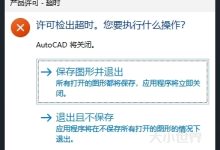在打开存储于服务器或者隔壁主机的文档时,会提示“文档已损坏,无法打开。”。
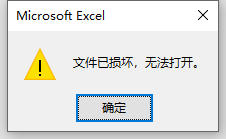
经过检查,文档没有问题,复制到本地即可正常打开。
此时需要对Office软件进行一下简单设置即可。
一、点击左上角“文件”按钮;
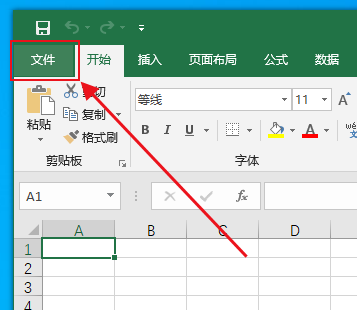
二、点击“选项”,打开对话框;
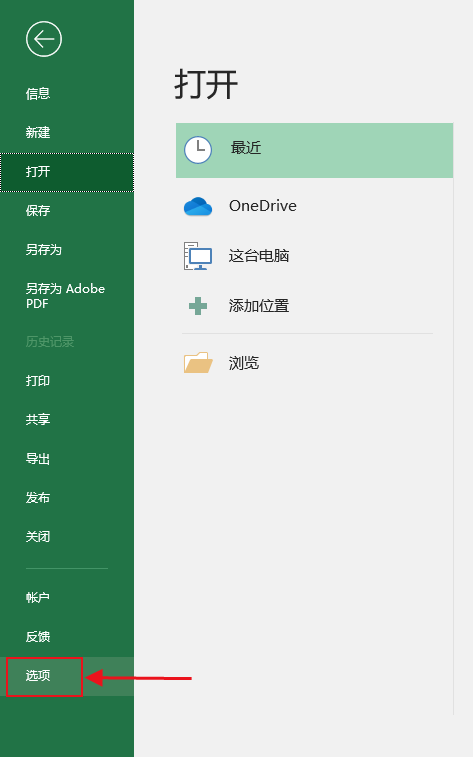
三、选择“信任中心”,点击“信任中心设置”;
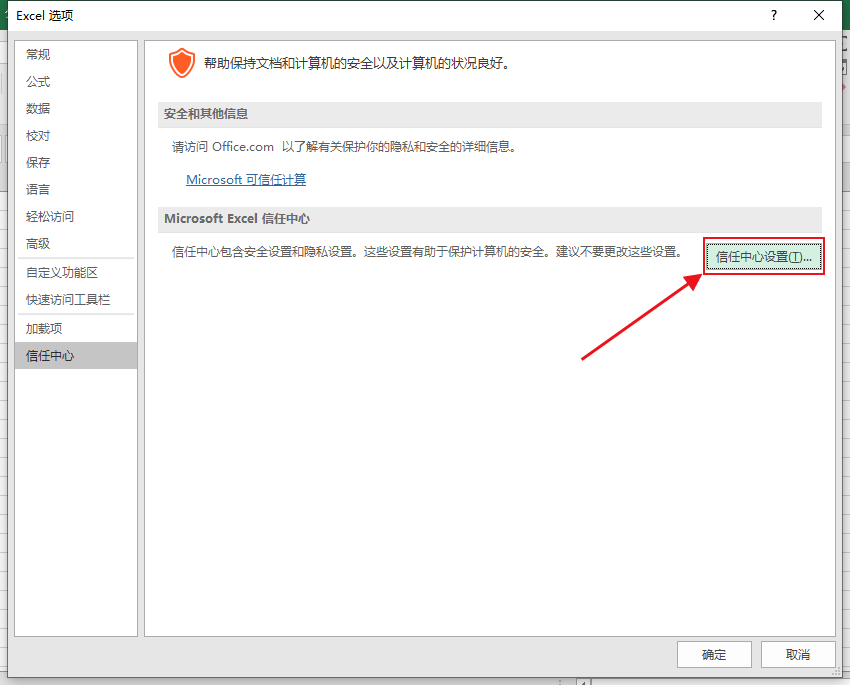
四、选择“受保护的视图”,取消勾选下面的三个选项。
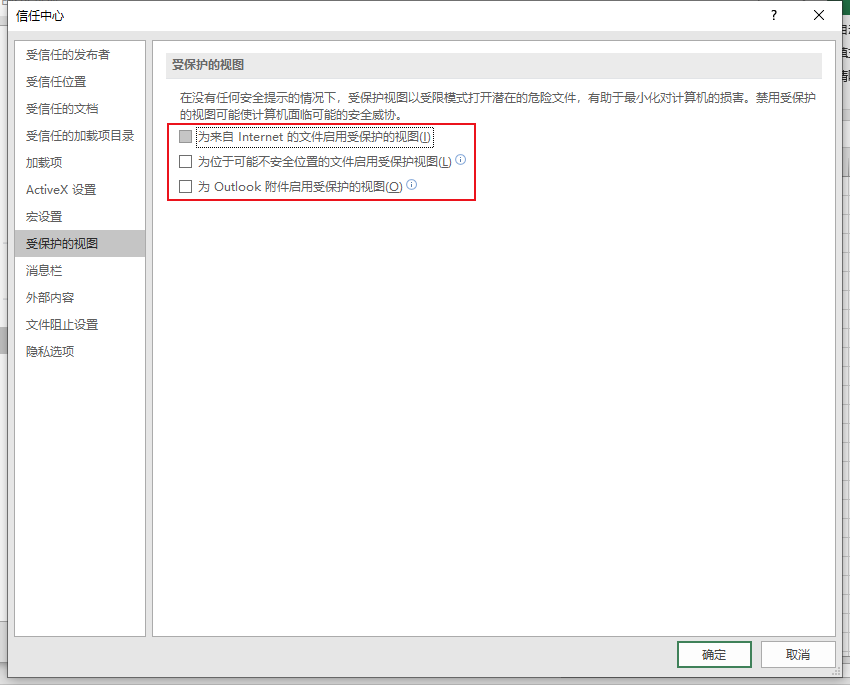
五、可以正常打开文档。其它相关Office软件同样设置即可。
在打开存储于服务器或者隔壁主机的文档时,会提示“文档已损坏,无法打开。”。
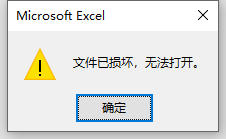
经过检查,文档没有问题,复制到本地即可正常打开。
此时需要对Office软件进行一下简单设置即可。
一、点击左上角“文件”按钮;
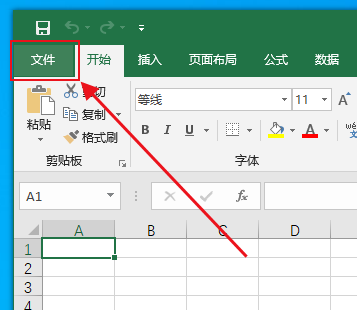
二、点击“选项”,打开对话框;
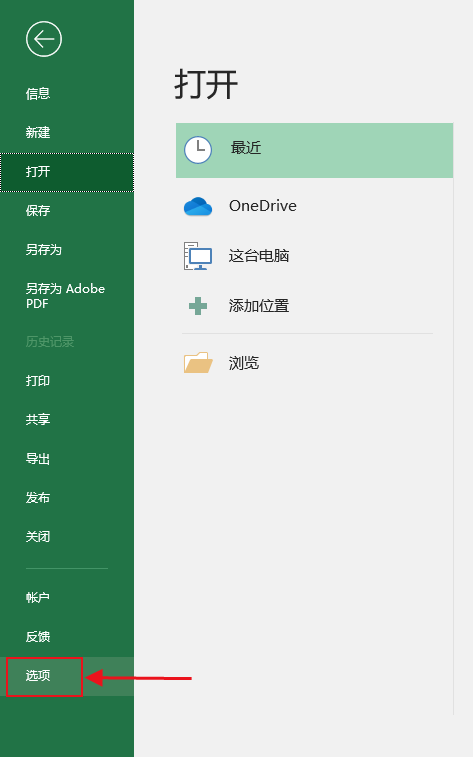
三、选择“信任中心”,点击“信任中心设置”;
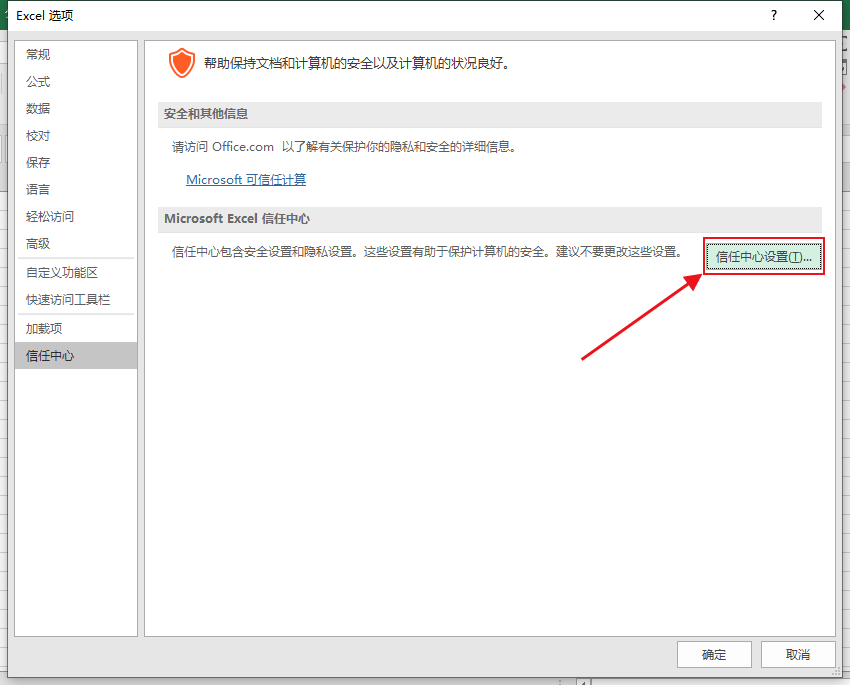
四、选择“受保护的视图”,取消勾选下面的三个选项。
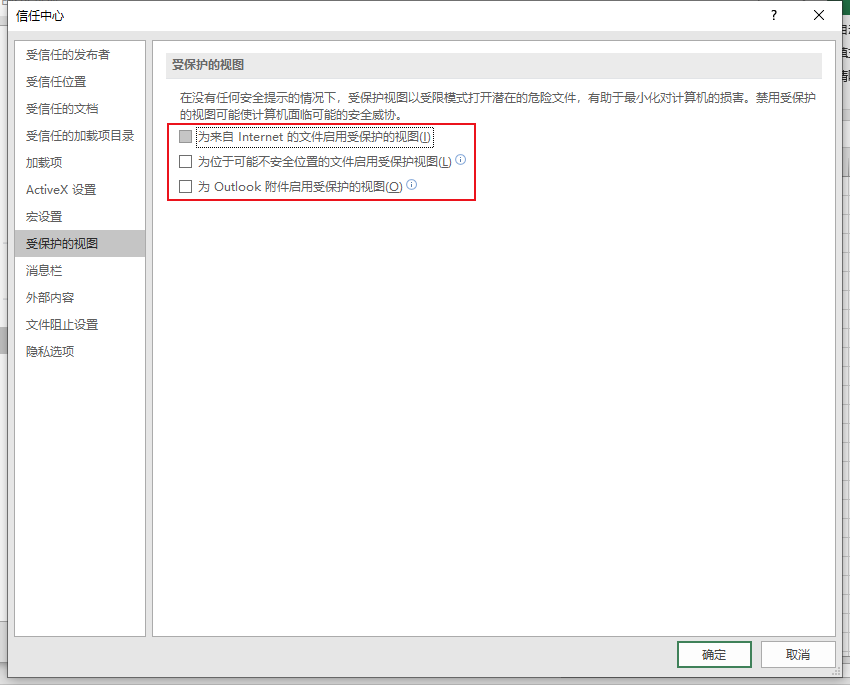
五、可以正常打开文档。其它相关Office软件同样设置即可。

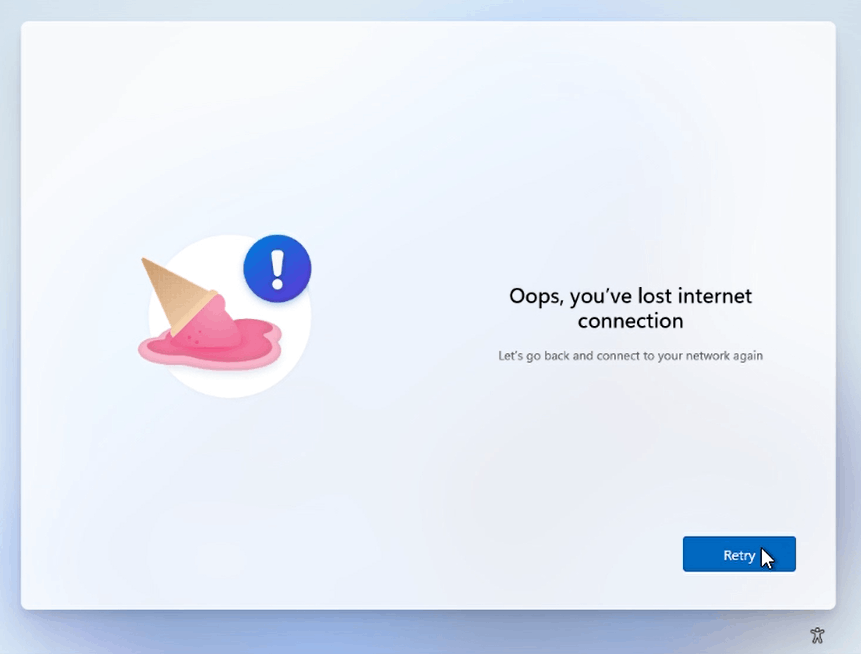
1. 计算机首次开机后,进入基本设置操作界面,您可以按界面提示,进入到让我们为你连接到网络界面,按“Shift + F10”键,系统自动调出 cmd 命令框。
2. 在 cmd 命令框,鼠标光标在命令框点击后输入“OOBE\BypassNRO”(字母不需要区分大小写),按 Enter 键确认,计算机自动重启。
OOBE\BypassNRO3. 重启后,计算机再次进入基本设置界面,按界面提示操作,当再次进入让我们为你连接到网络界面,将出现我没有 Internet 连接(或暂时跳过)选项,点击我没有 Internet 连接(或暂时跳过)。
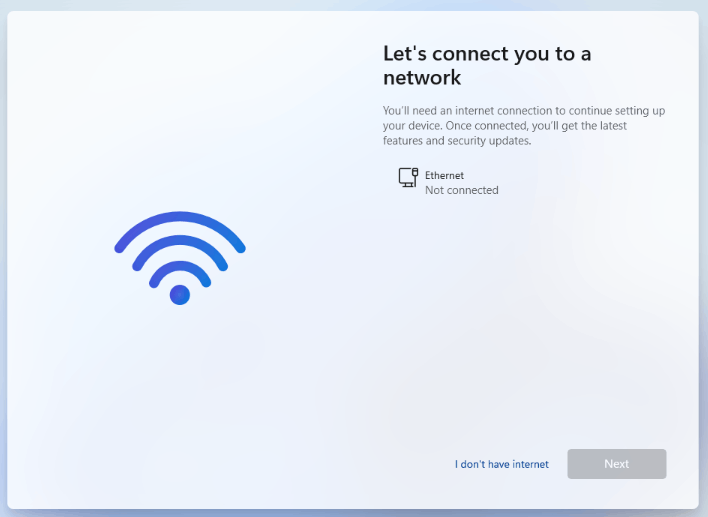
4. 点击继续执行受限设置或许可协议,将进入下一个操作界面,此时,您已跳过网络连接操作,请您按界面提示完成其他配置,进入到 Windows 系统中。
启动 Autodesk 高版本软件时,出现类似于以下内容之一的消息,并且程序被强制关闭。
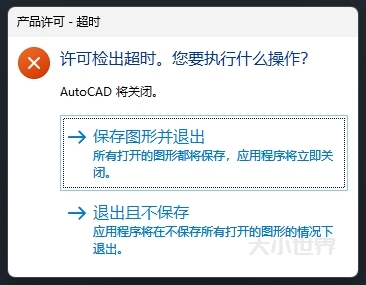
如果你没有需要保存的图纸,直接点击退出且不保存;如果你有图纸需要保存,点击保存图形并退出。
解决办法:
运行Windows系统的“服务”程序:

启动服务:Autodesk Desktop Licensing Service:
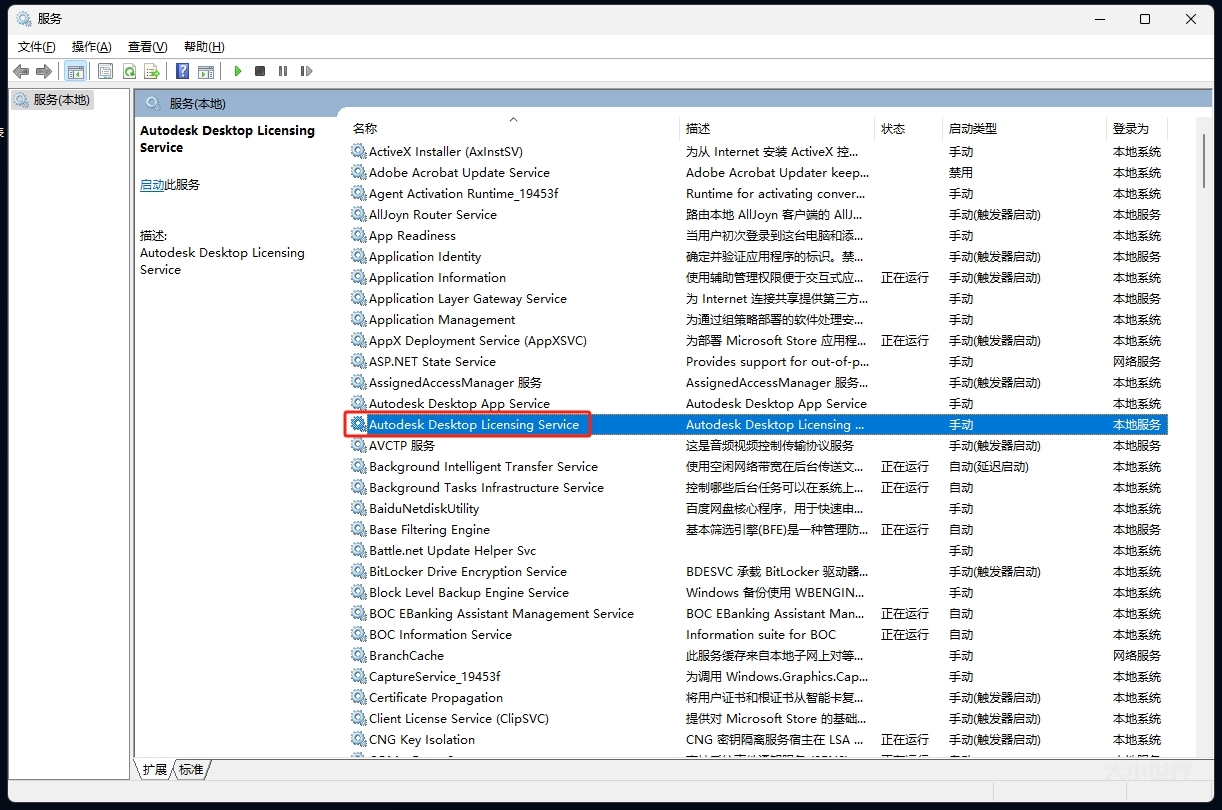
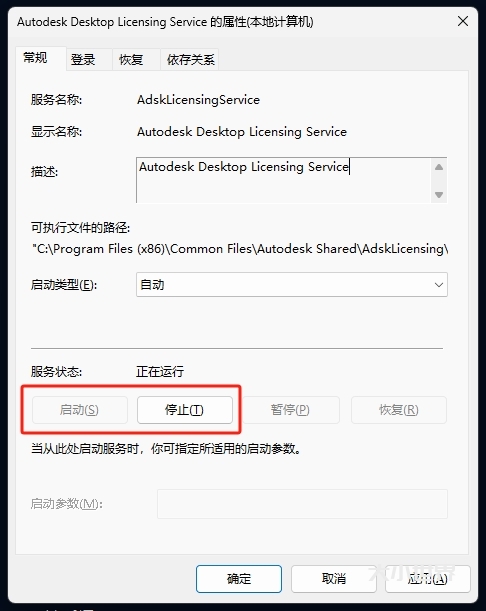
搞定!
有可能是因为各种软件导致该服务无法设置为自动启动,再次出现该错误时,重复以上操作即可!
多旋翼总题库
1.无人机的英文缩写是[1 分]
A.UVS
B.UA.S
C.UA.V
参考答案:C
2.近程无人机活动半径在[1 分]
A.小于15km
B.15~50km
C.200~800km
参考答案:B
3.任务高度一般在0~100m 之间的无人机为[1 分]
A.超低空无人机
B.低空无人机
C.中空无人机
参考答案:A
4.不属于无人机机型的是[1 分]
A.塞纳斯
B.侦察兵
C.捕食者
参考答案:A
5.不属于无人机系统的是[1 分]
A.飞行器平台
B.飞行员
C.导航飞控系统
参考答案:B
6.常规固定翼/旋翼平台是大气层内飞行的空气的航空器[1 分] A.重于
B.轻于
C.等于
参考答案:A
7.不属于抵消旋翼机反转力矩的方法有[1 分]
A.尾桨
B.共轴旋翼
C.增大旋翼半径
参考答案:C
8.多轴旋翼飞行器通过改变控制飞行轨迹。[1 分] A.总距杆
B.转速
C.尾桨
参考答案:B
9.目前主流的民用无人机所采用的动力系统通常为活塞式发动机和 两种。[1 分] A.涡喷发动机
B.涡扇发动机
C.电动机
参考答案:C
10.活塞发动机系统常采用的增压技术主要是用来 。[1 分] A.提高功率
B.减少废气量
C.增加转速
参考答案:A
11.电动动力系统主要由动力电机.动力电源和 组成。[1 分] A.电池
B.调速系统
C.无刷电机
参考答案:B
12.从应用上说,涡桨发动机适用于 。[1 分] A.中低空.低速短距/垂直起降无人机
B.高空长航时无人机/无人战斗机
C.中高空长航时无人机
参考答案:C
13.属于无人机飞控子系统的是[1 分]
A.无人机姿态稳定与控制
B.无人机任务设备管理与控制
C.信息收集与传递
参考答案:A
14.不属于无人机飞控子系统所需信息的是[1 分]
A.经/纬度
B.姿态角
C.空速
参考答案:A
15.不应属于无人机飞控计算机任务范畴的是[1 分]
A.数据中继
B.姿态稳定与控制
C.自主飞行控制
参考答案:A
16.无人机通过控制舵面和发动机节风门A.伺服执行机构
B.操纵杆
C.脚蹬
参考答案:A
来实现无人机控制。[1 分]
17.无人机电气系统中电源和 两者组合统称为供电系统。[1 分] A.用电设备
B.配电系统
C.供电线路
参考答案:B
18.无人机搭载任务设备重量主要受 限制。[1 分] A.飞机自重
B.飞机载重能力
C.飞机最大起飞能力
参考答案:B
19.无人机配平的主要考虑是沿纵轴的前后位置[1 分] A.气动焦点
B.发动机
C.重心
参考答案:C
20.无人机计算装载重量和重心的方法主要有:计算法.图表法和 。[1 分] A.试凑法
B.查表法
C.约取法
参考答案:B
21.指挥控制与是无人机地面站的主要功能[1 分] A.飞行状态监控
B.任务规划
C.飞行视角显示
参考答案:B
22.无人机地面站系统不包括[1 分]
A.机载电台
B.无人机控制站
C.载荷控制站
参考答案:A
23.无人机地面站显示系统应能显示 信息。[1 分] A.无人机飞行员状态
B.飞机状态及链路.载荷状态
C.飞行空域信息
参考答案:B
24.地面站地图航迹显示系统可为无人机驾驶员提供飞机等信息。[1 分] A.飞行姿态
B.位置
C.飞控状态
参考答案:B
25.不属于无人机起飞方式的是[1 分]
A.弹射
B.滑跑
C.滑翔
参考答案:C
26.不属于无人机回收方式的是[1 分]
A.伞降
B.飘落
C.气囊回收
参考答案:B
27.无人机在控制增稳飞行控制模式下,期间飞控子系统A.参与
B.不参与
C.不确定
参考答案:A
控制。[1 分]
28.无人机系统通讯链路主要包括:指挥与控制(C.&C.), ,感知和规避(S&A.)
三种。[1 分]
A.空中交通管制(A.TC.)
B.视频通信
C.通信中继
参考答案:A
29.目前世界上无人机的频谱使用主要集中在UHF.L 和波段[1 分]
A.C.
B.VHF
C.任意
参考答案:A
| 30.对于带襟翼无人机,放下襟翼,飞机的升力将 | ,阻力将 | 。[1 分] |
A.增大.减小
B.增大.增大
C.减小.减小
参考答案:B
31.对于带襟翼无人机,放下襟翼,飞机的失速速度将[1 分] A.增大
B.减小
C.不变
参考答案:B
32.相同迎角,飞行速度增大一倍,阻力增加为原来的[1 分] A.一倍
B.二倍
C.四倍
参考答案:C
33.通过改变迎角,无人机飞行员可以控制飞机的[1 分] A.升力.空速.阻力
B.升力.空速.阻力.重量
C.升力.拉力.阻力
参考答案:A
34.放全襟翼下降,无人机能以[1 分]
A.较大的下降角,较小的速度下降
B.较小的下降角,较大的速度下降
C.较大的下降角,较大的速度下降
参考答案:A
35.无人机飞行员操纵副翼时,飞机将绕[1 分]
A.横轴的俯仰运动
B.纵轴的滚转运动
C.立轴的偏转运动
参考答案:B
36.无人机飞行员操纵升降舵时,飞机将绕[1 分]
A.横轴的俯仰运动
B.纵轴的滚转运动
C.立轴的偏转运动
参考答案:A
37.无人机飞行员操纵方向舵时,飞机将绕[1 分]
A.横轴的俯仰运动
B.纵轴的滚转运动
C.立轴的偏转运动
参考答案:C
38.向右压盘时,无人机[1 分]
A.右翼升力大于左翼升力
B.左翼升力大于右翼升力
C.左翼升力等于右翼升力
参考答案:B
39.向后拉杆,飞机的迎角[1 分]
A.增大
B.减小
C.先增大后减小
参考答案:A
40.无人机飞行员向前推杆,飞机的迎角[1 分]
A.增大
B.减小
C.先减小后增大
参考答案:B
41.飞机的下滑角是[1 分]
A.升力与阻力的夹角
B.飞行轨迹与水平面的夹角
C.阻力与重力的夹角
参考答案:B
42.使飞机获得最大下滑距离的速度是[1 分]
A.最大下滑速度
B.失速速度
C.下滑有利速度
参考答案:C
43.下滑有利速度使[1 分]
A.飞机下滑阻力最小
B.飞机下滑角最大
C.飞机下滑升力最大
参考答案:A
44.用下滑有利速度下滑,飞机的[1 分]
A.升阻比最大
B.升力最大
C.下滑角最大
参考答案:A
45.在稳定的直线飞行中,下面关于飞机升力的说法,正确的是[1 分] A.空速小时必须减小迎角,以产生足够的升力来保持高度
B.空速大时必须减小迎角,以产生足够的升力来保持高度
C.空速大时必须增大迎角,以产生足够的升力来保持高度
参考答案:B
46.关于机翼的剖面形状(翼型),下面说法正确的是[1 分] A.上下翼面的弯度相同
B.机翼上表面的弯度小于下表面的弯度
C.机翼上表面的弯度大于下表面的弯度
参考答案:C
47.空速减小时,为保持高度,应实施的操纵是[1 分] A.增大迎角,使升力的增加大于阻力的增加
B.增大迎角,以保持升力不变
C.减小迎角,以保持阻力不变
参考答案:B
48.根据机翼的设计特点,其产生的升力来自于[1 分] A.机翼上下表面的正压强
B.机翼下表面的负压和上表面的正压
C.机翼下表面的正压和上表面的负压
参考答案:C
49.飞机转弯的向心力是[1 分]
A.飞机的拉力
B.方向舵上产生的气动力
C.飞机升力的水平分力
参考答案:C
50.偏转副翼使飞机转弯时,机翼阻力[1 分]
A.使飞机向转弯内侧偏转
B.使飞机向转弯外侧偏转
C.对飞机的转弯没有影响
参考答案:B
51.偏转副翼使飞机转弯时,两翼的阻力是[1 分]
A.内侧机翼阻力大
B.外侧机翼阻力大
C.相等
参考答案:B
52.偏转副翼使飞机左转弯时,为修正逆偏转的影响,应[1 分] A.向左偏转方向舵
B.向右偏转方向舵
C.向右压盘
参考答案:A
53.偏转副翼使飞机右转弯时,为修正逆偏转的影响,应[1 分] A.向左偏转方向舵
B.向右偏转方向舵
C.向左压盘
参考答案:B
54.飞机转弯时,坡度有继续增大的倾向,原因是[1 分] A.转弯外侧阻力比内侧的大
B.转弯外侧升力比内侧的大
C.转弯外侧阻力比内侧的小
参考答案:B
55.飞机坡度增大,升力的垂直分量[1 分]
A.增大
B.减小
C.保持不变
参考答案:B
56.飞机坡度增大,升力的水平分量[1 分]
A.增大
B.减小
C.保持不变
参考答案:A
57.载荷因数是[1 分]
A.飞机拉力与阻力的比值
B.飞机升力与阻力的比值
C.飞机承受的载荷(除重力外)与重力的比值
参考答案:C
58.飞机转弯时,为保持高度需要增大迎角,原因是[1 分] A.保持升力垂直分量不变
B.用以使机头沿转弯方向转动
C.保持升力水平分量不变
参考答案:A
59.转弯时,为保持高度和空速,应[1 分]
A.增大迎角和油门
B.增大迎角.减小拉力
C.减小迎角.增大拉力
参考答案:A
60.无人机飞行员操纵飞机时[1 分]
A.拉杆飞机转入下降
B.推油门飞机转入下降
C.推杆飞机转入下降
参考答案:C
61.飞机水平转弯,坡度增大,失速速度_____。[1 分] A.减小
B.保持不变,因为临界迎角不变
C.增大
参考答案:C
62.飞机失速的原因是[1 分]
A.飞机速度太小
B.飞机速度太大
C.飞机迎角超过临界迎角
参考答案:C
63.飞机接近失速,会_____。[1 分]
A.出现操纵迟钝和操纵效率降低的现象
B.出现机头上仰的现象
C.出现机翼自转现象
参考答案:A
64.如飞机出现失速,飞行员应[1 分]
A.立即蹬舵
B.立即推杆到底
C.立即拉杆
参考答案:B
65.飞机发生螺旋现象的原因是[1 分]
A.飞行员方向舵操纵不当
B.飞行员压盘过多
C.飞机失速后机翼自转
参考答案:C
66.飞机发生螺旋后,最有效的制止方法是[1 分]
A.立即推杆到底改出失速
B.立即向螺旋反方向打舵到底制止滚转
C.立即加大油门增速
参考答案:B
67.右转螺旋桨飞机的扭距使飞机[1 分]
A.向下低头
B.向左滚转
C.向上抬头
参考答案:B
68.飞机离地面高度时,地面效应的影响开始体现出来。[1 分] A.低于半个翼展
B.低于一个翼展
C.低于两个翼展
参考答案:B
69.飞机在地面效应区时,引起的气动力变化是[1 分] A.升力增大.阻力减小
B.升力减小.阻力增大
C.升力增大.阻力增大
参考答案:A
70.飞机着陆进入地面效应区时,将[1 分]
A.出现短暂的机头上仰变化
B.经历诱导阻力减小的过程,需要减小动力
C.需要增大迎角以保持相同的升力系数
参考答案:B
71.具有正静安定性的飞机,当受到扰动使平衡状态变化后,有[1 分] A.回到原平衡状态的趋势
B.继续偏离原平衡状态的趋势
C.保持偏离后的平衡状态
参考答案:A
72.具有负静安定性的飞机,当受到扰动使平衡状态变化后,有[1 分] A.回到原平衡状态的趋势
B.继续偏离原平衡状态的趋势
C.保持偏离后的平衡状态的趋势
参考答案:B
73.飞机从已建立的平衡状态发生偏离,若______,则飞机表现出正动安定性。[1 分] A.飞机振荡的振幅减小使飞机回到原来的平衡状态
B.飞机振荡的振幅持续增大
C.飞机振荡的振幅不增大也不减小
参考答案:A
74.飞机从已建立的平衡状态发生偏离,若______,则飞机表现出负动安定性。[1 分] A.飞机振荡的振幅减小使飞机回到原来的平衡状态
B.飞机振荡的振幅持续增大
C.飞机振荡的振幅不增大也不减小
参考答案:B
75.飞机的纵向安定性有利于[1 分]
A.防止飞机绕立轴偏转过快
B.防止飞机绕纵轴滚转过快
C.防止飞机抬头过高或低头过低
参考答案:C
76.飞机的压力中心是[1 分]
A.压力最低的点
B.压力最高的点
C.升力的着力点
参考答案:C
77.飞机迎角增大,压力中心的位置会[1 分]
A.前移
B.后移
C.保持不变
参考答案:A
78.飞机迎角减小,压力中心的位置会[1 分]
A.前移
B.后移
C.保持不变
参考答案:B
79.具有纵向安定性的飞机,飞机重心[1 分]
A.位于压力中心前
B.位于压力中心后
C.与压力中心重合
参考答案:A
80.常规布局的飞机,机翼升力对飞机重心的力矩常为使飞机机头的力矩_____。[1 分] A.上仰
B.下俯
C.偏转
参考答案:B
81.重心靠前,飞机的纵向安定性[1 分]
A.变强
B.减弱
C.不受影响
参考答案:A
82.重心靠后,飞机的纵向安定性[1 分]
A.变强
B.减弱
C.保持不变
参考答案:B
83.飞机的横侧安定性有助于[1 分]
A.使机翼恢复到水平状态
B.使飞机保持航向
C.使飞机保持迎角
参考答案:A
84.飞机的方向安定性过强,而横侧安定性相对过弱,飞机容易出现[1 分] A.飘摆(荷兰滚)
B.螺旋不稳定现象
C.转弯困难
参考答案:A
85.飞机的横侧安定性过强,而方向安定性相对过弱,飞机容易出现[1 分] A.飘摆(荷兰滚)
B.螺旋不稳定现象
C.失去纵向安定性
参考答案:A
86.飞行中发现飞机非指令的时而左滚,时而右滚,同时伴随机头时而左偏,时而右偏的现象,此迹象表明[1 分]
A.飞机进入了飘摆(荷兰滚)
B.飞机进入了失速
C.飞机进入了螺旋
参考答案:A
87.高度增加,最佳爬升角速度(Vx)_____,最佳爬升率速度(Vy)_____。[1 分] A.增大,减小
B.减小,增大
C.增大,增大
参考答案:A
88.飞机的理论升限______实用升限。[1 分]
A.等于
B.大于
C.小于
参考答案:B
89.飞机的最大起飞重量指[1 分]
A.飞机离地时的重量
B.飞机开始滑行时的重量
C.飞机开始起飞滑跑时的重量
参考答案:C
90.飞机平飞遇垂直向上突风作用时[1 分]
A.阻力将增大
B.升力将增大
C.升力将减小
参考答案:B
91.飞机以一定速度逆风起飞时[1 分]
A.升力将减小
B.升力将增大
C.阻力增大升力减小
参考答案:B
92. 下列说法中,哪一种对无人机教员等级申请人的要求是必要的[1 分] A.具备无人机应急处理程序方面的技术
B.在所申请的无人机上担任机长经历时间不少于100 小时
C.在所申请的无人机上飞行经历不少于100 小时
参考答案:B
93.活塞发动机的爆震最易发生在[1 分]
A.发动机处于小转速和大进气压力状态工作
B.发动机处于高功率状态下工作时
C.发动机处于大转速和小进气压力转台工作
参考答案:A
94.活塞发动机混合气过富油燃烧将引起[1 分]
A.发动机过热
B.电嘴积炭
C.发动机工作平稳,但燃油消耗量变大
参考答案:B
95.起飞时,可操纵变距螺旋桨的桨叶角到什么状态[1 分] A.小桨叶角及低转速
B.大桨叶角及高转速
C.小桨叶角及高转速
参考答案:C
96.活塞发动机过热易出现在下列哪种过程中[1 分] A.长时间爬升
B.巡航
C. 下降
参考答案:A
97.活塞发动机在慢车状态下工作时间过长,易带来的主要危害是[1 分] A.电嘴挂油积炭
B.滑油消耗量过大
C.气缸头温度过高
参考答案:A
98.对装备定距螺旋桨的活塞发动机,通常用来反映功率的仪表是[1 分] A.进气压力表
B.转速表
C.燃油流量表
参考答案:B
99.国际标准大气的定义是什么?[1 分]
A.海平面附近常温常压下空气的密度1.225kg/m3
B.海平面附近常温常压下空气的密度1.225g/m3
C.地表层附近常温常压下空气的密度1.225kg/m3
参考答案:A
100.下列哪些是正确的?[1 分]
A.牛顿第三运动定律表明,要获得给定加速度所施加的力的大小取决于无人机的质量。B.牛顿第二运动定律表明作用力和反作用力是大小相等方向相反的。
C.如果一个物体处于平衡状态,那么它就有保持这种平衡状态的趋势。
参考答案:C
101.不稳定运动状态与稳定运动或者静止状态的情况不同之处就是多了[1 分] A.速度
B.加速度
C.重力加速度
参考答案:B
102.一个平滑流动或流线型流动里面的空气微团,接近一个低压区时[1 分] A.会加速
B.会减速
C.速度不变
参考答案:A
103.通过一个收缩管道的流体,在管道的收缩区,速度的增加必然造成收缩区压力[1 分] A.增加
B.减少
C.不变
参考答案:B
104.CL=1.3 和CL=1.0[1 分]
A.前者产生更大升力
B.后者产生更大升力
C.产生升力相等
参考答案:A
105.公式L=Wg[1 分]
A.适用于飞行器下滑过程
B.适用于飞行器爬升过程
C.都不适用
参考答案:C
106.影响升力的因素[1 分]
A.飞行器的尺寸或面积、飞行速度、空气密度
B. CL
C.都是
参考答案:C
107.对于滑翔机和下滑中的飞机来说,升力和重力关系[1 分] A.L=Wgcosɑ
B.L=Wgsinɑ
C.L=Wg
参考答案:A
108.在机翼上,驻点处是[1 分]
A.空气与前缘相遇的地方
B.空气与后缘相遇的地方
C.都不正确
参考答案:A
109.如果对称机翼相对来流仰头旋转了一个迎角,驻点[1 分] A.稍稍向前缘的上表面移动
B.稍稍向前缘的下表面移动
C.不会移动
参考答案:B
110.下列正确的选项是?[1 分]
A.了解飞机阻力是如何产生的并如何去减小它是很重要的B.飞行器飞行时阻力是可以避免的
C.每次翼型或迎角的变化都不会改变飞机的阻力
参考答案:A
111.下列错误的选项是?[1 分]
A.黏性阻力是由于空气和飞行器表面接触产生的B.形状阻力是由于空气和飞行器表面接触产生的C.蒙皮摩擦阻力是由于空气和飞行器表面接触产生的参考答案:B
112.当速度增加而诱导阻力减少时[1 分]
A.形阻减少了
B.蒙皮摩阻减少了
C.蒙皮摩阻增加了
参考答案:C
113.在涡阻力等于其他阻力和的地方[1 分]
A.阻力达到最小值
B.阻力达到极小值
C.阻力达到极大值
参考答案:A
114.下列哪一项不会超过临界迎角?[1 分]
A.低速飞行
B.高速飞行
C.都会
参考答案:C
115.失速时机翼[1 分]
A.升力的向上力和尾部向下的力降低
B.升力的向上力和尾部向下的力增加
C.升力的向上力和尾部向下的力恒为零
参考答案:A
116.当恒定角速度水平转弯时空速增加,转弯半径[1 分] A.不变
B.减少
C.增加
参考答案:C
117.内侧滑转弯时,飞机转弯的快慢和所倾斜的角度不对应,然后飞机会偏航到转弯航迹的内侧。下列说法正确的是[1 分]
A. 飞机以一定的角速度转弯而倾斜过多时,水平升力分量小于离心力
B.升力的水平分量和离心力的平衡只能通过降低倾斜度建立C.升力的水平分量和离心力的平衡可以通过降低倾斜度建立参考答案:C
118.外侧滑转弯是由于离心力比升力的水平分量还大,把飞机向转弯的外侧拉。下列说法错误的是[1 分]
A. 外侧滑转弯的纠正引起角速度的降低,倾斜角增加,或者二者的结合
B.为维持一个给定的角速度,倾斜角必须随离心力变化
C.在高速飞机上这变得特别重要
参考答案:B
119.为使下降时的空速和平飞时相同,下列说法错误的是[1 分] A.功率必定降低
B.重力的分量沿航迹向前作用将随迎角的下降率增加而增加C.迎角的下降率降低时重力的向前分量增加变快
参考答案:C
120.下面说法错误的是[1 分]
A.滑翔状态,一个较大的下滑角会导致一个很大的重力分量
B.在俯冲状态中,飞行轨迹可以达到完全垂直向下
C.在爬升状态中,要想爬升得更陡和更快就必须有强大的推力,机翼的作用是主要的参考答案:C
121.当飞机受微小扰动而偏离原来纵向平衡状态(俯仰方向),并在扰动消失以后,飞机能自动恢复到原来纵向平衡状态的特性,叫做飞机的纵向稳定性。下列说法错误的是[1 分] A.当飞机受扰动而机头下俯时,机翼和水平尾翼的迎角减小,会产生向上的附加升力B.飞机的重心位于焦点之后,飞机则是纵向不稳定的
C.当重心位置后移时,将削弱飞机的纵向稳定性
参考答案:A
122.下列说法错误的是[1 分]
A.裕度越大,稳定性就越强。
B.重心的移动不会改变静稳定裕度
C.配重的任何变化都将需要新的升降舵配平以维持水平飞行参考答案:B
123.无人机的发射方式可归纳为手抛发射.零长发射.弹射发射.起落架滑跑起飞.母机空中发射.容器式发射装置发射和垂直起飞等类型。下列说法正确的是[1 分]
A.在地面发射时,无人机使用较为广泛的发射方式是母机空中发射与零长发射
B.无人机安装在轨道式发射装置上,在压缩空气.橡筋或液压等弹射装置作用下起飞,无人机飞离发射装置后,在辅发动机作用下完成飞行任务
C.容器式发射装置是一种封闭式发射装置,兼备发射与贮存无人机功能。它有单室式和多室式两种类型
参考答案:C
124.无人机的回收方式可归纳为伞降回收.中空回收.起落架轮式着陆.拦阻网回收.气垫着陆和垂直着陆等类型。下列说法错误的是[1 分]
A.中空回收,在大飞机上必须有中空回收系统,在无人机上除了有阻力伞和主伞之外,还需有钩挂伞.吊索和可旋转的脱落机构
B.起落架轮式着陆,有些无人机的起落架局部被设计成较坚固
C.用拦截网系统回收无人机是目前世界小型无人机较普遍采用的回收方式之一
参考答案:B
125.气垫着陆[1 分]
A.气垫着陆的最大缺点是,不能在未经平整的地面.泥地.冰雪地或水上着陆B.优点是不受无人机大小.重量限制,且回收率高
C.空中回收则是1 分钟1 架次
参考答案:B
126.伞降回收[1 分]
A.降落伞由主伞.减速伞和阻力伞三级伞组成
B.当无人机完成任务后,地面站发遥控指令给无人机,使发动机慢车,飞机减速,降高C.无人机悬挂在主伞下慢慢着陆,机下触地开关接通,使主伞收回无人机内,这是对降落伞回收过程最简单的描述
参考答案:B
127.拦截网或“天钩”回收[1 分]
A.用拦截网系统回收无人机是目前世界中型无人机较普遍采用的回收方式之一
B.拦截网系统通常由拦截网.能量吸收装置组成
C.能量吸收装置与拦截网相连,其作用是吸收无人机撞网的能量,免得无人机触网后在网上弹跳不停,以致损伤
参考答案:C
128.关于固定翼垂直起飞错误的是[1 分]
A.飞机在起飞时,以垂直姿态安置在发生场上,由飞机尾支座支撑飞机,在机上发动机作用下起飞
B.机上配备垂直起飞用发动机,在该发动机推力作用下,飞机垂直起飞
C.美国的格鲁门公司设计的754 型无人机,它保留普通起落架装置,机尾有尾支座,可采用起落架滑跑方式起飞,也可以垂直姿态起飞
参考答案:C
129.下列哪种形式的旋翼飞行器不是直升机:[1 分] A.单旋翼带尾桨式
B.共轴双旋翼式
C.自转旋翼式
参考答案:C
130.俄罗斯研制的单旋翼直升机的旋翼旋转方向一般为:[1 分]
A.俯视顺时针旋翼
B.俯视逆时针旋翼
C.没有规律
参考答案:A
131.美国研制的单旋翼直升机的旋翼旋转方向一般为:[1 分] A.俯视顺时针旋翼
B.俯视逆时针旋翼
C.没有规律
参考答案:B
132.如果采用并列式双驾驶员座舱,并指定左座为机长位置,则旋翼的旋转方向:[1 分] A.采用俯视顺时针旋翼好一些
B.采用俯视逆时针旋翼好一些
C.没有区别
参考答案:A
133.下列说法错误的是(没有提到的条件则视为相同):[1 分] A.旋翼直径越大则拉力越大
B.旋翼直径越大则悬停诱导速度越大
C.旋翼直径越大则桨盘载荷越小
参考答案:B
134.为了解决大速度下空气压缩性的影响和噪音问题,可以对桨叶进行何种处理:[1 分] A.把桨叶尖部作成后掠形
B.采用矩形桨叶
C.采用尖削桨叶
参考答案:A
135.推式尾桨和拉式尾桨哪个效率更高:[1 分]
A.推式尾桨
B.拉式尾桨
C.若其他参数没有区别则没有区别
参考答案:A
136.下列关于共轴双旋翼直升机旋翼的说法的是:[1 分] A.旋翼只起升力面的作用
B.旋翼只充当纵横向和航向的操纵面
C.旋翼既是升力面又是纵横向和航向的操纵面
参考答案:C
137.下列著名直升机,采用共轴双旋翼布局的是:[1 分] A.阿帕奇
B.Ka-50
C.海豚
参考答案:B
138.以下是共轴双旋翼直升机的优点的是:[1 分] A.操作结构简单
B.自转下滑性能优异
C.纵向尺寸小
参考答案:C
139.四轴飞行器如何实现控制:[1 分]
A.通过调整不同旋翼之间的总矩
B.通过调整不同旋翼之间相对转速
C.通过调整不同旋翼之间倾斜角度
参考答案:B
140.下列哪个选项中的直升机的分类方式是相同的:[1 分]
A.3 代直升机,变模态无人旋翼机,复合无人旋翼机
B.微型直升机,轻型无人直升机,四轴飞行器
C.单旋翼带尾桨式直升机,双旋翼共轴式直升机,多轴无人飞行器参考答案:C
141.下列关于旋翼直径过大可能带来的坏处的说法,错误的是:[1 分] A.直升机重量增加
B.使直升机在丛林等复杂地貌条件机动能力差
C.增大旋翼诱阻功率
参考答案:C
142..下面关于旋翼的说法错误的是[1 分]
A.本质上讲旋翼是一个能量转换部件,它把发动机通过旋翼轴传来的旋转动能转换成旋翼拉力。
B.旋翼的基本功能是产生旋翼拉力。
C.旋翼的基本功能是产生前进推力。
参考答案:C
143.挥舞运动指的是[1 分]
A.桨叶绕水平铰可以上下活动。
B.桨叶绕垂直铰的前后活动。
C.桨叶绕轴向铰的转动。
参考答案:A
144.关于桨叶的剖面形状说法错误的是[1 分]
A.桨叶的剖面形状称为桨叶翼型。
B.桨叶翼型常见的有平凸型.双凸型和非对称型。
C.一般用相对厚度.最大厚度位置.相对弯度.最大弯度位置等参数来说明桨叶翼型。
参考答案:B
145.关于旋翼桨榖的说法正确的是[1 分]
A.桨毂在承受由桨叶传来的很大离心力的同时,在挥舞面及摆振面都要承受较小的交变载荷。B.桨毂的各个铰都必须带有轴承,轴承的工作条件良好。
C.桨毂将传递和承受旋翼的拉力.离心力及挥舞.摆振.变距的交变力矩。
参考答案:C
146.直升机机体的力和力矩不包括[1 分]
A.自身重力。
B.旋翼桨叶的铰链力矩。
C.旋翼.尾桨的反扭矩和桨毂力矩。
参考答案:B
147.关于旋翼的反扭矩说法正确的是[1 分]
A.旋翼的反扭矩会迫使直升机向旋翼旋转的反方向偏转。
B.旋翼反扭矩的大小取决于发动机输入功率的大小。
C.发动机带动旋翼旋转时,旋翼诱导阻力力矩为发动机传递给旋翼轴的扭矩所平衡。
参考答案:A
148.悬停状态下,旋翼形成[1 分]
A.正锥体。
B.平面。
C.倒锥体。
参考答案:C
149.影响地面效应的因素不包括[1 分]
A.地表环境。
B.下滑速度和风。
C.高度。
参考答案:B
150.地面效应对飞行性能的影响不包括[1 分]
A.在保持拉力不变的条件下所需功率减小。
B.直升机有地效悬停升限小于无地效悬停升限。
C.在保持功率不变的条件下拉力要增加。
参考答案:B
151.直升机的操纵不包括[1 分]
A.总距操纵。
B.周期变距。
C.副翼操纵。
参考答案:C
152.改变旋翼拉力大小的方法不包括[1 分]
A.操纵总距杆。
B.操纵油门环。
C.操纵方向舵。
参考答案:C
153.小型无人直升机的操纵系统[1 分]
A.总距.纵向.横向及航向操纵通道相互独立。
B.总距与航向.纵向操纵运动协调工作,横向操纵通道独立。C.总距与航向.横向操纵运动协调工作,纵向操纵通道独立。
参考答案:A
154.共轴式无人直升机的航向操纵系统方案不包括[1 分] A.半差动操纵方案。
B.全差动操纵方案。
C.周期变距操纵。
参考答案:C
155.悬停时的平衡不包括[1 分]
A.俯仰平衡。
B.方向平衡。
C.前飞废阻力平衡。
参考答案:C
156.影响悬停稳定性的因素不包括[1 分]
A.起落架形式。
B.风的影响。
C.地面效应的影响。
参考答案:A
157.直升机在风中悬停时下列影响正确的是[1 分]
A.与无风悬停相比,逆风悬停机头稍低,且逆风速越大,机头越低。
B.一般情况下,直升机应尽量在顺风中悬停。
C.侧风的作用还将使直升机沿风的去向移位,因此,侧风悬停时应向风来反方向压杆。
参考答案:A
158.下面关于悬停操纵说法错误的是[1 分]
A.悬停时的姿态是各气动力和力矩以及重量.重心配平的结果,是唯一的。B.在悬停中,要保持直升机没有前后移位,必须使纵向力和俯仰力矩平衡。C.悬停时气动力自动保持平衡,无需频繁操纵。
参考答案:C
159.高度超过 米后,没有地面效应的影响[1 分] A.20
B.25
C.30
参考答案:A
160.直升机实施悬停回转的高度一般不低于 米[1 分] A.3
B.4
C.5
参考答案:A
161.爬升的注意事项[1 分]
A.飞行员不应以垂直上升作为主要的飞行方式。
B.垂直上升中,保持直升机状态比较容易。
C.要进入回避区。
参考答案:A
162.下降的注意事项,错误的是[1 分]
A.要严格防止下降率过大。
B.飞行员应把垂直下降作为主要飞行方式。
C.在海上或低能见度条件下作垂直下降,操纵要格外谨慎。
参考答案:B
163.影响平飞性能的因素,错误的是[1 分]
A.在小速度平飞时,高度增加,诱阻功率增大较多,而废阻功率减小较少,因此,平飞所需功率增大。在大速度平飞时,高度增加,诱阻功率增大程度减小,而废阻功率减小程度增大,平飞所需功率有所减小。
B.直升机废阻力面积越大,飞行速度越快。
C.随飞行重量的增大,平飞速度范围缩小。
参考答案:B
164.平飞可用燃油量与所装总燃油量有关,然而,每次飞行,所装总燃油量并不完全一样,也不可能完全用于平飞。起飞前发动机地面工作.离地并增速爬升至预定高度.下滑着陆等,都要消耗燃油。还要扣除存留在油箱和管道中的不可用油量,还要留出的备份燃油量,以备特殊情况的需要。[1 分]
A.5%-10%
B.10%-15%
C.5%-15%
参考答案:B
165.下面关于盘旋错误的是[1 分]
A.当飞行速度达到盘旋速度时(通常取200 公里/小时),应协调一致地向盘旋方向压杆.蹬舵。
B.在盘旋中保持好高度有助于保持盘旋速度,若高度升高,为了保持等高就要向前顶杆,这样就会使速度增大。
C.改出盘旋,首先要消除向心力,故应向盘旋方向压杆,减小坡度,使旋翼拉力的水平分力减小。
参考答案:C
166.近地飞行特点正确的是[1 分]
A.直升机在自转着陆时,地面效应可以减小垂直着陆速度。此外,地面效应能增加直升机的稳定性。
B.近地飞行时,如果遇到突然下凹的地形,地面效应迅速消失,会引起旋翼拉力突然增大,直升机就有掉入凹坑的危险。。
C.直升机近地飞行时,飞行高度一般都在10 米以下,大于旋翼直径。
参考答案:A
167.有地效垂直起飞的定义是[1 分]
A.直升机从垂直离地到1-3 米高度上悬停,然后保持一定的状态沿预定轨迹增速,并爬升到一定高度的过程。
B.直升机从垂直离地到3-5 米高度上悬停,然后保持一定的状态沿预定轨迹增速,并爬升到一定高度的过程。
C.直升机从垂直离地到1-3 米高度上悬停,然后保持一定的状态沿预定轨迹增速,并爬升到20 米高度的过程。
参考答案:A
168.影响起飞载重量的主要因素不包括[1 分]
A.机场标高和空气温度。
B.风速和风向。
C.上反效应.场地面积和周围障碍物高度。
参考答案:C
169.关于无地效垂直起飞正确的是[1 分]
A.逆风起飞,旋翼相对气流速度增大,单位时间内流过旋翼的空气质量增加,旋翼产生的拉力小,则起飞载重量减小。
B.顺风起飞,为了避免尾桨打地,悬停高度较高,地面效应减弱,所以载重量将增大。C.起飞场地的标高高.气温高,则空气密度小,发动机功率降低,同时,单位时间内流过旋翼的空气质量减小,旋翼效能降低。因此,起飞最大载重量要减小。
参考答案:C
170.关于无地效垂直下降正确的是[1 分]
A.在离地0.5 米以下,应以不大于0.25 米/秒的下降率下降接地。
B.在离地1 米以下,应以不大于0.5 米/秒的下降率下降接地。C.在离地1.5 米以下,应以不大于0.25 米/秒的下降率下降接地。
参考答案:A
171.关于直升机贴地飞行正确的是[1 分]
A.直升机近地飞行时,飞行高度约为5-10 米,飞行速度通常不大于10 公里/小时。B.直升机近地飞行时,飞行高度约为1-10 米,飞行速度通常不大于10 公里/小时。
C.直升机近地飞行时,飞行高度约为1-10 米,飞行速度通常不大于20 公里/小时。参考答案:A
172.大气的组成是由:[1 分]
A.78%的氮气,21%的氧气以及1%的其它气体组成
B.75%的氮气,24%的氧气以及1%的其它气体组成
C.78%的氮气,20%的氧气以及2%的其它气体组成
参考答案:A
173.18000 英尺高度的大气重量仅仅是海平面时的:[1 分] A.三分之一
B.一半
C.四分之一
参考答案:B
174.地表和潮湿物体表面的水分蒸发进入大气就形成了大气中的水汽。大气中的水汽含量平均约占整个大气体积的0~5%左右,并随着高度的增加而逐渐:[1 分]
A.增加
B.不变
C.减少
参考答案:C
175.下面大气分层的主要依据哪个是正确的?[1 分] A.气层气压的垂直分布特点
B.气层气温的垂直分布特点
C.气层中风的垂直变化特点
参考答案:B
176.在实际运用中,通常使用气温的垂直递减率单位为:[1 分] A.℃/1000m
B.℃/500m
C.℃/100m
参考答案:C
177.对流层因为空气有强烈的对流运动而得名,它的底界为地面,上界高度随纬度.季节.天气等因素而变化。同一地区对流层上界高度:[1 分]
A.冬季大于夏季
B.夏季大于冬季
C.冬季与夏季相同
参考答案:B
178.对流层有三个主要特征,哪个正确?[1 分]
A.气温随高度不变
B.气温.湿度的水平分布均匀
C.空气具有强烈的垂直混合
参考答案:C
179.对流层中的平均气温垂直递减率为:[1 分]
A.0.65℃/100m
B.6.5℃/100m
C.0.5℃/100m
参考答案:A
180.对流层中,按气流和天气现象分布的特点,可分为下.中.上三个层次,代表对流层气流的基本趋势是:[1 分]
A.下层,气流混乱
B.中层,气流相对平稳
C.上层,水汽含量很少
参考答案:B
181.平流层范围从对流层顶到大约55km 的高度上,空气热量的主要来源是臭氧吸收太阳紫外辐射,因此:[1 分]
A.平流层中气温随高度增高而升高
B.平流层中气温不随高度变化而变化
C.平流层中不含有水汽
参考答案:A
182.平流层对航空活动有利的方面是:[1 分]
A.气流平稳.无恶劣天气.发动机推力增大
B.气温低.飞机载重量增加.飞机真空速增大
C.气流平稳.能见度好.空气阻力小
参考答案:C
183.三大气象要素为:[1 分]
A.气温.气压和空气湿度
B.气温.风和云
C.风.云和降水
参考答案:A
184.大气系统热量的主要来源是吸收太阳辐射(短波),下列说法哪个正确?[1 分] A.当太阳辐射通过大气层时,有44%被大气直接吸收
B.当太阳辐射通过大气层时,有34%被大气直接吸收
C.当太阳辐射通过大气层时,有24%被大气直接吸收
参考答案:C
185.在标准大气中,海平面上的气温和气压值是:[1 分] A.15℃.1000hPa
B.0℃.760mmHg
C.15℃.1013.25hPa
参考答案:C
186.气压一定时,气温露点的高低可以表示:[1 分] A.空气的饱和程度
B.空气中的水汽含量
C.空气含水汽的能力
参考答案:B
187.气象上把气温垂直递减率等于零(即γ=0)的气层称为:[1 分] A.逆温层
B.等温层
C.不稳定气层
参考答案:B
188.温度对飞机的升限有影响,关于升限,下列何种叙述是正确的?[1 分] A.气温升高,大型飞机的升限要升高
B.气温变化对喷气式飞机的升限没有影响
C.气温升高,所有飞机的升限都要减小
参考答案:C
189.当气温高于标准大气温度时,飞机的载重量要:[1 分] A.增加
B.减小
C.保持不变
参考答案:B
190.大气压力的降低对飞机性能有显著的影响。在较高的高度,伴随着降低的大气压力:[1分]
A.起飞和着陆距离会增加,爬升率会减小
B.起飞和着陆距离会增加,爬升率也会增加
C.起飞和着陆距离会减小,爬升率也会减小
参考答案:A
191.气温.气压和空气湿度的变化都会对飞机性能和仪表指示造成一定的影响,这种影响主要通过他们对空气密度的影响而实现,下列描述哪个正确?[1 分]
A.空气密度与气压成正比,与气温也成正比
B.空气密度与气压成正比,与气温成反比
C.空气密度与气压成反比,与气温成正比
参考答案:B
192.飞机的飞行性能主要受大气密度的影响。当实际大气密度大于标准大气密度时:[1 分] A.空气作用于飞机上的力要加大,发动机推力减小
B.空气作用于飞机上的力要减小,发动机推力增大
C.空气作用于飞机上的力要加大,发动机推力增大参考答案:C
193.飞机按气压式高度表指示的一定高度飞行,在飞向低压区时,飞机的实际高度将:[1分]
A.保持不变
B.逐渐升高
C.逐渐降低
参考答案:C
194.飞机在比标准大气冷的空气中飞行时,气压高度表所示高度将比实际飞行高度:[1 分] A.相同
B.低
C.高
参考答案:B
195.大气对流运动是由于地球表面受热不均引起的。空气受热膨胀上升,受冷则下沉,进而产生了强烈而比较有规则的升降运动。温度越高,大气对流运动越明显。因此对流效果最明显的是:[1 分]
A.北半球
B.赤道地区
C.南半球
参考答案:B
196.地球自转产生的地球自转偏向力对风向产生影响,下列哪个是正确的?[1 分] A.北半球,地球自转偏向力使得气流向东偏转
B.北半球,地球自转偏向力使得气流向西偏转
C.北半球,地球自转偏向力使得气流先向东再向西偏转
参考答案:A
197.地球自转偏向力使得气流向右偏转,因此在北纬30 度到赤道之间产生哪个方向的信风?[1 分]
A.东南方向
B.东北方向
C.西南方向
参考答案:B
198.在地表的风向稍微不同于地表之上几千英尺高度的风向的原因是:[1 分] A.当地地形影响气压
B.地面有较强的地转偏向力
C.风和地面之间的磨擦作用
参考答案:C
199.使原来静止的空气产生垂直运动的作用力,称为:[1 分]
A.对流冲击力
B.气动作用力
C.热力作用力
参考答案:A
200.白天,在太阳辐射作用下,山岩地.沙地.城市地区比水面.草地.林区.农村升温快,其上空气受热后温度高于周围空气,因而体积膨胀,密度减小,使浮力大于重力而产生上升运动。这种现象会引起:[1 分]
A.压差作用力
B.温差作用力
C.热力对流冲击力
参考答案:C
201.下列哪种属于动力对流冲击力:[1 分]
A.山坡迎风面对空气的抬升
B.气流辐合辐散时造成的空气水平运动
C.气温变化造成的空气抬升或下降
参考答案:A
202.在温暖的天气飞行在较低高度,有时会遇上湍流空气,这是由于:[1 分] A.很可能在在路面和荒地上空发生上升气流
B.在类似成片树林的广阔植被区域发生上升气流
C.在大片水体区域发生上升气流
参考答案:A
203.接近地面的对流气流会影响驾驶员操控的能力,下列说法哪种正确?[1 分]
A.在最后进近时,来自全无植被的地形的下降气流有时会产生下沉效应,导致飞过预期的着陆点
B.在一大片水体或者稠密植被的区域之上进近会趋于产生一个下沉效应,导致着陆在不到预期的着陆点。
C.在一大片水体或者稠密植被的区域之上进近会趋于会产生漂浮效应,导致飞过预期的着陆点
参考答案:B
204.下列说法正确的是:[1 分]
A.因为空气总是寻找低压区域,所以气流会从高压区域向低压的区域流动B.因为空气总是寻找高压区域,所以气流会从低压区域向高压的区域流动C.是风产生了压力,所以风的尽头压力高
参考答案:A
205.地面风具有明显日变化的主要原因是:[1 分] A.气压的变化
B.摩擦力的变化
C.乱流强度的变化
参考答案:A
206.形成海陆风的对流性环流的原因是因为:[1 分] A.从水面吹向陆地的空气较暖,密度小,导致空气上升B.陆地吸收和散发热量比水面快
C.从水面吹向陆地的空气冷,密度大,使空气上升参考答案:B
207.地面的地形和大的建筑物会:[1 分]
A.汇聚风的流向,
B.产生会快速改变方向和速度的阵风
C.产生稳定方向和速度的阵风
参考答案:B
208.和地面建筑物有关的湍流强度依赖于障碍物的大小和风的基本速度,在山地区域时这种情况甚至更加明显。风越过山脊时:[1 分]
A.风沿着迎风侧平稳地向上流动
B.风沿着迎风侧湍流逐渐增加
C.风沿着背风侧平稳地向下流动
参考答案:A
209.风吹来时,那种局地风向不断改变,风速一阵大一阵小的现象称为:[1 分] A.风的阵性
B.风切变
C.风向不定
参考答案:A
210.大气稳定度指整层空气的稳定程度,有时也称大气垂直稳定度。以哪种运动来判定?[1分]
A.以大气的气温垂直加速度运动来判定
B.以大气的气温垂直速度运动来判定
C.以大气的气压垂直速度运动来判定
参考答案:A
211.大气中某一高度的一团空气,如受到某种外力的作用后,产生向上或向下运动时,称为稳定状态的是:[1 分]
A.移动后,加速向上或向下运动
B.移动后逐渐减速,并有返回原来高度的趋势
C.外力作用消失后,以匀速持续运动
参考答案:B
212.气温高低,如何影响飞机滑跑距离?[1 分]
A.气温高时,空气密度小,飞机增速慢,飞机的离地速度增大,起飞滑跑距离要长B.气温低时,空气密度小,飞机增速快,飞机升力减小,起飞滑跑距离要长
C.气温高时,空气密度大,飞机增速快,飞机升力增大,起飞滑跑距离要短参考答案:A
213. 气温对飞机最大平飞速度的影响为:[1 分]
A.气温低时,空气密度大,飞机发动机的推力增大,平飞最大速度增加B.气温低时,空气密度大,空气的阻力增加,平飞最大速度减小C.气温高时,空气密度小,空气的阻力增减小,平飞最大速度增加参考答案:A
214.夜间温度降低,低层常常出现逆温,会使得:[1 分] A.早晨天气晴朗
B.早晨有雾和烟幕
C.早晨有大风
参考答案:B
215.相对湿度,是指:[1 分]
A.空气中水汽含量与饱和水汽含量的百分比
B.空气中水汽压与饱和水汽压的百分比
C.空气中水分占空气总量的百分比
参考答案:B
216.露点温度指空气在水汽含量和气压都不改变的条件下,冷却到饱和时的温度。形象地说,就是空气中的水蒸气变为露珠时候的温度叫露点温度。下述哪个正确?[1 分]
A.当空气中水汽已达到饱和时,气温与露点温度相同
B.当水汽未达到饱和时,气温一定低于露点温度
C.在100%的相对湿度时,周围环境的温度高于露点温度
参考答案:A
217.空气中容纳水汽的数量随气温变化,气温越高,则:[1 分] A.可以容纳的水汽就越少
B.可以容纳的水汽就越多
C.当空气不能再容纳更多的水汽时,温度就会变化
参考答案:B
218.飞机外表面的冰霜雪等:[1 分]
A.会引起飞机操纵效能增加
B.会出现指令仰角变化和滚转
C.会使外表面变的粗糙,增加阻力,减少升力
参考答案:C
219.雾通常发生在接近地面的空气温度冷却到空气的露点时,是从地表开始:[1 分] A.50 英尺内的云
B.80 英尺内的云
C.100 英尺内的云
参考答案:A
220.根据国际民航组织的规定,云满天时的云量为:[1 分] A.12
B.8
C.10
参考答案:B
221.机场上空高度较低的云会直接影响飞机的起降。其中,危害最大的云是:[1 分] A.对流云
B.卷状云
C.层状云
参考答案:A
222.一般而言,气团的垂直高度可达几公里到十几公里,常常从地面伸展到对流层顶。水平范围为:[1 分]
A.几十公里到几千公里
B.几十公里到几百公里
C.几公里到几百公里
参考答案:A
223.气团的分类方法主要有三种,下述哪种正确?[1 分] A.冷气团和干气团
B.暖气团和湿气团
C.北冰洋气团.极地气团,热带气团.赤道气团
参考答案:C
224.下面关于气团的叙述哪一个正确?[1 分]
A.我国地域广大,能形成各种气团
B.气团离开源地,其性质将会发生变化
C.气团只形成于极地和大洋地区
参考答案:B
225.离开源地移至与源地性质不同的下垫面时,气团的物理属性逐渐发生变化,这个过程称为气团的变性。一般说来:[1 分]
A.冷气团移到暖的地区变性快,而暖的气团移到冷的地区变性慢
B.冷气团移到暖的地区变性慢,而暖的气团移到冷的地区变性快
C.暖气团移到暖的地区,冷气团移到冷的地区不变性
参考答案:A
226.关于锋面,下列哪种描述正确?[1 分]
A.锋面就是不同方向的风交汇的界面
B.锋面就是温度.湿度等物理性质不同的两种气团的交界面C.锋面就是风场与地面的交线,也简称为锋
参考答案:B
227.在锋面经过机场时,要特别注意的是:[1 分] A.可能出现高度极低的风切变
B.可能出现风沙天气
C.雨层云中的连续性小雨
参考答案:A
228.暖锋是指:[1 分]
A.锋面在移动过程中,暖空气推动锋面向冷气团一侧移动的锋B.一侧气团温度明显高于另一侧气团温度的锋
C.温度较高与温度较低的两个气团交汇时,温度高的一侧参考答案:A
229.冷锋是指:[1 分]
A.冷气团主动向暖气团移动形成的锋称为冷锋
B.一侧气团温度明显低于另一侧气团温度的锋
C.温度较高与温度较低的两个气团交汇时,温度低的一侧参考答案:A
230.快速移动的冷锋受实际锋面后远处的强烈压力系统推动,在快速移动的冷锋之后:[1分]
A.可能出现乌云密布的天空和下雨
B.天空通常很快放晴
C.阵风减缓和温度升高
参考答案:B
231.向逼近的冷锋飞行:[1 分]
A.云层从低空分散逐渐向高空分散变化,大气压力不断升高B.云层从高空汇聚逐渐向低空分散变化,大气压力不断升高C.云层从高空分散逐渐向低空分散变化,大气压力不断下降参考答案:C
232.暖锋和冷锋在特性上是非常不同的:[1 分]
A.冷锋以10~25 英里每小时速度移动
B.暖锋以20~35 英里每小时速度移动
C.暖锋产生差的能见度和下雨,冷锋产生突发的阵风,紊流参考答案:C
233.当来自北方的冷气团和来自南方的暖气团,两者势均力敌.强度相当时,它们的交锋区很少移动,这种锋面称为:[1 分]
A.静止锋
B.交错锋
C.融合锋
参考答案:A
234.形成雷暴的基本条件是:[1 分]
A.充足的水汽和上升运动
B.充足的水汽.不稳定的大气和上升运动
C.浓积云,充足的水汽和锋区
参考答案:B
235.雷暴处于发展阶段时:[1 分]
A.地面气压持续下降
B.地面气压持续上升
C.地面气压保持不变
参考答案:A
236.雷暴到达成熟阶段以后,随着积雨云中迅速下沉的冷空气到达地面后,风向突转,风力迅速增大,阵风风速常在:[1 分]
A.10m/s
B.20m/s
C.30m/s
参考答案:B
237.一般雷暴单体的生命史根据垂直气流状况可分为三个阶段:[1 分] A.积云阶段.成熟阶段.消散阶段
B.积云阶段.成风阶段.雷雨阶段
C.温升阶段.降雨阶段.消散阶段
参考答案:A
238.在雷暴的生存周期中,哪一阶段的特征使云中充满下降气流?[1 分] A.积云阶段
B.成熟阶段
C.消散阶段
参考答案:C
239.雷暴对飞机产生很大危害,下列危害不确切的是:[1 分] A.雷击和冰雹袭击
B.风切变和湍流
C.数据链中断
参考答案:C
240.飞机结冰是指飞机机体表面某些部位聚集冰层的现象,飞机积冰主要分为三种:[1 分] A.冰.雾凇.霜
B.明冰.毛冰.白冰
C.坚冰.松冰.霜冰
参考答案:A
241.下面关于飞机积冰的叙述哪一个正确?[1 分]
A.高云由于高度高.温度低,大多由冰晶构成,不容易形成飞机积冰
B.中云温度低于0°C,云层较厚,水滴含量大,积冰最严重
C.低云云高低于2000 米,温度高,不含过冷水滴,所以一般不出现飞机积冰参考答案:B
242.在下述各类飞机积冰中,对飞行影响最大的是:[1 分] A.雾凇和毛冰
B.明冰和毛冰
C.毛冰和霜
参考答案:C
243.飞机积冰的产生,主要是由于云中存在:[1 分] A.大小不等的水滴
B.雪花和冰晶
C.过冷水滴
参考答案:C
244.积冰的形状主要取决于冰的种类,飞行速度和气流绕过飞行器的不同部位的情况。积冰的形状一般分为:[1 分]
A.槽状冰.楔形冰和混合冰
B.凸状冰.凹状冰和混合冰
C.圆形冰.方形冰和混合冰
参考答案:A
245.积冰强度可分为:[1 分]
A.霜.雾凇和冰
B.轻度.中度和重度
C.微弱.弱.中度和强
参考答案:B
246.关于飞机积冰,下列正确的是:[1 分]
A.飞机积冰一般发生在-1~-15℃的温度范围内
B.在-2~-10℃温度范围内遭遇积冰的次数最多
C.强烈的积冰主要发生在-4~-8℃的温度范围内
参考答案:B
247.飞行高度不同,飞机积冰频率也不同,以下正确的是:[1 分] A.冬季在3000 米以下各高度上飞行时,积冰几乎占56%
B.冬季在3000 米以上各高度上飞行时,积冰几乎占56%
C.在6000 米以上高度上飞行时,积冰占56%
参考答案:A
248.当机翼和尾翼积冰时,下列不正确的描述是:[1 分] A.翼型失真(变型)
B.导致摩擦阻力减少
C.压差阻力都增大
参考答案:B
249.进气道结冰将导致危险的后果,下列描述不正确的是:[1 分]
A.使进气速度场分布不均匀和使气流发生局部分离,引起压气机叶片的振动B.冰屑脱离,进人压气机,而造成压气机的机械损伤
C.结冰堵塞进气道,使得进入压气机的气流明显减少,导致发动机富油停车参考答案:C
250.在飞行中遇到飞机积冰时,驾驶员应注意:[1 分]
A.及时有力地修正飞行姿态的偏差,尽快脱离积冰区
B.调整飞机马力,严格保持飞行高度和速度,尽快脱离积冰区C.柔和操纵飞机,保持飞行高度和平飞姿态,尽快脱离积冰区参考答案:C
251.能见度,是反映大气透明度的一个指标,测量大气能见度的错误方法:[1 分] A.用望远镜目测
B.使用大气透射仪
C.使用激光能见度自动测量仪
参考答案:A
252.气象学中,能见度用气象光学视程表示。气象光学视程是指:[1 分]
A.白炽灯发出色温为3000K 的平行光束的光通量,在大气中削弱至初始值的10%所通过的路径长度
B.白炽灯发出色温为2700K 的平行光束的光通量,在大气中削弱至初始值的5%所通过的路径长度
C.白炽灯发出色温为2500K 的平行光束的光通量,在大气中削弱至初始值的5%所通过的路径长度
参考答案:B
253.下述何种天气现象是稳定大气的特征?[1 分] A.能见度极好
B.能见度较差
C.有阵性降水
参考答案:A
254.最小能见度是指:[1 分]
A.能看到最近的物体距离
B.能见度因方向而异时,其中最小的能见距离
C能见度因方向而异时,垂直和水平能见度最小的距离参考答案:B
255.国际上对以下哪些能见度定义是正确的?[1 分] A.烟雾的能见度定义为不足1km
B.薄雾的能见度为1km~3km
C.霾的能见度为3km~5km。
参考答案:A
256.山地对风的影响,以下描述错误的是:[1 分] A.山体本身的障碍影响,使气流被阻滞不前
B.一般山顶和峡谷风口的风速增大
C.一般山底和峡谷风口的风速增大
参考答案:C
257.在山区飞行时应当注意,最强的乱流出现在:[1 分] A.山谷中间
B.山的迎风坡
C.山的背风坡
参考答案:A
258.当在山谷.山脊或山区作低空飞行时,在什么时候最容易碰到乱流造成的危险?[1 分] A.在山的背风面顺风飞行
B.在山的背风面逆风飞行
C.在山的迎风面逆风飞行
参考答案:A
259.在山地背风波中的下降气流中飞行时,除造成飞机掉高度外,还可造成严重危害的情况是:[1 分]
A.气压式高度表读数高于实际高度
B.空速表误差增大
C.地速减小
参考答案:A
260.在山谷飞行时,应该采取的措施是:[1 分]
A.靠近背风坡飞行
B.靠近迎风坡飞行
C.飞出山口马上转弯
参考答案:B
261.气象上的风向是指:[1 分]
A.风的去向
B.风的来向
C.气压梯度力的方向
参考答案:B
262.机场上常用风向袋来估计风速,当风向袋吹平时,风速已达:[1 分] A.5~6 米/秒
B.6~10 米/秒
C.10~12 米/秒
参考答案:B
263.机场上吹东风时,飞机起飞着陆的最好方向应是:[1 分] A.由西向东
B.由东向西
C.由北向南
参考答案:A
264.在处于雷暴区边缘的机场起飞或着陆时,要特别注意的危险天气是:[1 分] A.低空风切变
B.冰雹和暴雨
C.积冰和雷击
参考答案:A
265.发生在低层的风切变严重影响航空器的起降,将发生在这一气层中的风切变称为低空风切变。低空风切变距地面一般约:[1 分]
A.300 米
B.600 米
C.800 米
参考答案:B
266.在下述何种情况下容易碰到风切变:[1 分]
A.逆温层附近或靠近雷暴时
B.当风速大于65 千米/小时时
C.有高气压时
参考答案:A
267.关于风切变出现的地方,下述说法正确的是:[1 分] A.仅在雷暴中出现
B.在气压和温度急剧下降的地方出现
C.在大气中任何高度上存在风向或风速变化的地方参考答案:C
268.飞机在着陆时遇到顺风切变,会出现下述何种现象?[1 分] A.飞机空速突然增大,升力增加,飞机抬升
B.飞机高度下降,空速增大,超过正常着陆点着陆
C.飞机空速突然减小,升力减小,飞机将掉至正常下滑线以下参考答案:C
269.飞机在着陆时突然遇到逆风切变,会出现下述何种现象?[1 分]
A.飞机空速突然增大,升力增加,飞机上仰并上升到下滑线之上
B.飞机高度下降,空速减小,未到正常着陆点即提前着陆
C.飞机空速突然减小,升力减小,飞机将掉至正常下滑线以下参考答案:A
270.能够产生有一定影响的低空风切变的天气背景主要有三类:[1 分]
A.大风天气.强降雨天气.寒冷天气
B.强对流天气.锋面天气.辐射逆温型的低空急流天气
C.山地气流.昼夜交替天气.春夏之交天气
参考答案:B
271.风切变气流常从高空急速下冲,像向下倾泻的巨型水龙头,当飞机进入该区域时:[1分]
A.先遇强逆风,后遇猛烈的下沉气流,随后又是强顺风
B.先遇强顺风,后遇猛烈的上升气流,随后又是强逆风
C.先遇强逆风,后遇猛烈的上升气流,随后又是强顺风
参考答案:A
272.目视判断风切变的方法,以下不正确的是:[1 分]
A.雷暴冷性外流气流的尘卷风(云)
B.卷积云带来的降雨
C.雷暴云体下垂的雨幡。
参考答案:B
273.风切变的仪表判断法,以下不正确的是:[1 分]
A.空速表指示的非理性变化
B.俯仰角指示快速变化
C.发动机转速和地速快速变化
参考答案:C
274.根据地面天气图上分析的等压线,我们能决定出:[1 分]
A.降水区域
B.气压梯度
C.槽线位置
参考答案:B
275.地面天气图上填写的气压是:[1 分]
A.本站气压
B.海平面气压
C.场面气压
参考答案:B
276.以下哪种不是卫星云图种类?[1 分]
A.红外卫星云图
B.可见光卫星云图
C.多光谱卫星云图
参考答案:C
277.在卫星云图上,红外云图的色调取决于:[1 分]
A.目标反射太阳辐射的大小
B.目标的温度
C.目标的高低
参考答案:B
278.在卫星云图上,可见光云图的色调取决于:[1 分]
A.目标反射太阳辐射的大小
B.目标的温度
C.目标的高低
参考答案:A
279.卫星云图上下列哪个不是卷状云特征?[1 分]
A.在可见光云图上,卷云呈灰--深灰色
B.在红外云图上,卷云顶温度很低,呈白色
C.无论可见光还是红外云图,卷云没有纤维结构
参考答案:C
280.卫星云图上下列哪个不是中云特征?[1 分]
A.在卫星云图上,中云与天气系统相连,表现为大范围的带状.涡旋状.逗点状。
B.在可见光云图上,中云呈灰白色到白色,色调的差异判定云的厚度
C.在红外云图上,中云呈深灰色,介于高低云之间的色调
参考答案:C
281.卫星云图上下列哪个不是积雨云特征?[1 分]
A.在卫星图像上的积雨云常是几个雷暴单体的集合
B.无论可见光还是红外云图,积雨云的色调最白
C.积雨云的尺度相差不大。一般,初生的较小,成熟的较大参考答案:C
282.卫星云图上下列哪个不是层云(雾)特征?[1 分]
A.在可见光云图上,层云(雾)表现为光滑均匀的云区
B.层云(雾)边界整齐清楚,与山脉.河流.海岸线走向相一致
C.在红外云图上,层云色调较亮,与地面色调相差较大
参考答案:C
283.气团是指气象要素(主要指温度,湿度和大气静力稳定度)在水平分布上比较均匀的大范围空气团。下列不正确的是:[1 分]
A.水平范围大
B.垂直范围大
C.水平温度梯度大
参考答案:C
284.锋是三度空间的天气系统。锋的宽度同气团宽度相比显得很狭窄,因而常把锋区看成一个几何面,称为锋面。下面描述错误的是:[1 分]
A.锋面与地面的交线称为锋线
B.锋面和锋线统称为锋
C.凡伸到对流层中上层者,称为层流锋
参考答案:C
285.从什么资料上可以预先了解到航线高度的风.云.气温及颠簸.积冰等情况?[1 分] A.等压面预告图
B.重要天气预告图
C.航路天气预告图
参考答案:C
286.航路天气预报通常在起飞前几小时,由飞航站气象台向机组提供?[1 分] A.1 小时
B.2 小时
C.3 小时
参考答案:A
287.天气预报可分为哪些,以下不正确的是?[1 分] A.天气形势预报
B.气象要素预报
C.大风降温预报
参考答案:C
288.人机飞行人员在执行飞行任务时,应当随身携带[1 分] A.飞行记录本
B.飞机适航证书
C.驾驶员执照或合格证
参考答案:C
289.空域管理的具体办法由________制定[1 分]
A.民用航空局
B.中央军事委员会
C.国务院和中央军事委员会
参考答案:C
290.在一个划定的管制空域内,由________负责该空域内的航空器的空中交通管制[1 分] A.军航或民航的一个空中交通管制单位
B.军航和民航的各一个空中交通管制单位
C.军航的一个空中交通管制单位
参考答案:A
291.民用航空器因故确需偏离指定的航路或者改变飞行高度飞行时,应当首先[1 分] A.得到机长的允许
B.取得机组的一致同意
C.取得空中交通管制单位的许可
参考答案:C
292.在中华人民共和国境内飞行的航空器必须遵守统一的飞行规则,该飞行规则应当由________制定[1 分]
A.民用航空局和中央军委
B.中央军委
C.国务院和中央军委
参考答案:C
293.关于民用航空器使用禁区的规定是[1 分]
A.绝对不得飞入
B.符合目视气象条件方可飞入
C.按照国家规定经批准后方可飞入
参考答案:C
294.在下列哪种情况下民用航空器可以飞越城市上空[1 分] A.指定的航路必需飞越城市上空时
B.能见地标的目视飞行时
C.夜间飞行时
参考答案:A
295.空中交通管制单位为飞行中的民用航空器提供的空中交通服务中含有[1 分] A.飞行情报服务
B.机场保障服务
C.导航服务
参考答案:A
296.《中华人民共和国民用航空法》自________起施行[1 分] A.1996 年1 月1 日
B.1996 年3 月1 日
C.1997 年1 月1 日
参考答案:B
297.民用航空器的适航管理由________负责[1 分] A.民航局
B.国务院
C.中央军委
参考答案:A
298.任何单位或者个人设计民用航空器,应当向民航局申请[1 分] A.适航证
B.生产许可证
C.型号合格证
参考答案:C
299.任何单位或者个人未取得________,均不得生产民用航空器[1 分] A.适航证
B.生产许可证
C.型号合格证
参考答案:B
300.民用航空器必须具有民航局颁发的________方可飞行[1 分] A.适航证
B.经营许可证
C.机场使用许可证
参考答案:A
301.依法取得中华人民共和国国籍的民用航空器,应当标明规定的国籍标志和:[1 分] A.公司标志
B.登记标志
C.机型标志
参考答案:B
302.颁发国内三个层次航空法规的部门分别是
①全国人大或全国人大常委会②国务院.中央军委
②民航局④民航地区管理局[1 分]
A.①②③
B.①②④
C.③④
参考答案:A
303.下列航空法律法规中级别最高的是[1 分]
A.《中华人民共和国飞行基本规则》
B.《中华人民共和国民用航空法》
C.《中华人民共和国搜寻援救民用航空器的规定》参考答案:B
304.《中国民用航空法》的颁布目的
①为了维护国家的领空主权和民用航空权利
③保障民用航空活动安全和有秩序地进行
③保护民用航空活动当事人各方的合法权益
④促进民用航空事业的发展[1 分]
A.③④
B.①②
C.①②③④
参考答案:C
305.关于“民用航空器国籍”正确的是[1 分]
A.民用航空器可以不进行国籍登记而投入运行
B.民用航空器只能具有一国国籍
C.自外国租赁的民用航空器不能申请我国国籍
参考答案:B
306.民用航空适航管理是对哪几个方面进行管理[1 分] A.发动机.螺旋桨和航空器上的设备
B.航空器.发动机.螺旋桨
C.航空器.发动机
参考答案:A
307.《中国民用航空法》中“航空人员”是指从事民用航空活动的[1 分] A.空勤人员
B.空勤人员和地面人员
C.飞行人员和地面人员
参考答案:B
308.《中国民用航空法》中“飞行人员”是指[1 分]
A.在飞行中直接操纵航空器和航空器上航行.通信等设备的人员B.机组
C.机长和副驾驶
参考答案:A
309.民用无人驾驶航空器系统驾驶员合格证由哪个部门颁发[1 分] A.民航局下属司(局)
B.中国航空器拥有者及驾驶员协会(中国A.OPA.)
C.地区管理局
参考答案:B
310.民用无人驾驶航空器系统驾驶员执照由哪个部门颁发[1 分] A.民航局下属司(局)
B.中国航空器拥有者及驾驶员协会(中国A.OPA.)
C.地区管理局
参考答案:A
311.从事飞行的民用航空器不需要携带的文件是[1 分] A.飞行人员相应的执照或合格证
B.飞行记录薄
C.民用航空器适航证书
参考答案:B
312.CCA61 部授权的执照或合格证持有人在理论考试中作弊或发生其他禁止行为,局方(授权方)拒绝其任何执照.合格证或等级申请期限为[1 分]
A.一年
B.半年
C.视其违规的情节轻重而定
参考答案:A
313.民用无人驾驶航空器系统驾驶员合格证申请人必须在民用无人驾驶航空器系统上训练不少于多少小时的飞行训练时间[1 分]
A.56
B.44
C.100
参考答案:B
314.民用无人驾驶航空器系统驾驶员机长合格证申请人必须在民用无人驾驶航空器系统上训练不少于多少小时的飞行训练时间[1 分]
A.56
B.44
C.100
参考答案:A
315.民用无人驾驶航空器系统视距内运行是指航空器处于驾驶员或观测员目视视距内半径______米,相对高度低于______米的区域内[1 分]
A.120,500
B.500,120
C.100,50
参考答案:B
316.微型无人机是指[1 分]
A.空机质量小于等于7 千克的无人机
B.质量小于7 千克的无人机
C.质量小于等于7 千克的无人机
参考答案:A
317.谁对民用无人驾驶航空器系统的维护负责[1 分] A.签派
B.机长
C.运行人
参考答案:C
318.小型无人机,是指空机质量小于等于______千克的无人机,微型和轻型无人机除外[1分]
A.116
B.5700
C.1260
参考答案:B
319.大型无人机是指[1 分]
A.空机质量大于5,700 千克的无人机
B.质量大于5,700 千克的无人机
C.空机质量大于等于5,700 千克的无人机
参考答案:A
320.下列说法中,哪一种对无人机教员合格证申请人的要求是必要的[1 分] A.具备无人机应急处理程序方面的技术
B.在所申请的无人机上担任机长经历时间多于100 小时
C.在所申请的无人机上飞行经历不少于100 小时
参考答案:B
321.下列情况下,无人机系统驾驶员由行业协会实施管理[1 分] A.在融合空域运行的小型无人机
B.充气体积在4,600 立方米以上的遥控飞艇
C.在隔离空域内超视距运行的无人机
参考答案:C
322.下列情况下,无人机系统驾驶员由局方实施管理[1 分] A.在融合空域运行的轻型无人机
B.在融合空域运行的小型无人机
C.在隔离空域内超视距运行的无人机
参考答案:B
323.在融合空域3,000 米以下运行的小型无人机驾驶员,应至少持有[1 分] A.航线运输执照
B.私照
C.商照
参考答案:B
324.在融合空域3,000 米以上运行的小型无人机驾驶员,应至少持有飞机或直升机等级的[1分]
A.航线运输执照
B.私照
C.商照
参考答案:C
325.在融合空域运行的大型无人机驾驶员,应至少持有带有飞机或直升机等级的[1 分] A.商照和仪表等级
B.私照
C.商照
参考答案:A
326.在融合空域运行的大型无人机机长,应至少持有[1 分] A.航线运输执照
B.商照
C.商照和仪表等级
参考答案:A
327.在融合空域运行的充气体积在4,600 立方米以上的遥控飞艇驾驶员,应至少持有[1 分] A.飞艇私照
B.飞艇商照
C.热气球商照
参考答案:B
328.下面哪个单位领导全国的飞行管制工作[1 分] A.国务院
B.民航局
C.国务院﹑中央军委空中交通管制委员会
参考答案:C
329.谁对机组成员遵守飞行基本规则负责[1 分]
A.航空单位负责人
B.机长
C.民航局及其地区管理局
参考答案:B
330.在遇到特殊情况,民用航空器的机长,为保证民用航空器及其人员的安全[1 分] A.应当及时向管制单位报告,按照相关规定进行正确处置
B.应当及时向签派或上级领导报告,按照相关规定进行正确处置
C.有权对航空器进行处置
参考答案:C
331.中华人民共和国境内的飞行管制[1 分]
A.由中国人民解放军空军统一组织实施,各有关飞行管制部门按照各自的职责分工提供空中交通管制服务
B.由国务院﹑中央军委空中交通管制委员会统一组织实施,各有关飞行管制部门按照各自的职责分工提供空中交通管制服务
C.由中国民用航空总局空中交通管理局统一组织实施,
各有关飞行管制部门按照各自的职责分工提供空中交通管制服务
参考答案:A
332.在中华人民共和国境内,按照飞行管制责任划分为[1 分] A.飞行管制区.飞行管制分区.机场飞行管制区
B.飞行管制区.飞行情报区.机场飞行管制区
C.航路飞行管制区.空域飞行管制区.机场飞行管制区
参考答案:A
333.获准飞出或者飞入中华人民共和国领空的航空器,实施飞出或者飞入中华人民共和国领空的飞行和各飞行管制区间的飞行[1 分]
A.必须经相关管制单位批准
B.必须经中国人民解放军空军批准
C.必须经由国务院﹑中央军委空中交通管制委员会批准
参考答案:B
334.飞行申请的内容包括[1 分]
A.任务性质.航空器型别.装载情况.飞行范围.起止时间.飞行高度和飞行条件B.任务性质.航空器型别.飞行范围.起止时间.飞行高度和飞行条件
C.任务性质.航空器型别.装载情况.起止时间.飞行高度和飞行条件
参考答案:B
335.无识别标志的航空器因特殊情况需要飞行的[1 分] A.必须经相关管制单位批准
B.必须经中国人民解放军空军批准
C.必须经中国民用航空总局空中交通管理局批准
参考答案:B
336.旋翼机可以用______的飞行代替滑行[1 分]
A.1 米至5 米高度
B.1 米至10 米高度
C.1 米至15 米高度
参考答案:B
337.机场的起落航线通常为______航线,起落航线的飞行高度,通常为______[1 分] A.左,300 米至600 米
B.右,300 米至500 米
C.左,300 米至500 米
参考答案:C
338.航空器飞离机场加入航路.航线和脱离航路.航线飞向机场,应当______规定的航线和高度上升或者下降[1 分]
A.按照该机场使用细则
B.公布的进离场程序
C.按照该机场使用细则或者进离场程序
参考答案:C
339.航空器进行空域飞行时,应当按照规定的______进入空域或者脱离空域,并且保持在规定的空域和高度范围内飞行[1 分]
A.航线(航向)、高度、次序和进出点
B.航线(航向)、高度、次序
C.航线(航向)、高度
参考答案:B
340.航空器使用航路和航线,应当经______同意[1 分] A.负责该航路和航线的飞行管制部门
B.空中交通管理局下属的区域管制部门
C.中国人民解放军空军
参考答案:A
341.飞行任务书是许可飞行人员进行转场飞行和民用航空飞行的基本文件。
飞行任务书由______签发[1 分]
A.驻机场航空单位或者航空公司的调度或签派部门B.驻机场航空单位或者航空公司的负责人
C.驻机场航空单位或者航空公司的运行管理部门参考答案:B
342.在飞行任务书中,应当明确[1 分]
A.飞行任务.起飞时间.航线.高度.允许机长飞行的最低气象条件以及其他有关事项B.飞行任务.机组成员﹑起飞时间.航线.高度.允许机长飞行的最低气象条件以及其他有关事项
C.飞行任务.起飞时间.航线.允许机长飞行的最低气象条件以及其他有关事项
参考答案:A
343.飞行高度层应当根据______计算[1 分]
A.标准大气压条件下平均平面
B.标准大气压条件下假定海平面
C.实际大气压条件下假定海平面
参考答案:B
344.飞行的安全高度是避免航空器与地面障碍物相撞的[1 分] A.航图网格最低飞行高度
B.最低飞行安全高度
C.最低飞行高度
参考答案:C
345.飞行高度层应当根据______配备[1 分]
A.航线或航路走向.航空器性能.飞行区域以及航线的地形.天气和飞行情况等B.飞行任务的性质.航空器等级.飞行区域以及航线的地形.天气和飞行情况等C.飞行任务的性质.航空器性能.飞行区域以及航线的地形.天气和飞行情况等
参考答案:C
346.飞行人员未按中华人民共和国基本规则规定履行职责的,由有关部门依法给予行政处分或者纪律处分情节严重的,依法给予吊扣执照或合格证______的处罚,或者责令停飞______[1 分]
A.半年,一至三个月
B.一至三个月,半年
C.一至六个月,一至三个月
参考答案:C
347.最新颁布的中华人民共和国飞行基本规则从______实施[1 分] A.2001 年8 月1 日零时起施行
B.2001 年6 月1 日零时起施行
C.2001 年10 月1 日零时起施行
参考答案:A
348.超低空飞行,按照飞行高度区分为[1 分]
A.距地面或水面50 米以下
B.距地面或水面100 米以下
C.距地面或水面5 米至100 米
参考答案:B
349.中空飞行,按照飞行高度区分为[1 分]
A.100 米(含)至4500 米(含)
B.1000 米(含)至5400 米(含)
C.1000 米(含)至6000 米(不含)
参考答案:C
350.高空飞行,按照飞行高度区分为[1 分]
A.4500 米(含)至9000 米(含)
B.8000 米(含)至12000 米(含)
C.6000 米(含)至12000 米(含)
参考答案:C
351.平流层飞行,按照飞行高度区分为[1 分]
A.12000 米(不含)以上
B.9000 米(含)以上
C.12000 米(含)以上
参考答案:A
352.云外绕飞雷雨时,航空器距离积雨云.浓积云夜昼间不得少于[1 分] A.5 公里
B.10 公里
C.15 公里
参考答案:B
353.起落航线飞行开始一转弯和结束四转弯的高度一般不得低于[1 分] A.50 米
B.100 米
C.150 米
参考答案:B
354.起飞时间(陆上)的含义是指[1 分]
A.航空器开始起飞滑跑轮子转动的瞬间
B.航空器起飞滑跑抬前轮的瞬间
C.航空器进入跑道对正起飞方向的瞬间
参考答案:A
355.降落时间的含义是指[1 分]
A.航空器接地的瞬间
B.航空器着陆后前轮接地的瞬间
C.航空器着陆滑跑终止的瞬间
参考答案:C
356.飞行时间的含义是指[1 分]
A.从航空器自装载地点开始滑行直到飞行结束到达卸载地点停止运动时为止的时间B.自航空器开始起飞滑跑至着陆滑跑终止的时间
C.从航空器起飞进入跑道至着陆脱离跑道的时间
参考答案:A
357.飞行的组织与实施包括[1 分]
A.飞行预先准备.飞行直接准备.飞行实施和飞行讲评四个阶段.
B.飞行直接准备.飞行实施和飞行讲评三个阶段
C.飞行预先准备,飞行准备和飞行实施三个阶段
参考答案:A
358.申请飞行计划通常应当于飞行前一日什么时间向空中交通管制部门提出申请,并通知有关单位[1 分]
A.15 时前
B.16 时前
C.17 时前
参考答案:A
359.航空器起飞着陆时使用跑道主要取决于[1 分] A.地面风向风速
B.机型
C.进场航迹与跑道中心延长线夹角大小
参考答案:A
360.旋翼机在停机坪上起飞和着陆时,距离其他航空器或者障碍物的水平距离不少于[1 分]
A.10 米
B.20 米
C.25 米
参考答案:A
361.旋翼机飞行时间的含义是指[1 分]
A.自旋翼机起飞离地到着陆接地的瞬间
B.自旋翼机起飞滑跑至着陆滑跑终止的瞬间
C.自旋翼机旋翼开始转动至旋翼停止转动的瞬间
参考答案:C
362.旋翼机可以在距离障碍物10米以外,1~10米的高度上飞移,但飞移速度不得超过[1分] A.10 公里/小时
B.15 公里/小时
C.20 公里/小时
参考答案:B
363.执行昼间专业任务的航空器,在山区进行作业飞行时,起飞时间最早不得早于日出前[1分]
A.10 分钟
B.15 分钟
C.20 分钟
参考答案:C
364.执行昼间专业任务的航空器,在山区进行作业飞行时,着陆时间最晚不得晚于日落前[1分]
A.10 分钟
B.15 分钟
C.20 分钟
参考答案:B
365.农业作业飞行的最低天气标准,平原地区是[1 分] A.云高不低于100 米,能见度不小于3 公里
B.云高不低于150 米,能见度不小于5 公里
C.云高不低于200 米,能见度不小于5 公里
参考答案:C
366.在丘陵、山区、高原进行农业作业飞行的最低天气标准是[1 分] A.云高距作业区的最高点不低于150 米,能见度不小于3 公里
B.云高距作业区的最高点不低于200 米,能见度不小于5 公里
C.云高距作业区的最高点不低于300 米,能见度不小于5 公里
参考答案:C
367.在广阔水域上空进行各种渔业飞行的最低天气标准[1 分] A.云高不得低于100 米,水平能见度不得小于2 公里
B.云高不得低于150 米,水平能见度不得小于3 公里
C.云高不得低于200 米,水平能见度不得小于3 公里
参考答案:C
368.执行昼间专业任务的航空器,在平原.丘陵地区进行作业飞行时,起飞时间最早不得早于日出前[1 分]
A.10 分钟
B.20 分钟
C.30 分钟
参考答案:C
369.训练时间,是指受训人在下列方面从授权教员处接受训练的时间[1 分] A.飞行中
B.地面上.飞行模拟机或飞行训练器上
C.飞行中.地面上,飞行模拟机或飞行练习器上
参考答案:C
370.学生驾驶员单飞前必须达到的要求是:
①通过由授权教员推荐的理论考试
②接受并记录了单飞所用航空器的适用动作与程序的飞行训练
③经授权教员在该型号或类似航空器上检查,认为该驾驶员熟练掌握了这些动作与程序[1分]
A.②③
B.①②③
C.①③p
参考答案:A
371.学生驾驶员在单飞之前必须在其飞行经历记录本上,有授权教员的签字,证明其在单飞日期之前______天内接受了所飞型号航空器的训练。[1 分]
A.90
B.60
C.30
参考答案:A
372.飞行教员合格证申请人必须年满[1 分]
A.18 周岁
B.20 周岁
C.21 周岁
参考答案:A
373.参加理论考试或实践考试的申请人在参加考试前[1 分]
A.应当具有地面教员或飞行教员签注的已完成有关地面理论或飞行训练的证明B.应当具有地面教员和飞行教员推荐其参加考试的证明。
C.以上二者缺一不可
参考答案:C
374.每个飞行教员必须将CCA61 部要求的记录保存[1 分] A.一年
B.三年
C.五年
参考答案:B
375.民用航空器在管制空域内飞行[1 分]
A.可以自由飞行
B.可以按VF 自由飞行
C.必须取得空中交通管制单位的许可
参考答案:C
376.关于“飞行管理”不正确的是[1 分]
A.在一个划定的管制空域内,可由两个空中交通管制单位负责空中交通管制B.通常情况下,民用航空器不得飞入禁区和限制区
C.民用航空器未经批准不得飞出中华人民共和国领空
参考答案:A
377.民用航空器因故确需偏离指定的航路或者改变飞行高度飞行时,应当首先[1 分] A.得到机长的允许
B.取得运营人的同意
C.取得空中交通管制单位的许可
参考答案:C
378.关于民用航空器使用禁区的规定是[1 分]
A.绝对不得飞入
B.符合目视气象条件方可飞入
C.按照国家规定经批准后方可飞入
参考答案:C
379. 何种无人机须安装使用电子围栏:[1 分]
A.Ⅱ、Ⅲ、Ⅳ、Ⅴ、Ⅵ、Ⅶ类无人机
B.Ⅲ、Ⅳ、Ⅵ、Ⅶ类无人机
C.Ⅲ、Ⅳ、Ⅵ、Ⅶ类无人机及重点地区和机场净空区以下运行Ⅱ、Ⅴ类无人机参考答案:C
380.关于通用航空的说法正确的是
①通用航空企业从事经营性通用航空活动,应当与用户订立书面合同,但是紧急情况下的救
灾飞行除外。
②组织实施作业飞行时,应当采取有效措施,保证飞行安全。
③组织实施作业飞行时,保护环境和生态平衡,防止对环境.居民.作物或者牲畜等造成损害。
④从事通用航空活动的,应当投保地面第三人责任险。[1 分] A.①②③
B.①②③④
C.①②④
参考答案:B
381.空域通常划分为①机场飞行空域②航路.航线③空中禁区.空中限制区和空中危险区。[1分]
A.①②
B.①③
C.①②③
参考答案:B
382.无人机______是指根据无人机需要完成的任务、无人机的数量以及携带任务载荷的类型,对无人机制定飞行路线并进行任务分配。[1 分]
A.航迹规划
B.任务规划
C.飞行规划
参考答案:B
383.任务规划的主要目标是依据地形信息和执行任务环境条件信息,综合考虑无人机的性能、到达时间、耗能、威胁以及飞行区域等约束条件,为无人机规划出一条或多条自______的______,保证无人机高效、圆满地完成飞行任务,并安全返回基地。[1 分]
A.起点到终点,最短路径
B.起飞点到着陆点,最佳路径
C.出发点到目标点,最优或次优航迹
参考答案:C
384.无人机任务规划是实现______的有效途径,它在很大程度上决定了无人机执行任务的效率。[1 分]
A.自主导航与飞行控制
B.飞行任务与载荷匹配
C.航迹规划与自主导航
参考答案:A
385.无人机任务规划需要实现的功能包括:______[1 分] A.自主导航功能,应急处理功能,航迹规划功能
B.任务分配功能,航迹规划功能,仿真演示功能
C.自主导航功能,自主起降功能,航迹规划功能
参考答案:B
386.无人机任务规划需要考虑的因素有:______,______,无人机物理限制,实时性要求[1分]
A.飞行环境限制,飞行任务要求
B.飞行任务范围,飞行安全限制
C.飞行安全限制,飞行任务要求
参考答案:A
387.无人机物理限制对飞行航迹有以下限制:______,最小航迹段长度,最低安全飞行高度。
[1 分]
A.最大转弯半径,最小俯仰角
B.最小转弯半径,最小俯仰角
C.最小转弯半径,最大俯仰角
参考答案:C
388.______是指由于无人机飞行转弯形成的弧度将受到自身飞行性能限制,它限制无人机只能在特定的转弯半径范围内转弯。[1 分]
A.最大俯仰角
B.最大转弯半径
C.最小转弯半径
参考答案:C
389.______限制了航迹在垂直平面内上升和下滑的最大角度。[1 分] A.最小转弯半径
B.最大俯仰角
C.最大转弯半径
参考答案:B
390.无人机具体执行的飞行任务主要包括到达时间和进入目标方向等,需满足如下要求:______。[1 分]
A.航迹距离约束,固定的目标进入方向
B.执行任务时间,进入目标位置
C.返航时间,接近目标的飞行姿态
参考答案:A
391.从实施时间上划分,任务规划可以分为______。[1 分] A.航迹规划和任务分配规划
B.航迹规划和数据链路规划
C.预先规划和实时规划
参考答案:C
392.就任务规划系统具备的功能而言,任务规划可包含航迹规划、任务分配规划、数据链路规划和系统保障与应急预案规划等,其中______是任务规划的主体和核心。[1 分] A.航迹规划
B.任务分配规划
C.数据链路规划
参考答案:A
393.______是在无人机执行任务前,由地面控制站制定的,主要是综合任务要求、地理环境和无人机任务载荷等因素进行规划,其特点是约束和飞行环境给定,规划的主要目的是通过选用合适的算法谋求______飞行航迹。[1 分]
A.实时规划,航程最短
B.预先规划,全局最优
C.航迹规划,航时最短
参考答案:B
394.______是在无人机飞行过程中,根据实际的飞行情况和环境的变化制定出一条可分航迹,包括对预先规划的修改,以及选择应急的方案,其特点是约束和飞行环境实时变化,任务规划系统需综合考量威胁、航程、约束等多种条件,采用______生成飞行器的安全飞行航迹,任务规划系统需具备较强的信息处理能力并具有一定的辅助决策能力。[1 分]
A.预先规划,最优航迹规划算法
B.航迹规划,最短航迹规划算法
C.实时规划,快速航迹规划算法
参考答案:C
395.任务规划由______等组成。[1 分]
A.任务接收、姿态控制、载荷分配、航迹规划、航迹调整和航迹评价B.任务理解、环境评估、任务分配、航迹规划、航迹优化和航迹评价C.任务分配、姿态控制、导航控制、航迹规划、航迹调整和航迹评价参考答案:B
396.任务分配提供可用的无人机资源和着陆点的显示,辅助操作人员进行______。[1 分] A.载荷规划、通信规划和目标分配
B.链路规划、返航规划和载荷分配
C.任务规划、返航规划和载荷分配
参考答案:A
397.______包括携带的传感器类型、摄像机类型和专用任务设备类型等,规划设备工作时间及工作模式,同时需要考虑气象情况对设备的影响程度。[1 分]
A.任务规划
B.载荷规划
C.任务分配
参考答案:B
398._____包括在执行任务的过程中,需要根据环境情况的变化制定一些通信任务,调整与任务控制站之间的通信方式等。[1 分]
A.链路规划
B.目标分配
C.通信规划
参考答案:C
399.______主要指执行任务过程中实现动作的时间点、方式和方法,设定机会航点的时间节点、飞行高度、航速、飞行姿态以及配合载荷设备的工作状态与模式,当无人机到达该航点时实施航拍、盘旋等飞行任务。[1 分]
A.任务分配
B.载荷规划
C.目标分配
参考答案:B
解析:
王晓彬审核中177 页,应该为C
400.航迹优化是指航迹规划完成后,系统根据无人机飞行的 对航迹进行优化处理,制定出适合无人机飞行的航迹。[1 分]
A.最大转弯半径和最小俯仰角
B.最小转弯半径和最大俯仰角
C.最大转弯半径和最大俯仰角
参考答案:B
401.无人机航迹规划需要综合应用______,以获得全面详细的无人机飞行现状以及环境信息,结合无人机自身技术指标特点,按照一定的航迹规划方法,制定最优或次优路径。[1 分] A.导航技术、地理信息技术以及远程感知技术
B.飞控技术、导航技术以及地理信息技术
C.导航技术、航迹优化算法以及地理信息技术
参考答案:A
402.航迹规划需要充分考虑______的选取、标绘,航线预先规划以及在线调整时机。[1 分] A.飞行航迹
B.地理位置
C.电子地图
参考答案:C
403._____在无人机任务规划中的作用是显示无人机的飞行位置、画出飞行航迹、标识规划点以及显示规划航迹等。[1 分]
A.电子地图
B.地理位置
C.飞行航迹
参考答案:A
404.地面站电子地图显示的信息分为三个方面:一是______二是______三是其他辅助信息,如图元标注。[1 分]
A.无人机位置和飞行航迹,无人机航迹规划信息
B.无人机地理坐标信息,无人机飞行姿态信息
C.无人机飞行姿态信息,无人机航迹规划信息
参考答案:A
405.______是完成任务的一项重要的辅助性工作,细致规范的______将大幅度提高飞行安全性和任务完成质量。[1 分]
A.场地标注
B.图元标注
C.警示标注
参考答案:B
406.图元标注主要包括以下三方面信息______:[1 分] A.坐标标注、航向标注、载荷任务标注
B.场地标注、警示标注、任务区域标注
C.航程标注、航时标注、任务类型标注
参考答案:B
407.______主要包括起飞场地标注、着陆场地标注、应急场地标注,为操作员提供发射与回收以及应急迫降区域参考。[1 分]
A.场地标注
B.任务区域标注
C.警示标注
参考答案:A
408.______主要用于飞行区域内重点目标的标注,如建筑物、禁飞区、人口密集区等易影响飞行安全的区域[1 分]
A.场地标注
B.任务区域标注
C.警示标注
参考答案:C
409.______无人机侦察监测区域应预先标注,主要包括任务区域范围、侦察监测对象等。[1分]
A.场地标注
B.任务区域标注
C.警示标注
参考答案:B
410.由于加载的电子地图与实际操作时的地理位置信息有偏差,需要在使用前对地图进行______。[1 分]
A.标注
B.更新
C.校准
参考答案:C
411.地图校准时,在命令下拉菜单中选取______定位点作为校准点,并在对话框左侧输入这些定位点的实际地理位置信息。[1 分]
A.2 个
B.3 个
C.4 个
参考答案:B
412.校准地图时选取的校准点______。[1 分]
A.不能在同一直线上
B.不能在同一纬度上
C.不能在同一经度上
参考答案:A
413.航线规划一般分两步:首先是飞行前______,其次是飞行中______[1 分] A.预先规划,在线规划
B.预先规划,实时规划
C.预规划,重规划
参考答案:C
414.______即根据既定任务,结合环境限制与飞行约束条件,从整体上制定最优参考路径并装订特殊任务。[1 分]
A.在线规划
B.飞行中重规划
C.飞行前预规划
参考答案:C
415.______即根据飞行过程中遇到的突发状况,如地形、气象变化、未知限飞禁飞因素等,局部动态的调整飞行路径或改变动作任务。[1 分]
A.在线规划
B.飞行中重规划
C.飞行前预规划
参考答案:B
416.______的内容包括出发地点、途经地点、目的地点的位置信息、飞行高度速度和需要到达的时间段。[1 分]
A.航线规划
B.航迹规划
C.任务规划
参考答案:A
417._____应具备的功能包括:标准飞行轨道生成功能,常规的飞行航线生成、管理功能。
[1 分]
A.航线规划
B.航迹规划
C.任务规划
参考答案:A
418.任务规划时还要考虑______,即应急航线。[1 分] A.紧急迫降措施
B.安全返航措施
C.异常应急措施
参考答案:C
419.应急航线的主要目的是确保飞机安全返航,规划一条安全返航通道和______,以及______。[1 分]
A.安全着陆点,安全着陆策略
B.应急迫降点,航线转移策略
C.应急迫降点,安全返航策略
参考答案:B
420.民用航空适航管理是对哪几个环节进行管理[1 分] A.设计.制造
B.使用和维修
C.设计.制造.使用和维修
参考答案:C
421.______是指从航线上的任意点转入安全返航通道或从安全返航通道转向应急迫降点或机场。[1 分]
A.安全着陆策略
B.航线转移策略
C.安全返航策略
参考答案:B
422._____是指综合考虑无人机系统本身的约束条件、目标任务需求和应急情况想定,合理设置地面站与无人机的配比关系,科学部署工作地域内的各种无人机地面站,制定突发情况下的无人机工作方案。[1 分]
A.系统保障与维护预案规划
B.系统保障与安全措施规划
C.系统保障与应急预案规划
参考答案:C
423.超近程无人机活动半径在______以内。[1 分] A.15km
B.15~50km
C.50~200km
参考答案:A
424.中程无人机活动半径为______。[1 分]
A.50~200km
B.200~800km
C.>800km
参考答案:B
425.超低空无人机任务高度一般在______之间[1 分] A.0~100m
B.100~1000m
C.0~50m
参考答案:A
426.低空无人机任务高度一般在 之间,[1 分] A.0~100m
B.100~1000m
C.1000~7000m
参考答案:B
427.中空无人机任务高度一般在______之间,[1 分] A.0~100m
B.100~1000m
C.1000~7000m
参考答案:C
428.无人机系统飞行器平台主要使用的是______空气的动力驱动的航空器。[1 分] A.轻于
B.重于
C.等于
参考答案:B
429.______航空器平台结构通常包括机翼、机身、尾翼和起落架等。[1 分] A.单旋翼
B.多旋翼
C.固定翼
参考答案:C
430.现代旋翼机通常包括______。[1 分]
A.直升机、旋翼机和倾转旋翼机
B.单旋翼和多旋翼
C.直升机、多轴和旋翼机
参考答案:A
431.为了克服“旋翼”旋转产生的反作用______,常见的做法是用另一个小型旋翼,即尾桨,在机身尾部产生抵消反向运动的力矩。[1 分]
A.力
B.力矩
C.扭矩
参考答案:C
432.以下不是导航飞控系统组成部分的是______。[1 分] A.传感器
B.电台
C.执行机构
参考答案:B
433.导航子系统功能是向无人机提供相对于所选定的参考坐标系的______,引导无人机沿指定航线安全、准时、准确的飞行。[1 分]
A.位置、速度、飞行姿态
B.高度、速度、飞行姿态
C.俯仰、滚转、偏航
参考答案:A
434.______是无人机完成起飞、空中飞行、执行任务、返场回收等整个飞行过程的核心系统,对无人机实现全权控制与管理,因此该子系统之于无人机相当于驾驶员之于有人机,是无人机执行任务的关键。[1 分]
A.飞控计算机
B.飞控子系统
C.导航子系统
参考答案:B
435.飞控子系统必须具备的功能为:______[1 分]
A.无人机姿态稳定与控制,无人机飞行管理,应急控制
B.无人机飞行管理,与导航子系统协调完成航迹控制,信息收集与传递C.无人机起飞与着陆控制,无人机飞行管理,信息收集与传递
参考答案:A
436.飞控子系统可以不具备如下功能:______[1 分] A.姿态稳定与控制
B.导航与制导控制
C.任务分配与航迹规划
参考答案:C
437.无人机电气系统一般包括______3 个部分。[1 分] A.电源、电缆、接插件
B.电源、配电系统、用电设备
C.电缆、供电系统、用电设备
参考答案:B
438.______两者组合统称为供电系统。[1 分]
A.电缆和配电
B.电源和电缆
C.电源和配电
参考答案:C
439.______的功能是向无人机各用电系统或设备提供满足预定设计要求的电能。[1 分] A.配电系统
B.电源
C.供电系统
参考答案:C
440.计算无人机装载重量和重心的方法不包括:______。[1 分] A.计算法
B.坐标法
C.查表法
参考答案:B
441._____功能通常包括指挥调度、任务规划、操作控制、显示记录等功能。[1 分] A.数据链路分系统
B.无人机地面站系统
C.飞控与导航系统
参考答案:B
442.______主要是制定无人机飞行任务、完成无人机载荷数据的处理和应用,指挥中心/数据处理中心一般都是通过无人机控制站等间接地实现对无人机的控制和数据接收。[1 分] A.指挥处理中心
B.无人机控制站
C.载荷控制站
参考答案:A
443._____主要是由飞行操纵、任务载荷控制、数据链路控制和通信指挥等组成,可完成对无人机机载任务载荷等的操纵控制。[1 分]
A.指挥处理中心
B.无人机控制站
C.载荷控制站
参考答案:B
444.______与无人机控制站的功能类似,但只能控制无人机的机载任务设备,不能进行无人机的飞行控制。[1 分]
A.指挥处理中心
B.无人机控制站
C.载荷控制站
参考答案:C
445.地面控制站飞行参数综合显示的内容包括:______[1 分] A.飞行与导航信息、数据链状态信息、设备状态信息、指令信息B.导航信息显示、航迹绘制显示以及地理信息的显示
C.告警信息、地图航迹显示信息
参考答案:A
446.指令信息不包括:______。[1 分]
A.发送代码
B.发送状态
C.接收状态
参考答案:A
447.飞行控制是指采用______对无人机在空中整个飞行过程的控制。[1 分] A.遥感方式
B.遥测方式
C.遥控方式
参考答案:C
448.下列哪项是飞行控制的方式之一。______[1 分] A.陀螺控制
B.指令控制
C.载荷控制
参考答案:B
449.失速的直接原因是______[1 分]
A.低速飞行
B.高速飞行
C.迎角过大
参考答案:C
450._____下发动机处于小油门状态,或怠速甚至关机[1 分] A.俯冲状态
B.爬升状态
C.滑翔状态
参考答案:C
451.以下选项哪个不是对流层的主要特征。______[1 分] A.气温随高度升高而升高
B.气温、湿度的水平分布很不均匀
C.空气具有强烈的垂直混合
参考答案:A
452.对流层______的空气运动受地形扰动和地表摩擦作用最大,气流混乱。[1 分] A.上层
B.中层
C.下层
参考答案:C
453.和地面建筑物有关的湍流强度依赖于______,这会影响任何飞机的起飞和着陆性能,也会引发非常严重的危险。[1 分]
A.障碍物的多少和风的基本速度
B.障碍物的大小和风的基本方向
C.障碍物的大小和风的基本速度
参考答案:C
454.雷暴是由强烈的积雨云产生的,形成强烈的积雨云需要三个条件:______[1 分] A.深厚而明显的不稳定气层、剧烈的温差、足够的冲击力
B.深厚而明显的不稳定气层、充沛的水气、足够的冲击力
C.强大的风力、充沛的水气、足够的冲击力
参考答案:B
455._____定义为:在跑道中线,航空器上的飞行员能看到跑道面上的标志或跑道边界灯或中线灯的距离。[1 分]
A.跑道视宽
B.跑道视程
C.跑道视距
参考答案:B
456.卫星云图可分为哪两类。______[1 分]
A.红外云图和可见光卫星云图
B.红外云图和色调强化卫星云图
C.色调强化卫星云图和可见光卫星云图
参考答案:A
457.空域是航空器运行的环境,也是宝贵的国家资源。国务院、中央军委十分重视我国民用航空交通管制的建设工作,目前正在推进空域管理改革,预计划分三类空域,为______。[1分]
A.管制空域、监视空域和报告空域
B.管制空域、非管制空域和报告空域
C.管制空域、非管制空域和特殊空域
参考答案:A
458.我国管制空域包括A\B\C\D 四类空中交通服务空域。每一个空域都是一划定范围的三维空间,其中______空域是中、低空管制空域,为6000m(含)以下至最低高度层以上空间。
[1 分]
A.A.类
B.B.类
C.C.类
参考答案:B
459.执行紧急救护、抢险救灾或者其它紧急任务,飞行计划申请最迟应在飞行前______提出。
[1 分]
A.30 分钟
B.一小时
C.二小时
参考答案:B
460.机场标高指着陆区______的标高。[1 分]
A.最高点
B.最低点
C.平均海拔
参考答案:A
461.______采用上下共轴反转的两组旋翼用来平衡旋翼扭矩。[1 分] A.共轴式直升机
B.单旋翼带尾桨直升机
C.单旋翼无尾桨直升机
参考答案:A
462.共轴式直升机的主要气动特点不包括:______[1 分] A.具有较高的悬停效率
B.废阻面积小于单旋翼直升机
C.具有较大的俯仰、横滚控制力矩
参考答案:B
463.直升机的地面效应,是指直升机在接近地面的高度工作时,被旋翼排向地面的气流受到地面阻挡,从而影响旋翼空气动力的一种现象。响地面效应的因素包括:______[1 分] A.温度、飞行速度和风、地表环境
B.湿度、飞行速度和风、地表环境
C.高度、飞行速度和风、地表环境
参考答案:C
464.直升机在空中有几个自由度。______[1 分]
A.3
B.4
C.6
参考答案:C
465.可能需要处置的危机情况不包括:______[1 分] A.动力装置故障
B.任务设备故障
C.舵面故障
参考答案:B
466.可能需要处置的紧急情况不包括:______[1 分] A.飞控系统故障
B.上行通讯链路故障
C.控制站显示系统故障
参考答案:A
467.可能需要执行的应急程序不包括:______[1 分] A.动力装置重启操作
B.备份系统切换操作
C.导航系统重启操作
参考答案:C
468.经验表明无人机每飞行______小时或者更少就需要某种类型的预防性维护,至少每______小时进行较小的维护。[1 分]
A.20,50
B.25,40
C.30,60
参考答案:A
469.民用无人机系统要求至少______检查一次。[1 分] A.半年
B.一年
C.两年
参考答案:B
470.无人机注册证书颁发给飞机所有者作为注册证明。[1 分] A.随时随机携带
B.存放备查
C.作为售出证明
参考答案:A
471.无人机适航证书不可。[1 分]
A.随飞机一起转让
B.存放备查
C.随无人机系统携带
参考答案:B
472.无人机年度检查,要求。[1 分]
A.至少一年一次
B.两年一次
C.视无人机状态确定
参考答案:A
473.无人机年度检查不可由进行。[1 分]
A.飞机制造商
B.认证的检查授权人员
C.无人机飞行员
参考答案:C
474.无人机适航证书不可。[1 分]
A.随飞机一起转让
B.存放备查
C.随无人机系统携带
参考答案:B
475.无人机的检查应当遵循。[1 分]
A.制造商的最新维护手册
B.随机附带维护手册
C.无人机飞行员经验
参考答案:A
476.无人机特殊飞行许可颁发前,由局方检察官或局方认证人员或进行检查以确定位于预期的飞行师安全的。[1 分]
A.适当认证修理站
B.经验丰富的无人机飞行员
C.经验丰富的有人机飞行员
参考答案:A
477.无人机的注册所有者或运营人应对保持无人机有最新的适航证书和负责。[1 分] A.无人机安全飞行
B.无人机注册证书
C.无人机维修
参考答案:B
478.无人机的注册所有者或运营人应将永久邮寄地址的变更、无人机的销售和等事项通知局方注册处。[1 分]
A.试验试飞
B.无人机注册证书丢失
C.无人机维修
参考答案:B
479.无人机系统无线电资源的使用A.需要
B.不需要
C.一般情况下不需要
参考答案:A
局方无线电管理部门的许可证。[1 分]
480.如果无人机制造商使用编写的细节更加详细的《无人机驾驶员操作手册》 作为主要参考《无人机飞行手册》。[1 分]
A.由局方批准后可以替代
B.不可替代
C.一般情况下可以替代
参考答案:A
481.无人机制造商编写的随机文档A.需经局方批准
B.不需局方批准
C.特殊飞行器需局方批准
参考答案:B
482.无人机制造商编写的随机文档A.可以替代《无人机飞行手册》
《无人机所有者/信息手册》。[1 分]
《无人机所有者/信息手册》。[1 分]
B.一般情况下可以替代《无人机飞行手册》
C.不能替代《无人机飞行手册》
参考答案:C
483.如果一本《无人机飞行手册》没有注明具体的无人机序号和注册信息,则 。[1 分]
A.手册可以作为该机飞行的参考指导
B.手册只能用于一般学习用途
C.手册可以部分作为该机飞行参考指导
参考答案:B
484.无人机飞行前,无人机飞行员[1 分]
A.按照随机《无人机飞行手册》指导飞行
B.按照积累的经验指导飞行
C.重点参考《无人机所有者/信息手册》
参考答案:A
485.无人机飞行手册中规定的过载表明[1 分]
A.飞行中允许的最大过载
B.起飞时允许的最大过载
C.着陆时允许的最大过载
参考答案:A
486.无人机飞行员在操纵飞机平飞时,遇到强烈的垂直上升气流时,为了防止过载超规定[1分]
A.加大油门迅速脱离
B.以最大上升率增大高度
C.适当减小飞行速度
参考答案:C
487.固定翼常规无人机飞行主操纵面有[1 分]
A.副翼、升降舵、方向舵、调整片
B.副翼、升降舵(或全动平尾)、方向舵
C.副翼
参考答案:B
488.固定翼常规无人机飞行辅助操纵面有[1 分]
A.副翼、升降舵、方向舵、调整片
B.缝翼、襟翼、调整片、全动平尾
C.缝翼、襟翼、调整片
参考答案:C
489.飞机过载和载荷因数 同一概念[1 分] A.是
B.不是
C.不确定
参考答案:A
490. 关于粗猛着陆描述正确的是:[1 分]
A.粗梦着陆就是使飞机接地的动作太快
B.不按规定的着陆高度、速度及接地角,导致受地面撞击力超过规定C.粗猛着陆时前轮先接地
参考答案:B
491.飞行手册中规定着陆不能刹车状态接地,主要是因为[1 分] A.可能使刹车装置失效
B.可能导致滑跑时拖胎
C.使机轮起转力矩增大而损坏
参考答案:C
492.小型低速飞机着陆滑跑的主要减速力是[1 分] A.放襟翼产生的空气阻力
B.刹车时增大的地面摩擦力
C.发动机的反推力
参考答案:B
493.飞机滑跑刹车时地面摩擦力变化[1 分]
A.在一定限度内随刹车力矩增大而增大
B.增大阻滚力矩就能增大地面摩擦力
C.刹车越重效果越好
参考答案:A
494.为了保证刹车减速安全高效,必须[1 分]
A.飞机主轮接地就应及时踩刹车
B.滑跑速度大,刹车应重一些
C.随滑跑速度减小逐渐增大刹车压力
参考答案:C
495.关于粗猛刹车,正确的说法是[1 分]
A.粗猛刹车是指刹车过早且过重,导致机轮严重打滑B.粗猛刹车是指操纵刹车太快
C.粗猛刹车可以增大刹车效果,只是机轮磨损大一些参考答案:A
496.关于机轮卡滞,正确的说法是[1 分]
A.滑跑刹车机轮卡滞是因为地面摩擦太大
B.机轮卡滞又叫做拖胎、打滑
C.严重卡滞虽然刹车效率高但不安全
参考答案:B
497.最高刹车效率过程是[1 分]
A.始终保持较大刹车压力的过程
B.尽量增大阻滚力矩的刹车过程
C.使刹车力矩接近而不超过地面结合力矩的刹车过程参考答案:C
498.飞机停留刹车的目的之一是[1 分]
A.地面检查时必须刹住飞机
B.地面试车增大功率时防止飞机滑动
C.地面装载及检查时防止飞机晃动
参考答案:B
499.无人机前轮偏转的目的[1 分]
A.主要是为了地面拖飞机
B.保证飞机滑行转弯和修正滑跑方向
C.前轮摆振时减小受力
参考答案:B
500.无人的发动机采用重力供油系统但装有增压泵,主要是为了[1 分] A.减少油箱的剩余燃油
B.保证大速度巡航的用油
C.保证爬升、下降及其它特殊情况下的正常供油
参考答案:C
501.无人机燃油箱通气目的之一是[1 分]
A.通气增大供油流量
B.保证向发动机正常供油
C.通气减小供油流量
参考答案:B
502.无人机使用中特别强调防止油箱通气管堵塞,主要因为其堵塞时[1 分] A.影响燃油汽化
B.无法加油
C.影响空中供油
参考答案:A
503.无人机地面加油时,必须在场的人员之一是[1 分] A.无人机飞行员
B.地面消防员
C.手拿传呼机的指挥员
参考答案:B
504.飞机地面加油前必须检查飞机搭地线是否接地,主要是[1 分] A.使飞机用电设备接地
B.防止放电起火
C.防止加油时遭雷击
参考答案:B
505.每天飞行结束后,应将燃油油箱加满油,其目的是[1 分] A.尽量减少水汽进入油箱,避免燃油污染
B.便于第二天尽快飞行
C.防止油箱结冰
参考答案:A
506.汽化器式活塞发动机在何时容易出现汽化器回火现象[1 分] A.热发动起动时
B.油门收的过猛
C.寒冷天气第一次起动时
参考答案:C
507.在下列参数中,影响涡桨发动机工作寿命的主要是[1 分] A.发动机的排气温度
B.发动机滑油温度
C.发动机转速
参考答案:A
508.操纵飞机水平转弯时受力[1 分]
A.升力、重力、拉力、阻力、惯性力
B.转弯向心力由发动机拉力提供
C.转弯向心力由升力提供
参考答案:C
509.操纵无人机时,若迎角超过临界迎角,升力系数会[1 分] A.迅速增大
B.迅速减小
C.缓慢增大
参考答案:B
510.当无人机的迎角为临界迎角时[1 分]
A.飞行速度最大
B.升力系数最大
C.阻力最小
参考答案:B
511.飞机的迎角是[1 分]
A.飞机纵轴与水平面的夹角
B.飞机翼弦与水平面的夹角
C.飞机翼弦与相对气流的夹角
参考答案:C
512.飞机下降时,其迎角[1 分]
A.大于零
B.小于零
C.等于零
参考答案:A
513.飞机上升时,其迎角[1 分]
A.大于零
B.小于零
C.等于零
参考答案:A
514.无人机积水道面上起飞,其起飞距离比正常情况下[1 分] A.长
B.短
C.相等
参考答案:A
515.无人机左侧风中起飞,侧风有使飞机机头向偏转的趋势[1 分] A.左
B.右
C.视风速的大小不同可能向左也可能向右
参考答案:A
516.在装载时,由于飞机重心偏右,可导致在巡航飞行时,飞机的阻力[1 分] A.增大
B.减小
C.不变
参考答案:A
517.侧风中着陆,为了修正偏流,采用可以既修正了偏流,又使飞机的升阻比不减小[1 分] A.侧滑法
B.改变航向法和侧滑法相结合
C.改变航向法
参考答案:C
518.侧风中着落带偏侧接地,应该[1 分]
A.向偏侧方向打方向舵,反方向压副翼杆
B.向偏侧方向压副翼杆,反方向打方向舵
C.向偏侧的方向协调地压副翼杆打方向舵
参考答案:A
519.无人机在最大升阻比飞行时的性能特点是[1 分] A.最大爬升角和最大滑翔距离
B.最大航程
C.最大升力系数和最小阻力系数
参考答案:B
520.低空风切变主要的形成原因是什么?[1 分]
A.雷暴、低空急流和锋面活动
B.气流经过特定环境时产生
C.具体原因还不是特别明了,.
参考答案:A
521.当直升机与飞艇在同一高度上交叉相遇时,应:[1 分] A.直升机应当给飞艇让出航路
B.飞艇应当给直升机让出航路
C.直升机下降高度而飞艇上升高度,
参考答案:A
522.高空空域是指标准海平面气压多少米(不含)以上的空域?[1 分] A.6000 米
B.7000 米
C.8000 米,
参考答案:A
523.以下哪种身体状况的人员不得担任或试图担任飞艇的机组成员?[1 分] A.饮用含酒精饮料之后24 小时以内
B.处于酒精作用之下
C.血液内酒精含量不足0.04%
参考答案:B
524.飞行时间是指:[1 分]
A.离开地面到回到地面之间的时间
B.到达巡航高度到离开巡航高度之间的时间
C.为准备起飞而借助自身动力开始移动时起,到飞行结束停止移动之间的时间,参考答案:C
525.飞行时,霾对飞行能见度或观察地形地物的能力有何影响[1 分] A.霾使视力集中于远处;
B. 在霾中,眼睛容易疲劳因而不容易发现相对的移动物;
C.所有飞行器的活动或地形地物显得比实际距离远。
参考答案:C
526.提高夜间视力的一种方法是[1 分]
A.直视物体;
B. 眼睛偏离物体中心5-10 度做缓慢扫视;
C.提高座舱内部的照明强度。
参考答案:B
527.酒精对睡眠的影响是[1 分]
A.促进作用;
B. 对快波睡眠具有强烈抑制作用;
C.延长睡眠时间,加深睡眠深度
参考答案:B
528.飞行中的夜间盲点是指[1 分]
A.视神经出入视网膜处;
B. 晶状体的功能性障碍;
C.视网膜的中央凹。
参考答案:C
529.如观察到其他飞机的灯光是右红左绿时,应将该机判断为[1 分] A.与自己相向飞行;
B. 与自己顺向飞行;
C. 没有发生相撞的可能,
参考答案:A
530.大气是一种混合物,它由()组成[1 分]
A.空气和水汽凝结物;
B.空气和固体微粒;
C.空气、水汽及液体或固体杂质
参考答案:C
531.下述物理量中,反映大气潮湿程度的量是()[1 分] A.饱和水气压;
B.相对湿度;
C.露点温度
参考答案:B
532.空气在作水平运动时,是什么力阻止了空气直接从高压区流向低压区()[1 分] A.惯性离心力;
B.地转偏向力;
C.摩擦力
参考答案:B
533.下面关于山谷风的叙述正确的是()[1 分]
A.白天风由山谷吹向山坡;
B.山谷风是由于海陆差异而形成的热力环流;
C.气流越山而过,称为山风
参考答案:A
534.为保障飞行安全,建议无论是在白天还是夜间,当发动机在运转时就打开:[1 分] A.防撞灯
B.着陆灯
C.航行灯
参考答案:A
535.在管制机场附近的所有航空器,以及在地面的航空器都服从____的指令。[1 分] A.管制员
B.机务人员
C.机长
参考答案:A
536.如果在机场中只有一条跑道,其跑道使用方向应保证航空器能够____。[1 分] A.顺风起降
B.逆风起降
C.侧风起降,
参考答案:B
537.关于民用航空器使用禁区的规定是:[1 分]
A.绝对不得飞入;
B.符合目视气象条件方可飞入;
C.按照国家规定经批准后方可飞入
参考答案:C
538.关于对地摄像[1 分]
A.想拍就能拍
B.不能拍摄
C.按照国家规定经批准后方可进行
参考答案:C
539.昼间飞行的含义指的是:[1 分]
A.从日出到日落之间的飞行;
B.从天黑到天亮之间的飞行;
C.从天亮到日落之间的飞行
参考答案:A
540.夜间飞行的含义指的是:[1 分]
A.从天黑到天亮之间的飞行;
B.从日落到天亮之间的飞行;
C.从日落到日出之间的飞行
参考答案:C
541.禁止航空器着陆的辅助指挥符号是:[1 分]
A.昼间在着陆地带铺设"T"字布,夜间"T"字灯;B.昼间在着陆地带铺设"一"形灯,夜间铺设"一"形灯;C.在着陆地带昼间铺设"十"字布,夜间铺设"十"字灯参考答案:C
542.航空器在飞行中,若需改变高度层时,通常情况下机长应:[1 分] A.决定后立即改变;
B.主动与空军管制部门联系,经其同意后方可改变;
C.经有关空管部门许可后方可改变
参考答案:C
543.为进近管制空域,通常是指在一个或几个机场附近的航路汇合处划设的便于进场和离场航空器飞行的管制空域:[1 分]
A.A 类空域
B.B 类空域
C.C 类空域,
参考答案:C
544.我国民航飞行使用的时间为:[1 分]
A.当地的地方时
B.北京时
C.世界协调时
参考答案:C
545.起飞前如未检查电池,则可能[1 分]
A.飞行过程中方向舵失效
B.飞行过程中升降舵失效
C.以上都可能
参考答案:C
546.起飞前如未检查发动机,则可能[1 分]
A.发动机在飞行过程中熄火
B.发动机始终在怠速状态
C.以上都可能
参考答案:C
547.起飞前如未检查尾翼,则可能[1 分]
A.飞行过程中尾翼失效
B.方向舵与升降舵相反
C.以上都可能
参考答案:C
548.起飞前如未检查遥控器电池,则可能[1 分]
A.飞行时遥控器突然没电
B.飞行时遥控距离变短
C.以上都可能
参考答案:C
549.起飞前如未检查油量,则可能[1 分]
A.飞行时发动机突然熄火
B.降落时可能静重太大,造成危险
C.以上都可能
参考答案:C
550.螺旋桨在旋转时如打到东西,可能[1 分]
A.发动机停车
B.螺旋桨受损
C.以上都可能
参考答案:C
551.发动机螺旋桨桨叶数越多则[1 分]
A.效率越高
B.效率越低
C.没有区别
参考答案:A
552.发动机螺旋桨桨叶数越多则[1 分]
A.反扭力越大
B.反扭力越小
C.没有区别
参考答案:A
553.某活塞式化油器发动机增加油门时熄火则应[1 分] A.调整高速油针
B.调整低速油针
C.飞行时不加油门
参考答案:A
554.某活塞式化油器发动机减小油门时熄火则应[1 分] A.调整高速油针
B.调整低速油针
C.飞行时不减油门
参考答案:B
555.发动机火花塞出问题则会[1 分]
A.无法启动
B.突然熄火
C.以上都有可能
参考答案:C
556.螺旋桨如受损则可能[1 分]
A.高速运转过程中断裂
B.引起发动机过度抖动损坏发动机
C.以上都有可能.
参考答案:C
557.以下关于酒精对人体影响的陈述哪一项是正确的[1 分] A.酒精使飞行员对缺氧的易患性增强;
B.少量的酒精不会损害飞行技术;
C.咖啡有助于酒精新陈代谢,并减轻由过量饮酒产生的延续效应参考答案:A
558.以下哪一种情景容易引起飞行员产生飞机比实际位置偏高的错觉[1 分] A.常规跑道;
B. 向上带斜坡的地形;
C.向下带斜坡的地形。
参考答案:B
559.在直线平飞时,应采用哪一种方法来搜索左、右的飞行器[1 分] A.从右到左地连续扫视;
B. 凝视周围目视区域内搜索到的相对运动物;
C.系统地定时扫视空域中不同的扇区。
参考答案:C
560.起落航线里避免空中相撞的一种有效方法是[1 分] A.下降中进入起落航线;
B. 保持适宜的起落航线高度并不断扫视该区域;C.依赖正在起落航线里飞行的其他飞机的无线电通话参考答案:B
561.影响有用意识时间的三个主要因素是[1 分] A.身体健康状况、注意力是否集中、情绪是否紧张;B. 飞机上升的速率、是否有身体活动、是否吸烟;C.飞行高度、飞行速度、判断能力
参考答案:B
562.酒精的生物学性质属于[1 分]
A.兴奋剂,对中枢神经系统具有强烈的兴奋作用;B. 抑制剂,对中枢神经系统具有强烈的抑制作用;C.作敏捷,感到强壮有力
参考答案:B
563.有的飞行员提出,夜间滑行时如突遇强光,可暂时闭上一只眼。提出这种方法的理由是[1 分]
A.可保持眼睛的对暗适应;
B. 可增加眼睛的视敏度;
C.可使眼睛免受伤害
参考答案:A
564.过长时间的凝视物体会使[1 分]
A.物象逐渐变得暗淡;
B. 物象逐渐变得清晰;
C.出现幻觉
参考答案:A
565.夜间近视产生的主要原因是[1 分]
A.夜间飞行时,可供观察的物体很少;
B. 夜间飞行时,飞行员的视力减弱;
C. 夜间飞行时,没有使用扫视技术
参考答案:A
566.空虚视野近视的主要表现是[1 分]
A.眼睛会自动聚焦于前面1-2 米处的空间某点;
B. 主观感觉内心空虚,视觉模糊;
C. 视野缩小,并产生恐惧感
参考答案:A
567.闪光性眩晕是指[1 分]
A.每秒4-20 次的闪烁光所引起的眩晕、恶心以及痉挛等现象;B. 由晕机病引起的眩晕、恶心以及呕吐现象;
C. 由于贫血所引起的头晕、恶心以及晕厥等现象
参考答案:A
568.为保证安全飞行,在飞行过程中,至少需要花____的时间进行搜索。[1 分] A.50%
B.70%
C.90%,
参考答案:B
569.最有效的搜索是使用一系列____的眼睛运动,这样有助于将天空连续的区域反映到中央视觉区域。[1 分]
A.短暂、固定时间间隔
B.连续
C.跳跃式
参考答案:A
570.目视飞行时,在同一高度上超越前面飞行器应当从前面飞行器右侧超越,其间隔应保持:[1 分]
A.200M 以上;
B.300M 以上;
C.500M 以上,
参考答案:C
571.在我国境内6600 米(含)以上空间内的管制空域属于:[1 分] A.A 类空域
B.B 类空域
C.C 类空域
参考答案:A
572.空中走廊内高度层的间隔为:[1 分]
A.300 米;
B.600 米;
C.150 米
参考答案:A
573.是塔台管制空域,通常包括起落航线、第一等待高度层(含)及其以下地球表面以上的空间和机场机动区。[1 分]
A.A 类空域
B.C 类空域
C.D 类空域
参考答案:C
574.按照目视飞行规则飞行的航空器不得在 内飞行.[1 分] A.A 类空域
B.B 类空域
C.C 类空域
参考答案:A
575.航空器与ATC 进行第一次无线电联络时,应当首先呼叫:[1 分] A.所需联系的ATC 的名称
B.航空器的注册号
C.航空器的机型
参考答案:A
576.负责一个或几个机场的航空器进、离场管制工作的是:[1 分] A.塔台管制室
B.进近管制室
C.区域管制室
参考答案:B
577.在重要天气预告图上用黑色的断线围起来的区域,表示有[1 分] A.晴天积云;
B.晴空颠簸;
C.西风急流
参考答案:B
578.下面哪种情况可能发生引起风向突变的低空风切变[1 分] A.在暖锋过后的暖气团中;
B.在飞行中穿过切变线时;
C.低空有逆温层,在逆温层上面有强风时
参考答案:C
579.在下述何种情况下最容易碰到风切变()[1 分] A.当风速大于35KT 时;
B.在逆温层附近或靠近雷暴时;
C.在中低空飞行时
参考答案:B
580.如果进入了下击暴流,飞艇将在何处遇到最强的下降气流()[1 分] A.飞出下击暴流时;
B.刚进入下击暴流时;
C.下击暴流的中心
参考答案:C
581.热雷暴的形成原因是()[1 分]
A.地面水汽蒸发;
B.地面受热不均;
C.冷空气冲击暖空气而形成上升运动
参考答案:B
582.严重危害飞行安全的冰雹,通常与下列何种云有联系()[1 分] A.普通雷暴云;
B.强烈雷暴云;
C.堡状高积云
参考答案:B
583.在融合空域多少米以下运行的小型无人机驾驶员,应至少持有私用将驾驶员执照[1 分] A.2000 米
B.3000 米
C.4000 米.
参考答案:B
584.在融合空域多少米以上运行的小型无人机驾驶员,应至少持有带有飞机或直升机等级的商用驾驶员执照[1 分]
A.2000 米30373@yundaex.com
B.3000 米
C.4000 米
参考答案:B
585.无人机系统的机长是指[1 分]
A.操控无人机的人
B.协助操控无人机的人
C.负责整个无人机系统刚运行和安全的驾驶员
参考答案:C
586.遥控站是指[1 分]
A.遥控器
B.飞控系统
C.用于操纵无人机的设备
参考答案:C
587.下列哪个情况下,无人机系统驾驶员由行业协会实施管理[1 分] A.在室内运行的无人机
B.在视距内运行的微型无人机
C.充气体积在4600 立方米以下的遥控飞艇
参考答案:C
588.下列哪个情况下,无人机系统驾驶员有局方实施管理[1 分] A.在融合空域运行的微型无人机
B.充气体积在4600 立方米以下的遥控飞艇
C.充气体积在4600 立方米以上的遥控飞艇
参考答案:C
589.根据伯努利定律,同一管道中,气流速度增大的地方,压强将[1 分] A.增大
B.减小
C.不变
参考答案:B
590.空气流过一粗细不等的管子时,在管道变粗处,气流速度将[1 分] A.增大
B.减小
C.不变
参考答案:B
591.保持匀速飞行时,阻力与推力[1 分]
A.相等
B.阻力大于推力
C.阻力小于推力
参考答案:A
592.保持匀速上升时,升力与重力[1 分]
A.相等
B.升力大于重力
C.升力小于重力
参考答案:A
593.飞行速度增大一倍,阻力[1 分]
A.减小为原来的四分之一
B.增大为原来的四倍
C.增大为原来的二倍
参考答案:B
594. 二冲程活塞汽油发动机应使用何种润滑油[1 分] A.2T 机油
B.4T 机油
C.汽车机油
参考答案:A
595.无人机______是指根据无人机需要完成的任务、无人机的数量以及携带任务载荷的类型,对无人机制定飞行路线并进行任务分配。[1 分]
A.航迹规划
B.任务规划
C.飞行规划
参考答案:B
596.任务规划的主要目标是依据地形信息和执行任务环境条件信息,综合考虑无人机的性能、到达时间、耗能、威胁以及飞行区域等约束条件,为无人机规划出一条或多条自______的______,保证无人机高效、圆满地完成飞行任务,并安全返回基地。[1 分]
A.起点到终点,最短路径
B.起飞点到着陆点,最佳路径
C.出发点到目标点,最优或次优航迹
参考答案:C
597.无人机任务规划是实现______的有效途径,它在很大程度上决定了无人机执行任务的效率。[1 分]
A.自主导航与飞行控制
B.飞行任务与载荷匹配
C.航迹规划与自主导航
参考答案:A
598.对流层的主要特征,哪个正确[1 分]
A.气温随高度不变
B.气温、湿度的水平分布均匀
C.空气具有强烈的垂直混合
参考答案:C
599.对流层中,按气流和天气现象分布的特点,可分为下、中、上三个层次,代表对流层中层气流的基本趋势是:[1 分]
A.气流混乱
B.气流相对平稳
C.水汽含量很少
参考答案:B
600.白天,在太阳辐射作用下,山岩地、沙地、城市地区比水面、草地、林区、农村升温快,其上空气受热后温度高于周围空气,因而体积膨胀,密度减小,使浮力大于重力而产生上升运动。这种现象会引起:[1 分]
A.压差作用力
B.温差作用力
C.热力对流冲击力
参考答案:C
601.在山地背风坡中的下降气流中飞行时,除造成飞机掉高度外,还可造成严重危害的原因是:[1 分]
A.气压式高度表读数高于实际高度
B.空速表误差增大
C.地速减小
参考答案:A
602.目视判断风切变的参照物,以下不正确的是:[1 分] A.雷暴冷性外流气流的尘卷风(云)
B.卷积云带来的降雨
C.雷暴云体下垂的雨幡。
参考答案:B
603.卫星云图主要可分为哪两类。______[1 分]
A.红外云图和可见光卫星云图
B.红外云图和色调强化卫星云图
C.色调强化卫星云图和可见光卫星云图
参考答案:A
604.绝对温度的零度是[1 分]
A.-273℉
B.-273K
C.-273℃
参考答案:C
605.据统计,无人机系统事故60%以上发生在[1 分] A.起降阶段
B.巡航阶段
C.滑跑阶段
参考答案:A
606.无人机系统中,起降驾驶员一般不参与哪个阶段控制[1 分] A.起飞阶段
B.降落阶段
C.巡航阶段
参考答案:C
607.当前国内民用无人机的主要控制方式不包括[1 分] A.自主控制
B.人工遥控
C.人工智能
参考答案:C
608.对于无人机关键性能,无人机驾驶员[1 分]
A.不必了解
B.视情况了解
C.必须了解
参考答案:C
609.无人机驾驶员进行起飞前飞行器检查内容不必包括[1 分] A.舵面结构及连接检查
B.起飞(发射)、降落(回收)装置检查
C.飞行器涂装
参考答案:C
610.无人机驾驶员进行起飞前控制站检查内容不必包括[1 分] A.控制站软件检查
B.控制站操作系统检查
C.预规划航线及航点检查
参考答案:B
611.无人机驾驶员进行起飞前通讯链路检查内容不必包括[1 分] A.链路设备型号
B.飞行摇杆舵面及节风门反馈检查
C.外部控制盒舵面及节风门反馈检查
参考答案:A
612.无人机驾驶员进行起飞前动力装置检查内容不必包括[1 分] A.发动机油量检查
B.发动机启动后怠速转速、震动、稳定性检查
C.发动机生产厂家检查
参考答案:C
613.无人机飞行摇杆常规操作方式是[1 分]
A.姿态遥控和舵面遥控
B.自主控制
C.人工修正
参考答案:A
614.着陆后检查内容不包括[1 分]
A.飞行器外观检查
B.燃油动力飞行器需要称重检查
C.气象检查
参考答案:C
615.下列不属于飞行后进行的内容是[1 分]
A.检讨飞行执行过程
B.填写飞行日志或记录本
C.规划飞行航线
参考答案:C
616.下列不属于对无人机机长训练要求的是[1 分] A.在模拟器实施系统检查程序,不少于1 小时
B.在实物训练系统实施系统检查程序,不少于3 小时C.取得仪表资格
参考答案:C
617.下列不属于对无人机机长训练要求的是[1 分]
A.有参与研制飞行模拟器经历
B.在实物训练系统实施正常飞行程序指挥,不少于10 小时C.在模拟器实施正常飞行程序指挥,不少于3 小时
参考答案:A
618.下列属于对无人机机长训练要求的是[1 分]
A.在模拟器实施应急飞行程序指挥,包括规避航空器、发动机故障、链路丢失、应急回收、迫降等,不少于3 小时
B.在模拟器实施正常飞行程序操作,不少于3 小时
C.实物训练系统实施正常飞行程序操作,不少于10 小时
参考答案:A
619.下列属于对无人机驾驶员训练要求的是[1 分]
A.在模拟器实施应急飞行程序操作,包括发动机故障、链路丢失、应急回收、迫降等,不少于3 小时
B.在模拟器实施正常飞行程序指挥,不少于3 小时
C.在实物训练系统实施正常飞行程序指挥,不少于10 小时
参考答案:A
620.下列不属于对无人机驾驶员训练要求的是[1 分]
A.在模拟器实施飞行前检查,不少于1 小时
B.在实物训练系统实施飞行前检查,不少于3 小时
C.在实物训练系统实施应急飞行程序指挥,包括规避航空器、发动机故障、链路丢失、应急回收、迫降等,不少于10 小时
参考答案:C
621.下列不属于对无人机驾驶员训练要求的是[1 分]
A.在模拟器实施正常飞行程序操作,不少于3 小时
B.在实物训练系统实施正常飞行程序操作,不少于10 小时
C.在模拟器实施应急飞行程序指挥,包括规避航空器、发动机故障、链路丢失、应急回收、迫降等,不少于3 小时
参考答案:C
622.通过地面站界面、控制台上的鼠标、按键、飞行摇杆操纵无人机的驾驶员称为[1 分] A.飞行员
B.起降驾驶员
C.飞行驾驶员
参考答案:C
623.通过专用的遥控器、外部控制盒操纵无人机的驾驶员称为[1 分] A.飞行员
B.起降驾驶员
C.飞行驾驶员
参考答案:B
624.操纵无人机,起飞前需要了解的无人机基本性能不包括[1 分] A.无人机着陆性能
B.无人机速度范围
C.无人机升限
参考答案:C
625.无人机驾驶员关于无人机飞行速度范围不需要了解的是[1 分] A.海平面不同重量下的速度范围
B.极限高度内的速度范围
C.极限高度外的速度范围
参考答案:C
626.无人机驾驶员关于无人机飞行速度限制不需要了解的是[1 分] A.俯冲最大速度
B.不同高度、重量下的失速速度
C.静止时飞机零漂速度
参考答案:C
627.无人机驾驶员关于无人机发动机不需要了解的是[1 分] A.大车状态的连续工作时间
B.稳定怠速
C.发动机生产日期
参考答案:C
628.操纵无人机起飞前,动力装置不需要检查的是[1 分] A.发动机稳定性检查
B.发动机生产日期
C.发动机油路检查
参考答案:B
629. 对于民用无人机试验飞行,以下正确的是:[1 分]
A.禁止无人机在未获得特殊批准下试验飞行
B.试验飞行可经批准于人口稠密区、集镇或居住区的上空或者任何露天公众集会上空进行;C.应在空中交通不繁忙的开阔水面或人口稀少区域上空实施
参考答案:C
630. 在融合空域运行的Ⅻ级别无人机驾驶员,应至少持有带有飞机或直升机等级的[1 分] A.商照和仪表等级
B.私照
C.商照
参考答案:A
631. 在融合空域3,000 米以上运行的Ⅺ级别无人机驾驶员,应至少持有飞机或直升机等级的[1 分]
A.航线运输执照
B.私照
C.商照
参考答案:C
632.无人机积水道面上起飞,其起飞距离比正常情况下[1 分] A. 长
B. 短
C. 相等
参考答案:A
633.无人机左侧风中起飞,侧风有使飞机机头向__________偏转的趋势[1 分] A. 左
B. 右
C. 视风速的大小不同可能向左也可能向右
参考答案:A
634.多旋翼飞行器动力系统主要使用[1 分]
A.无刷电机
B.有刷电机
C.四冲程发动机.
参考答案:A
635.多旋翼飞行器动力系统主要使用[1 分]
A.步进电机
B.内转子电机
C.外转子电机
参考答案:C
636.多旋翼飞行器使用的电调一般为[1 分]
A.双向电调
B.有刷电调
C.无刷电调
参考答案:C
637.多旋翼飞行器使用的动力电池一般为[1 分]
A.聚合物锂电池
B.铅酸电池
C.银锌电池
参考答案:A
638.部分多旋翼飞行器螺旋桨根部标有“CCW”字样,其意义为[1 分] A.此螺旋桨由CCW 公司生产
B.此螺旋桨为顶视顺时针旋转
C.此螺旋桨为顶视逆时针旋转
参考答案:C
639.多旋翼飞行器的飞控指的是[1 分]
A.机载导航飞控系统
B.机载遥控接收机
C.机载任务系统
参考答案:A
640.多轴飞行时地面人员手里拿的“控”指的是[1 分] A.地面遥控发射机
B.导航飞控系统
C.链路系统
参考答案:A
641.某多旋翼飞行器动力电池标有11.1V,它是[1 分] A.6S 锂电池
B.11.1S 锂电池
C.3S 锂电池
参考答案:C
642.多旋翼飞行器的遥控器一般有[1 分]
A.2 个通道
B.3 个通道
C.4 个及以上通道
参考答案:C
643.多轴的“轴”指[1 分]
A.舵机轴
B.飞行器运动坐标轴
C.旋翼轴
参考答案:C
644.多旋翼飞行器起降时接触地面的(一般)是[1 分] A.机架
B.云台架
C.脚架
参考答案:C
645.多旋翼飞行器动力电池充电尽量选用[1 分]
A.便携充电器
B.快速充电器
C.平衡充电器
参考答案:C
646.多旋翼飞行器每个“轴”上,一般连接[1 分] A.1 个电调,1 个电机
B.2 个电调,1 个电机
C.1 个电调,2 个电机
参考答案:A
647.多旋翼飞行器上的电信号传播顺序一般为[1 分] A.飞控——机载遥控接收机——电机——电调
B.机载遥控接收机——飞控——电调——电机
C.飞控——电调——机载遥控接收机——电机
参考答案:B
648.电调上最粗的红线和黑线用来连接[1 分]
A.动力电池
B.电动机
C.机载遥控接收机
参考答案:A
649.多轴无人机,电调上较细的白红黑3 色排线,也叫杜邦线,用来连接[1 分] A.电机
B.机载遥控接收机
C.飞控
参考答案:C
650.多旋翼飞行器,电调和电机一般通过3 根单色线连接,如任意调换其中2 根与电机的连接顺序,会出现[1 分]
A.该电机停转
B.该电机出现过热并烧毁
C.该电机反向运转
参考答案:C
651.4 轴飞行器飞行运动中有[1 分]
A.6 个自由度,3 个运动轴改:(沿3 轴移动,绕3 轴转动) B.4 个自由度,4 个运动轴改:(绕4 个轴转动)
C.4 个自由度,3 个运动轴改:(沿3 个轴移动)
参考答案:A
652.描述一个多轴无人机地面遥控发射机是“日本手”,是指[1 分] A.右手上下动作控制油门或高度
B.左手上下动作控制油门或高度
C.左手左右动作控制油门或高度
参考答案:A
653.4 轴飞行器有“X”模式和“+”模式两大类,其中[1 分] A.“+”模式操纵性好
B.“X”模式操纵性好
C.两种模式操纵性没有区别
参考答案:B
654.多旋翼飞行器飞控板上一般会安装[1 分]
A.1 个角速率陀螺
B.3 个角速率陀螺
C.6 个角速率陀螺
参考答案:C
655.多旋翼飞行器飞控计算机的功能不包括[1 分] A.稳定飞行器姿态
B.接收地面控制信号
C.导航
参考答案:B
656.某多轴电调上标有“30A”字样,意思是指[1 分] A.电调所能承受的最大瞬间电流是30 安培
B.电调所能承受的稳定工作电流是30 安培
C.电调所能承受的最小工作电流是30 安培
参考答案:A
657.某多轴电调上有BEC 5V 字样,意思是指[1 分] A.电调需要从较粗的红线与黑线输入5V 的电压B.电调能从较粗的红线与黑线向外输出5V 的电压C.电调能从较细的红线与黑线向外输出5V 的电压参考答案:C
658.电子调速器英文缩写是[1 分]
A.BEC
B.ESC
C.MCS
参考答案:B
659.经测试,某多旋翼飞行器稳定飞行时,动力电池的持续输出电流为5 安培,该多轴可以选用[1 分]
A.5A 的电调
B.10A 的电调
C.30A 的电调
参考答案:C
660.用遥控器设置电调,需要[1 分]
A.断开电机
B.接上电机
C.断开动力电源
参考答案:B
661.无刷电机与有刷电机的区别有[1 分]
A.无刷电机效率较高
B.有刷电机效率较高
C.两类电机效率差不多
参考答案:A
662.关于多轴使用的无刷电机与有刷电机,说法正确的是[1 分] A.有刷电机驱动交流电机
B.无刷电机驱动交流电机
C.无刷电机驱动直流电机
参考答案:B
663.某多轴电机标有2208 字样,意思是指[1 分]
A.该电机最大承受22V 电压,最小承受8V 电压
B.该电机转子高度为22 毫米
C.该电机转子直径为22 毫米
参考答案:C
664.有2 个输出功率相同的电机,前者型号3508,后者型号2820,以下表述不正确的是[1分]
A.3508 适合带动更大的螺旋桨
B.2820 适用于更高的转速
C.尺寸上,2820 粗一些,3508 高一些
参考答案:C
665.某多轴电机标有1000KV 字样,意义是指[1 分] A.对应每V 电压,电机提供1000000 转转速
B.对应每V 电压,电机提供1000 转转速
C.电机最大耐压1000KV
参考答案:B
666.某多轴电机转速为3000 转,是指[1 分]
A.每分钟3000 转
B.每秒钟3000 转
C.每小时3000 转
参考答案:A
667.某多轴螺旋桨长254 毫米,螺距114 毫米,那么他的型号可表述为[1 分] A.2511
B.1045
C.254114
参考答案:B
668.某多轴螺旋桨长381 毫米,螺距127 毫米,那么他的型号可表述为[1 分] A.3812
B.15×5
C.38×12
参考答案:B
669.某螺旋桨是正桨,是指[1 分]
A.从多旋翼飞行器下方观察,该螺旋桨逆时针旋转B.从多旋翼飞行器上方观察,该螺旋桨顺时针旋转C.从多旋翼飞行器上方观察,该螺旋桨逆时针旋转参考答案:C
670.八轴飞行器安装有[1 分]
A.8 个顺时针旋转螺旋桨
B.2 个顺时针旋转螺旋桨,6 个逆时针旋转螺旋桨C.4 个顺时针旋转螺旋桨,4 个逆时针旋转螺旋桨参考答案:C
671.同样重量不同类型的动力电池,容量最大的的是[1 分] A.聚合物锂电池
B.镍镉电池
C.镍氢电池.
参考答案:A
672.同样容量不同类型的电池,最轻的是[1 分]
A.铅酸蓄电池
B.碱性电池
C.聚合物锂电池
参考答案:C
673.多旋翼飞行器使用的锂聚合物动力电池,其单体标称电压为[1 分] A.1.2V
B.11.1V
C.3.7V
参考答案:C
674.某多轴动力电池标有3S2P 字样,代表[1 分] A.电池由3S2P 公司生产
B.电池组先由2 个单体串联,再将串联后的3 组并联C.电池组先由3 个单体串联,再将串联后的2 组并联参考答案:C
675.某多轴动力电池容量为6000mAh,表示[1 分]
A.理论上,以6A 电流放电,可放电1 小时
B.理论上,以60A 电流放电,可放电1 小时
C.理论上,以6000A 电流放电,可放电1 小时
参考答案:A
676.以下哪种动力电池在没有充分放电的前提下,不能够以大电流充电[1 分] A.铅酸蓄电池
B.镍镉电池
C.锂聚合物电池
参考答案:B
677.以下哪种动力电池放电电流最大[1 分]
A.2000mAh,30C
B.20000mAh,5C
C.8000mAh,20C
参考答案:C
678.一般锂聚合物电池上都有2 组线。1 组是输出线(粗,红黑各1 根);1 组是单节锂电引出线(细,与s 数有关),用以监视平衡充电时的单体电压。下面说法正确的是[1 分] A.6S 电池有5 根红色引出线,1 根黑色引出线
B.6S 电池有7 根引出线
C.6S 电池有6 根引出线.
参考答案:B
679.同一架多旋翼飞行器,在同样做好动力匹配的前提下[1 分] A.两叶桨的效率高
B.三叶桨的效率高
C.两种桨效率一样高
参考答案:A
680.多旋翼飞行器不属于以下哪个概念范畴[1 分] A.自转旋翼机
B.重于空气的航空器
C.直升机
参考答案:A
681.部分多旋翼飞行器螺旋桨加有外框,其主要作用是[1 分] A.提高螺旋桨效率
B.增加外形的美观
C.防止磕碰提高安全性
参考答案:C
682.目前技术条件下,燃油发动机不适合作为多旋翼飞行器动力的原因,表述不正确的是[1分]
A.生物燃料能量密度低于锂电池
B.调速时响应较慢,且出于安全性原因需要稳定转速工作
C.尺寸,重量较大
参考答案:B
683.在升高与下降过程中,无人直升机与多旋翼飞行器表述正确的是[1 分] A.无人直升机主要改变旋翼总距,多旋翼飞行器主要改变旋翼转速
B.无人直升机主要改变旋翼转速,多旋翼飞行器主要改变旋翼总距
C.无人直升机主要改变旋翼转速,多旋翼飞行器同样改变旋翼转速.
参考答案:A
684.部分商用多旋翼飞行器有收放脚架功能或机架整体变形功能,其主要目的是[1 分] A.改善机载任务设备视野
B.调整重心增加飞行器稳定行
C.减小前飞废阻力
参考答案:A
685.一架4 轴飞行器,在其他任何设备都不更换的前提下,安装了4 个大得多的螺旋桨,下面说法不一定正确的是[1 分]
A.升力变大
B.转速变慢
C.桨盘载荷变小
参考答案:A
686.多旋翼飞行器的螺旋桨[1 分]
A.桨根处迎角小于桨尖处迎角(迎角均改为安装角)B.桨根处迎角大于桨尖处迎角
C.桨根处迎角等于桨尖处迎角
参考答案:B
687.多旋翼飞行器的螺旋桨[1 分]
A.桨根处线速度小于桨尖处线速度
B.桨根处线速度大于桨尖处线速度
C.桨根处线速度等于桨尖处线速度
参考答案:A
688.对于多旋翼飞行器[1 分]
A.旋翼只起升力面的作用
B.旋翼只充当纵横向和航向的操纵面
C.旋翼既是升力面又是纵横向和航向的操纵面
参考答案:C
689.多旋翼飞行器[1 分]
A.有自转下滑能力
B.无自转下滑能力
C.有部分自传下滑能力
参考答案:B
690.4 轴飞行器,改变航向时[1 分]
A.相邻的2 个桨加速,另2 个桨减速
B.相对的2 个桨加速,另2 个桨减速
C.4 个桨均加速.
参考答案:B
691.下列哪个选项中的直升机的分类方式是相同的[1 分]
A.3 代直升机,变模态无人旋翼机,复合无人旋翼机
B.微型直升机,轻型无人直升机,四轴飞行器
C.单旋翼带尾桨式无人直升机,共轴式双旋翼无人直升机,多轴无人飞行器参考答案:C
692.下面关于多轴旋翼的说法错误的是[1 分]
A.本质上讲旋翼是一个能量转换部件,它把电动机传来的旋转动能转换成旋翼拉力B.旋翼的基本功能是产生拉力
C.旋翼的基本功能是产生前进推力
参考答案:C
693.多旋翼飞行器常用螺旋桨的剖面形状是[1 分] A.对称型
B.凹凸型
C.S 型
参考答案:B
694.下列哪种形式的旋翼飞行器不是直升机[1 分] A.多旋翼飞行器
B.共轴双旋翼式
C.自转旋翼式
参考答案:C
695.多旋翼飞行器的旋翼旋转方向一般为[1 分]
A.俯视多旋翼飞行器顺时针旋翼
B.俯视多旋翼飞行器逆时针旋翼
C.俯视多旋翼飞行器两两对应
参考答案:C
696.某多旋翼飞行器螺旋桨标有“CW”字样,表明该螺旋桨[1 分] A.俯视多旋翼飞行器顺时针旋翼
B.俯视多旋翼飞行器逆时针旋翼
C.该螺旋桨为“CW”牌
参考答案:A
697.多旋翼飞行器螺旋桨从结构上说,更接近于[1 分] A.风力发电机叶片
B.直升机旋翼
C.固定翼飞机螺旋桨
参考答案:C
698.如不考虑结构、尺寸、安全性等其他因素,单纯从气动效率出发,同样起飞重量的8轴飞行器与4 轴飞行器[1 分]
A.4 轴效率高
B.8 轴效率高
C.效率一样
参考答案:A
699.绕多旋翼飞行器横轴的是什么运动[1 分]
A.滚转运动
B.俯仰运动
C.偏航运动
参考答案:B
700.以下不是多旋翼飞行器优点的是:[1 分]
A.结构简单
B.成本低廉
C.气动效率高
参考答案:C
701.绕多旋翼飞行器纵轴的是什么运动[1 分]
A.滚转运动
B.俯仰运动
C.偏航运动
参考答案:A
702.绕多旋翼飞行器立轴的是什么运动[1 分]
A.滚转运动
B.俯仰运动
C.偏航运动
参考答案:C
703.悬停状态的四轴飞行器如何实现向左移动[1 分] A.纵轴右侧的螺旋桨减速,纵轴左侧的螺旋桨加速B.纵轴右侧的螺旋桨加速,纵轴左侧的螺旋桨减速C.横轴前侧的螺旋桨加速,横轴后侧的螺旋桨减速参考答案:B
704.悬停状态的四轴飞行器如何实现向后移动[1 分] A.纵轴右侧的螺旋桨减速,纵轴左侧的螺旋桨加速B.横轴前侧的螺旋桨减速,横轴后侧的螺旋桨加速C.横轴前侧的螺旋桨加速,横轴后侧的螺旋桨减速参考答案:C
705.如果多旋翼飞行器安装的螺旋桨与电动机不匹配,桨尺寸过大,会带来的坏处不包括[1分]
A.电机电流过大,造成损坏
B.电调电流过大,造成损坏
C.飞控电流过大,造成损坏
参考答案:C
706.部分多旋翼飞行器会安装垂尾[1 分]
A.会减小高速前飞时的稳定性,增加悬停时的稳定性B.会增加高速前飞时的稳定性,增加悬停时的稳定性C.会增加高速前飞时的稳定性,减小悬停时的稳定性参考答案:C
707.飞行中的多旋翼飞行器所承受的力和力矩不包括[1 分] A.自身重力
B.旋翼桨叶的铰链力矩
C.旋翼的反扭矩和桨毂力矩
参考答案:B
708.关于多旋翼飞行器的反扭矩说法不正确的是[1 分]
A.单个旋翼的反扭矩会迫使多旋翼飞行器向旋翼旋转的反方向偏转B.单个旋翼反扭矩的大小取决于电动机转速
C.多旋翼飞行器的俯仰运动通过改变各个旋翼的反扭矩来实现参考答案:C
709.下面说法正确的是[1 分]
A.一般来讲,多旋翼飞行器反扭矩的数值是比较大的
B.多旋翼飞行器在稳定垂直上升时,所有旋翼总的反扭之和增加
C.多旋翼飞行器的反扭矩通过旋翼两两互相平衡
参考答案:C
710.悬停状态下,多旋翼飞行器单个旋翼形成[1 分] A.正锥体。
B.平面。
C.倒锥体。
参考答案:C
711.多旋翼飞行器前飞时,单个旋翼[1 分]
A.前行桨叶相对气流速度小于后行桨叶相对气流速度B.前行桨叶相对气流速度大于后行桨叶相对气流速度C.前行桨叶相对气流速度等于后行桨叶相对气流速度参考答案:B
712.垂直爬升时升限为海拔1000 米的多旋翼飞行器,如果在10km/h 的前飞中爬升,其升限[1 分]
A.将降低
B.将升高
C.将保持不变
参考答案:B
713.多旋翼飞行器的操纵不包括[1 分]
A.俯仰操纵
B.航向操纵
C.周期变距
参考答案:C
714.以下飞行器不是多旋翼飞行器的是[1 分]
A.Phantom 精灵
B.Inspire 悟
C.Uh-60 黑鹰
参考答案:C
715.多旋翼飞行器悬停时的平衡不包括[1 分]
A.俯仰平衡。
B.方向平衡。
C.前飞废阻力平衡。
参考答案:C
716.当多旋翼飞行器地面站出现飞行器电压过低报警时,第一时刻采取的措施不包括[1 分] A.迅速将油门收到0
B.一键返航
C.控制姿态,逐渐降低高度,迫降至地面
参考答案:A
717.多旋翼飞行器在风中悬停时下列影响正确的是[1 分]
A.与无风悬停相比,逆风悬停机头稍低,且逆风速越大,机头越低。
B.一般情况下,多旋翼飞行器应尽量在顺风中悬停。
C.侧风的作用将使多旋翼飞行器沿风的去向位移,因此,侧风悬停时应向风来的反方向压杆。
参考答案:A
718.大多数多旋翼飞行器自主飞行过程利用_____实现高度感知[1 分] A.气压高度计
B.GPS
C.超声波高度计
参考答案:B
719.大多数多旋翼飞行器自主飞行过程利用_____实现位置感知[1 分] A.平台惯导
B.捷联惯导
C.GPS
参考答案:C
720.大多数多旋翼飞行器自主飞行过程利用_____实现速度感知[1 分] A.GPS
B.空速管
C.惯导
参考答案:A
721.多旋翼飞行器飞控软件使用中要特别注意的事项,不包括[1 分] A.版本
B.文件大小
C.各通道正反逻辑设置
参考答案:B
722.多旋翼飞行器GPS 定位中,最少达到几颗星,才能够在飞行中保证基本的安全[1 分] A.2-3 颗
B.4-5 颗
C.6-7 颗
参考答案:B
723.多旋翼飞行器的飞控硬件尽量安装在[1 分]
A.飞行器前部
B.飞行器底部
C.飞行器中心
参考答案:C
724.多旋翼飞行器中的GPS 天线应尽量安装在[1 分] A.飞行器顶部
B.飞行器中心
C.飞行器尾部
参考答案:A
725.多旋翼飞行器上的链路天线应尽量_____飞控和GPS 天线安装[1 分] A.贴合
B.靠近
C.远离
参考答案:A
726.下列属于现今多旋翼飞行器典型应用的是[1 分] A.高空长航时侦查
B.航拍电影取景
C.侦打一体化
参考答案:B
727.多旋翼飞行器动力装置多为电动系统的最主要原因是[1 分] A.电动系统尺寸较小且较为廉价
B.电动系统形式简单且电机速度响应快
C.电动系统干净且不依赖传统生物燃料
参考答案:B
728.关于多旋翼飞行器定义描述正确的是[1 分]
A.具有两个及以上旋翼轴的旋翼航空器
B.具有不少于四个旋翼轴的无人旋翼航空器
C.具有三个及以上旋翼轴的旋翼航空器
参考答案:C
729.9X 模式4 轴飞行器,左前方的旋翼一般多为[1 分] A.俯视顺时针旋转
B.俯视逆时针旋转
C.左视逆时针旋转
参考答案:A
730.目前多旋翼飞行器飞控市场上的KK 飞控具有的优点是[1 分] A.功能强大,可以实现全自主飞行
B.价格便宜,硬件结构简单
C.配有地面站软件,代码开源
参考答案:B
731.目前多旋翼飞行器飞控市场上的APM 飞控特点是[1 分] A.可以应用于各种特种飞行器
B.基于Android 开发
C.配有地面站软件,代码开源
参考答案:C
732.目前多旋翼飞行器飞控市场上的MWC 飞控特点是[1 分] A.可以应用于各种特种飞行器
B.基于Android 开发
C.配有地面站软件,代码开源
参考答案:C
733.目前多轴旋翼飞行器飞控市场上的DJI NAZA 飞控特点是[1 分] A.可以应用于各种特种飞行器
B.稳定,商业软件,代码不开源
C.配有地面站软件,代码开源
参考答案:B
734.多旋翼飞行器使用的电调通常被划分为[1 分] A.有刷电调和无刷电调
B.直流电调和交流电调
C.有极电调和无极电调
参考答案:A
735.关于多旋翼飞行器使用的动力电机KV 值描述正确的是[1 分] A.外加1v 电压对应的每分钟负载转速
B.外加1v 电压对应的每分钟空转转速
C.额定电压值时电机每分钟空转转速
参考答案:B
736.关于多旋翼飞行器机桨与电机匹配描述正确的是[1 分] A.大螺旋桨要用低kv 电机
B.大螺旋桨要用高kv 电机
C.小螺旋桨要用高kv 电机
参考答案:A
737.关于多旋翼飞行器机桨与电机匹配描述错误的是[1 分] A.3S 电池下,KV900-1000 的电机配1060 或1047 桨
B.3S 电池下,KV1200-1400 配3 寸桨
C.2S 电池下,KV1300-1500 左右用9050 浆
参考答案:B
738.X 模式4 轴飞行器从悬停转换到前进,那两个轴需要加速[1 分] A.后方两轴
B.左侧两轴
C.右侧两轴
参考答案:A
739.八轴飞行器某个电机发生故障时,对应做出类似停止工作的电机应是_____电机[1 分] A.对角
B.俯视顺时针方向下一个
C.俯视顺时针方向下下一个
参考答案:A
740.民航旅客行李中携带锂电池的额定能量超过_____严禁携带[1 分] A.100Wh
B.120Wh
C.160Wh
参考答案:C
741.相对于传统直升机,多轴最大的优势是[1 分] A.气动效率高
B.载重能力强
C.结构与控制简单
参考答案:C
742.相对于传统直升机,多轴的劣势是[1 分]
A.速度
B.载重能力
C.悬停能力
参考答案:A
743.多旋翼飞行器飞行时,使用哪种模式,驾驶员的压力最大[1 分] A.GPS 模式
B.增稳模式
C.纯手动模式
参考答案:C
744.多旋翼飞行器在没有发生机械结构改变的前提下,如发生漂移,不能直线飞行时,不需关注的是[1 分]
A.GPS 定位
B.指南针校准
C.调整重心位置
参考答案:C
745.多旋翼飞行器悬停转向和以10km/h 速度前飞转向中[1 分] A.横滚角相同
B.横滚角不同
C.横滚角不确定
参考答案:B
746.多旋翼飞行器定点半径画圆飞行时,如何能得到最佳航拍画面[1 分] A.平移画面
B.绕圈一周
C.边绕圈边上升
参考答案:C
747.在高海拔地区,多旋翼飞行器出现较难离地时,最有效的应对措施是[1 分] A.减重
B.更换大桨
C.更换大容量电池
参考答案:A
748.在多轴飞行任务中,触发失控返航时,应如何打断飞控当前任务,取回手动控制权[1分]
A.GPS 手动模式切换
B.云台状态切换
C.航向锁定切换
参考答案:A
749. 多旋翼飞行器是否轴数越多载重能力越大[1 分] A.是
B.不是
C.不一定
参考答案:C
750.下列哪个因素对多轴航拍效果影响最大[1 分] A.风速
B.负载体积
C.负载类型
参考答案:A
751.下列哪个姿态角的变化对多旋翼航拍影响最大[1 分] A.俯仰角
B.横滚角
C.航向角
参考答案:C
752.多旋翼航拍中往往需要使用相机的位移补偿功能,导致使用此功能的原因是[1 分] A.飞行器的速度
B.风速
C.飞行器姿态不稳
参考答案:A
753.多旋翼飞行器在前飞中必然会产生_____变化[1 分] A.偏航角
B.横滚角
C.俯仰角
参考答案:C
754.多旋翼航拍飞行器难以完成哪种工作[1 分]
A.测绘
B.直播
C.超远距离监控
参考答案:C
755.对于多旋翼航拍飞行器云台说法正确的是[1 分] A.云台保证无人机在云层上飞行的安全
B.云台是航拍设备的增稳和操纵装置
C.云台的效果与传统舵机一样
参考答案:B
756.使用多旋翼飞行器作业[1 分]
A.应在人员密集区,如公园、广场等
B.在规定空域使用,且起飞前提醒周边人群远离
C.不受环境影响
参考答案:B
757.多旋翼飞行器在运输过程中的注意事项是[1 分]
A.做好减震措施,固定云台并安装云台固定支架,装箱运输B.装箱运输,也可行李箱运输
C.可随意拆装运输
参考答案:A
758.对于多旋翼飞行器,飞行速度影响航拍设备曝光,以下正确的是[1 分] A.速度越快,需提高曝光度,保证正常曝光
B.速度越快,需降低曝光度,保证正常曝光
C.速度快慢,不影响拍摄曝光
参考答案:A
759.使用多旋翼飞行器,拍摄夜景时,应[1 分]
A.降低飞行速度,保证正常曝光
B.降低飞行高度,保证正常曝光
C.与白天没有明显区别
参考答案:A
760.使用多旋翼飞行器,航拍过程中,必须紧急返航的情况是[1 分] A.距离过远,高度过高,超出视线范围
B.监视器显示无人机电池电量过低
C.图传监视器有干扰不稳定
参考答案:B
761.使用多旋翼飞行器,航拍过程中,为了保证画面明暗稳定,相机尽量设定为[1 分] A.光圈固定
B.快门固定
C.ISO 固定
参考答案:C
762.一般来讲,多旋翼飞行器在地面风速大于____级时作业,会对飞行器安全和拍摄稳定有影响[1 分]
A.2 级
B.4 级
C.6 级
参考答案:B
763.使用多旋翼飞行器在低温及潮湿环境中作业时的注意事项,不包括[1 分] A.曝光偏差
B.起飞前动力电池的保温
C.飞行器与摄像器材防止冰冻
参考答案:A
764.使用多旋翼飞行器航拍时,以下那种方法可以改善画面的“水波纹”现象[1 分] A.提高飞行速度
B.改善云台和电机的减震性能
C.改用姿态模式飞行
参考答案:B
765.对于多旋翼飞行器动力电源充电,以下哪种充电方法是错误的[1 分] A.聚合物锂电池单体充至4.6V 满电
B.聚合物锂电池单体充至4.2V 满电
C.磷酸铁锂电池单体充至3.6V 满电
参考答案:A
766.使用多旋翼飞行器,航拍过程中,关于曝光描述错误的是[1 分] A.全自动拍摄
B.以拍摄主体为主,预先设定好曝光量
C.最好用高ISO 来拍摄
参考答案:C
767.使用多旋翼飞行器航拍过程中,温度对摄像机的影响描述正确的是[1 分] A.在温差较大的环境中拍摄要注意镜头的结雾
B.在温度较高的环境拍摄摄像机电池使用时间短
C.在温度较低的环境拍摄摄像机电池使用时间长
参考答案:A
768.多旋翼飞行器都有哪些用途
①应急救灾;②军用侦察;③警用监视;④娱乐;⑤广电行业[1 分] A.①④⑤
B.②③④
C.①②③④⑤
参考答案:C
769.多旋翼飞行器正常作业受自然环境影响的主要因素是[1 分] A.地表是否凹凸平坦
B.风向
C.温度、风力
参考答案:C
770.关于部分多旋翼飞行器,机臂上反角设计描述正确的是[1 分] A.提高稳定性
B.提高机动性
C.减少电力损耗
参考答案:A
771.关于多旋翼飞行器的优势描述不正确的是[1 分] A.成本低廉
B.气动效率高
C.结构简单 便携
参考答案:B
772.多旋翼飞行器重心过高于或过低于桨平面会[1 分] A.增加稳定性
B.降低机动性
C.显著影响电力消耗
参考答案:B
773.多旋翼飞行器航拍中,果动效应或水波纹效应产生的原因是[1 分] A.高频振动传递到摄像机
B.低频振动传递到摄像机
C.摄像机无云台增稳
参考答案:A
774.下列哪种方式有可能会提高多旋翼飞行器的载重[1 分] A.电机功率不变,桨叶直径变大且桨叶总距变大
B.桨叶直径不变,电机功率变小且桨叶总距变小
C.桨叶总距不变,电机功率变大且桨叶直径变大
参考答案:C
775.下列哪种方式可以使多旋翼飞行器搭载的摄影装备拍摄角度实现全仰拍摄且不穿帮[1分]
A.多旋翼飞行器使用折叠式脚架
B.多旋翼飞行器搭载下沉式云台
C.多旋翼飞行器搭载前探式云台
参考答案:C
776.在多旋翼飞行器航空摄影中,日出日落拍摄时,摄像机白平衡调整应调整为______以拍出正常白平衡画面[1 分]
A.高色温值
B.低色温值
C.闪光灯模式
参考答案:B
777.当多旋翼飞行器飞远超出视线范围无法辨别机头方向时,应对方式错误的是[1 分] A.加大油门
B.一键返航
C.云台复位通过图像确定机头方向
参考答案:A
778.多旋翼飞行器飞行中,图像叠加OSD 信息显示的电压一般为电池的[1 分] A.空载电压
B.负载电压
C.已使用电压
参考答案:B
779.多旋翼飞行器控制电机转速的直接设备为_____[1 分] A.电源
B.电调
C.飞控
参考答案:B
780.在高海拔、寒冷、空气稀薄地区,飞行负载不变,飞行状态会[1 分] A.功率损耗增大,飞行时间减少
B.最大起飞重量增加
C.飞行时间变长
参考答案:A
781.旋翼机下降过程中,正确的方法是[1 分]
A.一直保持快速垂直下降
B.先慢后快
C.先快后慢
参考答案:C
782.某多旋翼飞行器动力电池标有22.2V,它是[1 分] A.6S 锂电池
B.22.2S 锂电池
C.3S 锂电池
参考答案:A
783.描述一个多轴无人机地面遥控发射机是“美国手”,是指[1 分] A.右手上下动作控制油门或高度
B.左手上下动作控制油门或高度
C.左手左右动作控制油门或高度
参考答案:B
784.某多轴电调上标有“15A”字样,意思是指[1 分] A.电调所能承受的稳定工作电流是15 安培
B.电调所能承受的最大瞬间电流是15 安培
C.电调所能承受的最小工作电流是15 安培
参考答案:B
785.经测试,某多旋翼飞行器稳定飞行时,动力电池的持续输出电流为10 安培,该多轴可以选用[1 分]
A.50A 的电调
B.15A 的电调
C.10A 的电调
参考答案:A
786.某多轴电机标有3810 字样,意思是指[1 分]
A.该电机最大承受38V 电压,最小承受10V 电压
B.该电机转子直径为38 毫米
C.该电机转子高度为38 毫米
参考答案:B
787.某多轴电机标有500KV 字样,意义是指[1 分] A.对应每V 电压,电机提供500000 转转速
B.电机最大耐压500KV
C.对应每V 电压,电机提供500 转转速
参考答案:C
788.六轴飞行器安装有[1 分]
A.6 个顺时针旋转螺旋桨
B.3 个顺时针旋转螺旋桨,3 个逆时针旋转螺旋桨C.4 个顺时针旋转螺旋桨,2 个逆时针旋转螺旋桨参考答案:B
789.某多轴动力电池容量为10Ah,表示[1 分]
A.理论上,以10mA 电流放电,可放电1 小时
B.理论上,以10000mA 电流放电,可放电1 小时
C.理论上,以10A 电流放电,可放电10 小时
参考答案:B
790.以下哪种动力电池放电电流最大[1 分]
A.2Ah,30C
B.30000mAh,5C
C.20000mAh,5C
参考答案:B
791.多旋翼飞行器的螺旋桨[1 分]
A.桨根处升力系数小于桨尖处线速度
B.桨根处升力系数大于桨尖处线速度
C.桨根处升力系数等于桨尖处线速度
参考答案:B
792.悬停状态的六轴飞行器如何实现向前移动[1 分] A.纵轴右侧的螺旋桨减速,纵轴左侧的螺旋桨加速B.横轴前侧的螺旋桨减速,横轴后侧的螺旋桨加速C.横轴前侧的螺旋桨加速,横轴后侧的螺旋桨减速参考答案:B
793.X 模式6 轴飞行器从悬停转换到向左平移,那两个轴需要减速[1 分] A.后方两轴
B.左侧两轴
C.右侧两轴
参考答案:B
794.6 轴飞行器某个电机发生故障时,对应做出类似停止工作的电机应是_____电机[1 分] A.俯视顺时针方向下一个
B.对角
C.俯视逆时针方向下一个
参考答案:B
795.通过改变迎角,无人机驾驶员可以控制飞机的:[1 分] A.升力、空速、阻力
B.升力、空速、阻力、重量
C.升力、拉力、.阻力
参考答案:A
796.舵面遥控状态时,平飞中向右稍压副翼杆量,无人机[1 分]
A.右翼升力大于左翼升力
B.左翼升力大于右翼升力
C.左翼升力等于右翼升力
参考答案:B
797.舵面遥控状态时,平飞中向前稍推升降舵杆量,飞行器的迎角[1 分] A.增大
B.减小
C.先减小后增大
参考答案:B
798.舵面遥控状态时,平飞中向后稍拉升降舵杆量,飞行器的迎角[1 分] A.增大
B.减小
C.先增大后减小
参考答案:A
799.飞机的下滑角是[1 分]
A.升力与阻力的夹角
B.飞行轨迹与水平面的夹角
C.阻力与重力的夹角
参考答案:B
800.关于平凸翼型的剖面形状,下面说法正确的是:[1 分] A.上下翼面的弯度相同
B.机翼上表面的弯度小于下表面的弯度
C.机翼上表面的弯度大于下表面的弯度
参考答案:C
801.空速适度减小时,为保持高度,应实施的操纵是:[1 分] A.增大迎角,使升力的增加大于阻力的增加
B.增大迎角,以保持升力不变
C.减小迎角,以保持阻力不变
参考答案:B
802.载荷因子是[1 分]
A.飞机拉力与阻力的比值
B.飞机升力与阻力的比值
C.飞机承受的载荷(除重力外)与重力的比值
参考答案:C
803.无人机驾驶员舵面遥控操纵飞机时[1 分]
A.拉杆飞机转入下降
B.推油门飞机转入下降
C.推杆飞机转入下降
参考答案:C
804.如飞机出现失速,飞行员应[1 分]
A.立即蹬舵
B.立即推杆到底
C.立即拉杆
参考答案:B
805.飞机发生螺旋现象的原因是[1 分]
A.飞行员方向舵操纵不当
B.飞行员压杆过多
C.飞机失速后机翼自转
参考答案:C
806.飞机发生螺旋后,最常规的制止方法是[1 分] A.立即推杆到底改出失速
B.立即向螺旋反方向打舵到底制止滚转
C.立即加大油门增速
参考答案:B
807.从机尾向机头方向看去,顺时针旋转螺旋桨飞机的扭距使飞机[1 分] A.向下低头
B.向左滚转
C.向上抬头
参考答案:B
808.飞机在地面效应区时,引起的气动力变化是[1 分] A.升力增大、阻力减小
B.升力减小、阻力增大
C.升力增大、阻力增大
参考答案:A
809.飞机着陆进入地面效应区时,将[1 分]
A.出现短暂的机头上仰变化
B.经历诱导阻力减小的过程,需要减小动力
C.需要增大迎角以保持相同的升力系数
参考答案:B
810.具有正静安定性的飞机,当受到扰动使平衡状态变化后,有[1 分] A.回到原平衡状态的趋势
B.继续偏离原平衡状态的趋势
C.保持偏离后的平衡状态
参考答案:A
811.具有负静安定性的飞机,当受到扰动使平衡状态变化后,有[1 分] A.回到原平衡状态的趋势
B.继续偏离原平衡状态的趋势
C.保持偏离后的平衡状态的趋势
参考答案:B
812.飞机从已建立的平衡状态发生偏离,若______,则飞机表现出正动安定性。[1 分] A.飞机振荡的振幅减小使飞机回到原来的平衡状态
B.飞机振荡的振幅持续增大
C.飞机振荡的振幅不增大也不减小
参考答案:A
813.飞机从已建立的平衡状态发生偏离,若______,则飞机表现出负动安定性。[1 分] A.飞机振荡的振幅减小使飞机回到原来的平衡状态
B.飞机振荡的振幅持续增大
C.飞机振荡的振幅不增大也不减小
参考答案:B
814.飞机的纵向安定性有利于[1 分]
A.防止飞机绕立轴偏转过快
B.防止飞机绕纵轴滚转过快
C.防止飞机抬头过高或低头过低
参考答案:C
815.飞机的压力中心是[1 分]
A.压力最低的点
B.压力最高的点
C.升力的着力点
参考答案:C
816.飞机迎角增大,压力中心的位置会[1 分]
A.前移
B.后移
C.保持不变
参考答案:A
817.飞机迎角减小,压力中心的位置会[1 分]
A.前移
B.后移
C.保持不变
参考答案:B
818.具有纵向安定性的飞机,飞机重心[1 分]
A.位于压力中心前
B.位于压力中心后
C.与压力中心重合
参考答案:A
819.常规布局的飞机,平尾升力对飞机重心的力矩常为使飞机机头的__________力矩。[1分]
A.上仰
B.下俯
C.偏转
参考答案:A
820.飞机的横侧安定性有助于[1 分]
A.使机翼恢复到水平状态
B.使飞机保持航向
C.使飞机保持迎角
参考答案:A
821.飞机以一定地速逆风起飞时[1 分]
A.滑跑距离将减小
B.滑跑距离将增大
C.滑跑距离将不变
参考答案:A
822.下列哪种状态下飞行器会超过临界迎角?[1 分] A.低速飞行
B.高速飞行
C.都会
参考答案:C
823.常规布局飞机失速时[1 分]
A.机翼向上的力和尾翼向下的力都降低
B.机翼向上的力和尾翼向下的力都增加
C.机翼向上的力和尾翼向下的力恒都为零
参考答案:A
824.关于垂直起飞和着陆回收以下错误的是[1 分]
A.垂直起降是旋翼无人机的主流发射回收方式
B.部分特种固定翼无人机也可采用垂直方式发射和回收C.垂直起降的固定翼无人机均安装有专用的辅助动力系统参考答案:C
825.失速的直接原因是______[1 分]
A.低速飞行
B.高速飞行
C.迎角过大
参考答案:C
826.______下发动机处于小油门状态,或怠速甚至关机[1 分] A.俯冲状态
B.爬升状态
C.滑翔状态
参考答案:C
827.流体的粘性与温度之间的关系是[1 分]
A.液体的粘性随温度的升高而增大
B.气体的粘性随温度的升高而增大
C.液体的粘性与温度无关
参考答案:B
828.空气动力学概念中,空气的物理性质主要包括[1 分] A.空气的粘性
B.空气的压缩性
C.空气的粘性和压缩性
参考答案:C
829.下列不是影响空气粘性的因素是[1 分]
A.空气的流动位置
B.气流的流速
C.空气的粘性系数
参考答案:A
830.气体的压力P、密度ρ、温度T 三者之间的变化关系是(R 为理想气体常数)[1 分] A.T=PRρ
B.P=Rρ/ T
C.P=RρT
参考答案:C
831.在大气层内,大气密度[1 分]
A.在同温层内随高度增加保持不变
B.随高度增加而增加
C.随高度增加而减小
参考答案:C
832.在大气层内,大气压强[1 分]
A.随高度增加而增加
B.随高度增加而减小
C.在同温层内随高度增加保持不变
参考答案:B
833.空气的密度[1 分]
A.与压力成正比
B.与压力成反比
C.与压力无关
参考答案:A
834.对于空气密度如下说法正确的是[1 分]
A.空气密度正比于压力和绝对温度
B.空气密度正比于压力,反比于绝对温度
C.空气密度反比于压力,正比于绝对温度
参考答案:B
835.假设其他条件不变,空气湿度大[1 分]
A.空气密度大,起飞滑跑距离长
B.空气密度小,起飞滑跑距离长
C.空气密度大,起飞滑跑距离短
参考答案:B
836.一定体积的容器中,空气压力[1 分]
A.与空气密度和空气温度乘积成正比
B.与空气密度和空气温度乘积成反比
C.与空气密度和空气绝对温度乘积成正比
参考答案:C
837.国际标准大气的物理参数的相互关系是[1 分] A.温度不变时,压力与体积成正比
B.体积不变时,压力和温度成正比
C.压力不变时,体积和温度成反比
参考答案:B
838.在温度不变情况下,空气的密度与压力的关系[1 分] A.与压力成正比
B.与压力成反比
C.与压力无关。
参考答案:A
839.一定质量的气体具有下列特性[1 分]
A.温度不变时,压力与体积成正比
B.体积不变时,压力和温度成正比
C.压力不变时,体积和温度成反比
参考答案:B
840.从地球表面到外层空间,大气层依次是[1 分]
A.对流层、平流层、中间层、电离层和散逸层
B.对流层,平流层、电离层、中间层和散逸层
C.对流层、中间层、平流层、电离层和散落层
参考答案:A
841.对流层的高度.在地球中纬度地区约为[1 分] A.8 公里
B.16 公里
C.11 公里
参考答案:C
842.下列叙述属于平流层的特点是[1 分]
A.空气中几乎没有水蒸气
B.空气没有上下对流
C.高度升高气温下降
参考答案:B
843.下列叙述不属于平流层的特点:[1 分]
A.空气中的风向、风速不变
B.温度大体不变,平均在-56.5℃
C.空气上下对流激烈
参考答案:C
844.在对流层内,空气的温度[1 分]
A.随高度增加而降低
B.随高度增加而升高
C.随高度增加保持不变
参考答案:A
845.现代民航客机一般巡航的大气层是[1 分]
A.对流层顶层、平流层底层
B.平流层顶层
C.对流层底层
参考答案:A
846.对飞机飞行安全性影响最大的阵风是[1 分]
A.上下垂直于飞行方向的阵风
B.左右垂直于飞行方向的阵风
C.沿着飞行方向的阵风
参考答案:A
847.对起飞降落安全性造成不利影响的是[1 分]
A.稳定的逆风场
B.跑道上的微冲气流
C.稳定的上升气流
参考答案:B
848.不属于影响飞机机体腐蚀的大气因素是[1 分] A.空气的相对湿度
B.空气压力
C.空气的温差
参考答案:B
849.不属于云对安全飞行产生不利影响的原因是[1 分] A.影响正常的目测
B.温度低造成机翼表面结冰
C.增加阻力
参考答案:C
850.层流翼型的特点是[1 分]
A.前缘半径大,后部尖的水滴形
B.最大厚度靠后
C.前缘尖的菱形
参考答案:B
851.气流产生下洗是由于[1 分]
A.分离点后出现旋涡的影响
B.转捩点后紊流的影响
C.机翼上下表面存在压力差的影响
参考答案:C
852.气流沿机翼表面附面层类型的变化是[1 分]
A.可由紊流变为层流
B.可由层流变为紊流
C.一般不发生变化
参考答案:B
853.在机翼表面附面层由层流状态转变为紊流状态的转捩点的位置[1 分] A.将随着飞行速度的提高而后移
B.将随着飞行速度的提高而前移
C.在飞行M 数小于一定值时保持不变
参考答案:B
854.在翼型后部产生涡流,会造成[1 分]
A.摩擦阻力增加
B.压差阻力增加
C.升力增加
参考答案:B
855.气流沿机翼表面流动,影响由层流变为紊流的原因不包括[1 分] A.空气的流速
B.在翼表面流动长度
C.空气比重
参考答案:C
856.当空气在管道中低速流动时.由伯努利定理可知[1 分] A.流速大的地方,静压大
B.流速大的地方,静压小
C.流速大的地方,总压大
参考答案:B
857.计算动压时需要哪些数据[1 分]
A.大气压力和速度
B.空气密度和阻力
C.空气密度和速度
参考答案:C
858.利用风可以得到飞机气动参数,其基本依据是[1 分] A.连续性假设
B.相对性原理
C.牛顿定理
参考答案:B
859.流管中空气的动压[1 分]
A.仅与空气密度成正比
B.与空气速度和空气密度成正比
C.与空气速度平方和空气密度成正比
参考答案:C
860.流体的连续性方程[1 分]
A.只适用于理想流动
B.适用于可压缩和不可压缩流体的稳定管流
C.只适用于不可压缩流体的稳定管流
参考答案:A
861.下列叙述与伯努利定理无关的是[1 分]
A.流体流速大的地方压力小,流速小的地方压力大
B.气流沿流管稳定流动过程中,气流的动压和静压之和等于常数C.气流低速流动时,流速与流管横截面积成正比
参考答案:C
862.气体的连续性定理是哪个定律在空气流动过程中的应用[1 分] A.能量守衡定律
B.牛顿第一定律
C.质量守衡定律
参考答案:C
863.气体的伯努利定理是哪个定律在空气流动过程中的应用[1 分] A.能量守衡定律
B.牛顿第一定律
C.质量守衡定律
参考答案:A
864.流体在管道中稳定低速流动时,如果管道由粗变细,则流体的流速[1 分] A.增大
B.减小
C.保持不变。
参考答案:A
865.亚音速气流流过收缩管道,其气流参数如何变化[1 分] A.流速增加,压强增大
B.速度降低,压强下降
C.流速增加,压强下降
参考答案:C
866.伯努利方程的使用条件是[1 分]
A.只要是理想的不可压缩流体
B.只要是理想的与外界无能量交换的流体
C.必须是理想的、不可压缩、且与外界无能量变换的流体参考答案:C
867.对低速气流,由伯努利方程可以得出:[1 分]
A.流管内气流速度增加,空气静压也增加
B.流管截面积减小,空气静压增加
C.流管内气流速度增加,空气静压减小
参考答案:C
868.流体在管道中以稳定的速度流动时,如果管道由粗变细,则流体的流速[1 分] A.增大
B.减小
C.保持不变
参考答案:A
869.当空气在管道中流动时,由伯努利定理可知[1 分] A.凡是流速大的地方,压强就大
B.凡是流速小的地方,压强就小
C.凡是流速大的地方,压强就小
参考答案:C
870.关于动压和静压的方向,以下哪一个是正确的[1 分] A.动压和静压的方向都是与运动的方向一致
B.动压和静压都作用在任意方向
C.动压作用在流体的流动方向,静压作用在任意方向参考答案:C
871.流体的伯努利定理[1 分]
A.适用于不可压缩的理想流体
B.适用于粘性的理想流体
C.适用于不可压缩的粘性流体
参考答案:A
872.伯努利方程适用于[1 分]
A.低速气流
B.高速气流
C.适用于各种速度的气流
参考答案:A
873.下列关于动压的哪种说法是正确的[1 分]
A.总压与静压之和
B.总压与静压之差
C.动压和速度成正比
参考答案:B
874.测量机翼的翼弦是从[1 分]
A.左翼尖到右翼尖
B.机身中心线到翼尖
C.机翼前缘到后缘
参考答案:C
875.测量机翼的翼展是从[1 分]
A.左翼尖到右翼尖
B.机身中心线到翼尖
C.机翼前缘到后缘
参考答案:A
876.机翼的安装角是[1 分]
A.翼弦与相对气流速度的夹角
B.翼弦与机身纵轴之间所夹锐角
C.翼弦与水平面之间所夹的锐角
参考答案:B
877.机翼的展弦比是[1 分]
A.展长与机翼最大厚度之比
B.展长与翼尖弦长之比
C.展长与平均几何弦长之比
参考答案:C
878.机翼1/4 弦线与垂直机身中心线的直线之间的夹角称为机翼的[1 分] A.安装角
B.上反角
C.后掠角
参考答案:C
879.翼型的最大厚度与弦长的比值称为[1 分]
A.相对弯度
B.相对厚度
C.最大弯度
参考答案:B
880.翼型的最大弯度与弦长的比值称为[1 分]
A.相对弯度
B.相对厚度
C.最大厚度
参考答案:A
881.影响翼型性能的最主要的参数是[1 分]
A.前缘和后缘
B.翼型的厚度和弯度
C.弯度和前缘
参考答案:B
882.具有后掠角的飞机有侧滑角时,会产生[1 分] A.滚转力矩
B.俯仰力矩
C.不产生任何力矩
参考答案:A
883.具有上反角的飞机有侧滑角时,会产生[1 分] A.偏航力矩
B.俯仰力矩
C.不产生任何力矩
参考答案:A
884.机翼空气动力受力最大的是[1 分]
A.机翼上表面压力
B.机翼下表面压力
C.机翼上表面负压
参考答案:C
885.当迎角达到临界迎角时[1 分]
A.升力突然大大增加,而阻力迅速减小
B.升力突然大大降低,而阻力迅速增加
C.升力和阻力同时大大增加
参考答案:B
886.对于非对称翼型的零升迎角是[1 分]
A.一个小的正迎角
B.一个小的负迎角
C.失速迎角
参考答案:B
887.飞机飞行中,机翼升力等于零时的迎角称为[1 分] A.零升迎角
B.失速迎角
C.零迎角
参考答案:A
888.“失速”指的是[1 分]
A.飞机失去速度
B.飞机速度太快
C.飞机以大于临界迎角飞行
参考答案:C
889.“失速迎角”就是“临界迎角”,指的是[1 分] A.飞机飞的最高时的迎角
B.飞机飞的最快时的迎角
C.飞机升力系数最大时的迎角
参考答案:C
890.飞机上的总空气动力的作用线与飞机纵轴的交点称为[1 分] A.全机重心
B.全机的压力中心
C.机体坐标的原点
参考答案:B
891.飞机升力的大小与空气密度的关系是[1 分]
A.空气密度成正比
B.空气密度无关
C.空气密度成反比
参考答案:A
892.飞机升力的大小与空速的关系是[1 分]
A.与空速成正比
B.与空速无关
C.与空速的平方成正比
参考答案:C
893.机翼升力系数与哪些因素有关[1 分]
A.仅与翼剖面形状有关
B.与翼剖面形状和攻角有关
C.仅与攻角有关
参考答案:B
894.飞机在飞行时,升力方向是[1 分]
A.与相对气流速度垂直
B.与地面垂直
C.与翼弦垂直
参考答案:A
895.飞机在平飞时.载重量越大其失速速度[1 分] A.越大
B.角愈大
C.与重量无关
参考答案:A
896.机翼的弦线与相对气流速度之间的夹角称为[1 分] A.机翼的安装角
B.机翼的上反角
C.迎角
参考答案:C
897.当飞机减小速度水平飞行时[1 分]
A.增大迎角以提高升力
B.减小迎角以减小阻力
C.保持迎角不变以防止失速
参考答案:A
898.机翼的压力中心[1 分]
A.迎角改变时升力增量作用线与翼弦的交点
B.翼弦与机翼空气动力作用线的交点
C.翼弦与最大厚度线的交点
参考答案:B
899.为了飞行安全,飞机飞行时的升力系数和迎角一般为[1 分] A.最大升力系数和临界迎角最大
B.最大升力系数和小于临界迎角的迎角限定值
C.小于最大升力系数和临界迎角的两个限定值
参考答案:C
900.增大翼型最大升力系数的两个因数是[1 分]
A.厚度和机翼面积
B.弯度和翼展
C.厚度和弯度
参考答案:C
901.对一般翼型来说,下列说法中.哪个是正确的[1 分]
A.当迎角为零时,升力不为零
B.当翼剖面有一个正迎角时,上翼面处的流线比下翼面处的流线疏。C.当翼剖面有一个正迎角时,上翼面处的流速小于下翼面处的流速。
参考答案:A
902.不属于影响机翼升力系数的因素是[1 分]
A.翼剖面形状
B.迎角
C.空气密度
参考答案:C
903.飞机上不同部件的连接处装有整流包皮,它的主要作用是[1 分] A.减小摩擦阻力
B.减小干扰阻力
C.减小诱导阻力
参考答案:B
904.飞机上产生的摩擦阻力与什么困素有关[1 分]
A.与大气可压缩性有关
B.与大气的粘性、飞机表面状况以及周围气流接触的飞机表面面积有关C.仅与大气的温度有关
参考答案:B
905.飞机上产生的摩擦阻力与大气的哪种物理性质有关[1 分] A.可压缩性
B.粘性
C.温度
参考答案:B
906.没有保护好飞机表面的光洁度,将增加飞机的哪种阻力[1 分] A.压差阻力
B.摩擦阻力
C.干扰阻力
参考答案:B
907.减小飞机外型的迎风面积,目的是为了减小飞机的[1 分] A.摩擦阻力
B.压差阻力
C.诱导阻力
参考答案:B
908.增大飞机机翼的展弦比,目的是减小飞机的[1 分] A.摩擦阻力
B.压差阻力
C.诱导阻力
参考答案:C
909.合理布局飞机结构的位置,是为了减小[1 分] A.摩擦阻力
B.压差阻力
C.干扰阻力
参考答案:C
910.下列哪项对飞机阻力大小影响不大[1 分]
A.飞行速度、空气密度、机翼面积
B.飞机的翼型和平面形状
C.飞机的安装角和上反角
参考答案:C
911.下列哪项与飞机诱导阻力大小无关[1 分]
A.机翼的平面形状
B.机翼的翼型
C.机翼的根尖比
参考答案:B
912.减小干扰阻力的主要措施是[1 分]
A.把机翼表面做的很光滑
B.部件连接处采取整流措施
C.把暴露的部件做成流线型
参考答案:B
913.下列关于压差阻力哪种说法是正确的[1 分]
A.物体的最大迎风面积越大,压差阻力越小
B.物体形状越接近流线型,压差阻力越大
C.物体的最大迎风面积越大,压差阻力越大
参考答案:C
914.下列关于诱导阻力的哪种说法是正确的[1 分]
A.增大机翼的展弦比可以减小诱导阻力
B.把暴露在气流中的所有部件和零件都做成流线型,可以减小诱导阻力C.在飞机各部件之间加装整流包皮,可以减小诱导阻力
参考答案:A
915.下列关于阻力的哪种说法是正确的[1 分]
A.干扰阻力是由于气流的下洗而引起的
B.在飞机各部件之间加装整流包皮可以减小诱导阻力
C.干扰阻力是飞机各部件之间由于气流相互干扰而产生的一种额外阻力参考答案:C
916.下列哪种说法是正确的[1 分]
A.物体的最大迎风面积越大,压差阻力越小
B.物体形状越接近流线型,压差阻力越大
C.物体的最大迎风面积越大,压差阻力越大
参考答案:C
917.有些飞机的翼尖部位安装了翼稍小翼,它的功用是[1 分] A.减小摩擦阻力
B.减小压差阻力
C.减小诱导阻力
参考答案:C
918.飞机升阻比值的大小主要随下列哪项因素变化:[1 分] A.飞行速度
B.飞行迎角
C.机翼面积
参考答案:B
919.下列正确的是[1 分]
A.飞机的升阻比越大,飞机的空气动力特性越差
B.飞机的升阻比越小,飞机的空气动力特性越好
C.飞机的升阻比越大,飞机的空气动力特性越好
参考答案:C
920.减少飞机摩擦阻力的措施是[1 分]
A.保持飞机表面光洁度
B.减小迎风而积
C.增大后掠角
参考答案:A
921.随着飞行速度的提高.下列关于阻力的哪种说法是正确的[1 分] A.诱导阻力增大,废阻力增大
B.诱导阻力减小,废阻力减小
C.诱导阻力减小,废阻力增大
参考答案:C
922.表面脏污的机翼与表面光洁的机翼相比[1 分] A.最大升力系数下降,阻力系数增大
B.相同升力系数时其迎角减小
C.同迎角下升力系数相同,阻力系数加大
参考答案:A
923.关于升阻比下列哪个说法正确[1 分]
A.在最大升力系数时阻力一定最小
B.最大升阻比时,一定是达到临界攻角
C.升阻比随迎角的改变而改变
参考答案:C
924.在相同飞行速度和迎角情况下,翼面不清洁或前缘结冰的机翼升力[1 分] A.大于基本翼型升力
B.等于基本翼型升力
C.小于基本翼型升力
参考答案:C
925.飞机前缘结冰对飞行的主要影响[1 分]
A.增大了飞机重量,便起飞困难
B.增大了临界攻角,使飞机易失速
C.相同迎角,升力系数下降
参考答案:C
926.下列关于升阻比的哪种说法是不正确的[1 分] A.升力系数达到最大时,升阻比也达到最大
B.升力和阻力之比升阻比达到最大之前,随迎角增加C.升阻比成线性增加
参考答案:A
927.从原点作极曲线的切线,切点所对应的迎角值是[1 分] A.最大迎角
B.有利迎角
C.最小迎角
参考答案:B
928.飞行中操作扰流板伸出[1 分]
A.增加机翼上翼面的面积以提高升力
B.阻挡气流的流动,增大阻力
C.增加飞机抬头力矩,辅助飞机爬升
参考答案:B
929.前缘缝翼的主要作用是[1 分]
A.放出前缘缝翼,可增大飞机的临界迎角
B.增大机翼升力
C.减小阻力
参考答案:A
930.打开后缘襟翼既能增大机翼切面的弯曲度,又能增加机翼的面积,继而提高飞机的升力系数,这种襟翼被叫做[1 分]
A.分裂式襟翼
B.简单式襟翼
C.后退式襟翼
参考答案:C
931.属于减升装置的辅助操纵面是[1 分]
A.扰流扳
B.副冀
C.前缘缝翼
参考答案:A
932.属于增升装置的辅助操纵面是[1 分]
A.扰流板
B.副翼
C.前缘襟翼
参考答案:C
933.飞机着陆时使用后缘襟翼的作用是[1 分]
A.提高飞机的操纵灵敏性
B.增加飞机的稳定性
C.增加飞机的升力
参考答案:C
934.当后缘襟翼放下时,下述哪项说法正确[1 分] A.只增大升力
B.只增大阻力
C.既增大升力又增大阻力
参考答案:C
935.飞机起飞时后缘襟翼放下的角度小于着陆时放下的角度.是因为[1 分]
A.后缘襟翼放下角度比较小时,机翼的升力系数增加,阻力系数不增加
B.后缘襟翼放下角度比较大时,机翼的阻力系数增加,升力系数不增加
C.后缘襟翼放下角度比较小时,机翼的升力系数增加的效果大于阻力系数增加的效果参考答案:C
936.根据机翼升力和阻力计算公式可以得出,通过增大机翼面积来增大升力的同时[1 分] A.阻力不变
B.阻力减小
C.阻力也随着增大
参考答案:C
937.利用增大机翼弯度来提高机翼的升力系数,会导致[1 分] A.机翼上表面最低压力点前移,减小临界迎角
B.机翼上表面最低压力点后移,减小临界迎角
C.机翼上表面最低压力点前移,加大临界迎角
参考答案:A
938.使用机翼后缘襟翼提高升力系数的同时.临界迎角减小的主要原因是[1 分] A.放下后缘襟翼时,增大了机翼的弯度
B.放下后缘襟翼时.增大了机翼的面积
C.放下后缘襟翼时,在上下翼面之间形成了缝隙
参考答案:A
939.增大机翼弯度可以增大机翼升力的原理是[1 分] A.使附面层保持层流状态
B.加快机翼前缘上表面气流的流速
C.加快机翼后缘气流的流速
参考答案:B
940.使用扰流板操纵飞机向左盘旋时,下述哪项说法正确[1 分] A.左机翼飞行扰流板向上打开,右机翼飞行扰流板向上打开B.左机翼飞行扰流板向上打开,右机翼飞行扰流板不动
C.左机翼飞行扰流扳不动,右机翼飞行扰流板向上打开
参考答案:B
941.前缘缝翼的功用有[1 分]
A.增大机翼的安装角
B.增加飞机的稳定性
C.增大最大升力系数
参考答案:C
942.亚音速气流经过收缩管道后[1 分]
A.速度增加,压强增大
B.速度降低,压强下降
C.速度增加,压强下降
参考答案:C
943.超音速气流经过收缩管道后[1 分]
A.速度增加,压强增大
B.速度增加,压强下降
C.速度降低,压强增大。
参考答案:C
944.飞机飞行中,空气表现出来的可压缩程度[1 分] A.只取决于飞机的飞行速度(空速)
B.只取决于飞机飞行当地的音速
C.和飞机飞行的速度(空速)以及当地的音速有关参考答案:C
945.关于飞机失速下列说法哪些是正确的[1 分]
A.飞机失速是通过加大发动机动力就可以克服的飞行障碍B.亚音速飞行只会出现大迎角失速
C.在大迎角或高速飞行状态下都可能出现飞机失速现象。
参考答案:C
946.飞机在飞行中出现的失速现象的原因是[1 分]
A.翼梢出现较强的旋涡,产生很大的诱导阻力
B.由于迎角达到临界迎角,造成机翼上表面附面层大部分分离C.由于机翼表面粗糙,使附面层由层流变为紊流。
参考答案:B
947.飞机焦点的位置[1 分]
A.随仰角变化而改变
B.不随仰角变化而改变
C.随滚转角变化而改变
参考答案:B
948.飞机在空中飞行时,如果飞机处于平衡状态,则[1 分] A.作用在飞机上的所有外力平衡,所有外力矩也平衡
B.作用在飞机上的所有外力不平衡,所有外力矩平衡
C.作用在飞机上的所有外力平衡,所有外力矩不平衡。
参考答案:A
949.飞机重心位置的表示方法是[1 分]
A.用重心到平均气动力弦前缘的距离和平均气动力弦长之比的百分数来表示B.用重心到平均几何弦后缘的距离和平均几何弦长之比的百分数来表示C.用重心到机体基准面的距离和平均气动力弦长之比的百分数来表示参考答案:A
950.飞机做等速直线水平飞行时,作用在飞机上的外载荷应满足[1 分] A.升力等于重力,推力等于阻力
B.升力等于重力,抬头力矩等于低头力矩
C.升力等于重力,推力等于阻力,抬头力矩等于低头力矩.
参考答案:C
951.下列哪项不是飞机飞行时所受的外载荷[1 分] A.重力
B.气动力
C.惯性力
参考答案:C
952.研究飞机运动时选用的机体坐标,其[1 分]
A.以飞机重心为原点,纵轴和横轴确定的平面为对称面B.以全机焦点为原点,纵轴和立轴确定的平面为对称面C.以飞机重心为原点,纵轴和立轴确定的平面为对称面参考答案:C
953.在平衡外载荷的作用下,飞机飞行的轨迹[1 分] A.一定是直线的
B.一定是水平直线的
C.是直线的或是水平曲线的
参考答案:A
954.飞机平飞要有足够的升力来平衡飞机的重力,产生该升力所需的速度叫做[1 分] A.飞机平飞所需速度
B.飞机平飞有利速度
C.飞机平飞最大速度
参考答案:A
955.飞机离地速度越小,则[1 分]
A.滑跑距离越短,飞机的起飞性能越好
B.滑跑距离越短,飞机的起飞性能越差
C.滑跑距离越长,飞机的起飞性能越好
参考答案:A
956.同架同样重量的飞机[1 分]
A.在高原机场降落比在平原机场降落需要的跑道短B.在高原机场降落比在平原机场降落需要的跑道长C.在高原机场降落和在平原机场降落需要的跑道一样长参考答案:B
957.无人机能获得平飞航时最长的速度是[1 分]
A.飞机平飞所需速度
B.飞机平飞有利速度
C.飞机平飞最大速度
参考答案:B
958.无人机能获得平飞航程最长的速度是[1 分]
A.飞机平飞有利速度
B.飞机平飞最大速度
C.飞机平飞远航速度
参考答案:C
959.飞机平飞航程的长短[1 分]
A.决定于平飞可用燃油量多少
B.决定于平飞的高度
C.决定于发动机小时耗油量的大小
参考答案:A
960.飞机平飞时保持等速飞行的平衡条件是[1 分] A.升力等于重力,推力等于重力
B.升力等于重力,推力等于阻力
C.升力等于阻力,推力等于重力
参考答案:B
961.对于正常布局的飞机,下列叙述正确的是[1 分] A.飞机全机的焦点在机翼焦点的前面
B.飞机全机的焦点在机翼焦点的后面
C.飞机全机的焦点和机翼焦点始终重合
参考答案:B
962.下列叙述错误的是[1 分]
A.飞机焦点位于飞机重心之后有利于飞机的纵向安定性
B.飞机焦点位于飞机重心之前有利于飞机的纵向安定性
C.飞机的重心位置与飞机的装载情况有关,与飞机的飞行状态无关参考答案:B
963.影响飞机俯仰平衡的力矩主要是[1 分]
A.机身力矩和机翼力矩
B.机翼力矩和垂尾力矩
C.机翼力矩和水平尾翼力矩
参考答案:C
964.飞机横向平衡中的滚转力矩主要包括[1 分]
A.机翼阻力力矩
B.机翼升力力矩
C.水平尾翼力矩
参考答案:B
965.飞机在空中飞行时,如果飞机处于平衡状态,那么[1 分] A.作用在飞机上的所有外力平衡,所有外力矩也平衡
B.作用在飞机上的所有外力不平衡,所有外力矩平衡
C.作用在飞机上的所有外力平衡,所有外力矩不平衡
参考答案:A
966.飞机纵向阻尼力矩的产生主要[1 分]
A.由后掠机翼产生的
B.由垂直尾翼产生的
C.由水平尾翼产生的
参考答案:C
967.飞机的重心位置对飞机的[1 分]
A.纵向稳定性产生影响
B.方向稳定性产生影响
C.横向稳定性产生影响
参考答案:A
968.影响飞机方向稳定力矩的因素主要是[1 分]
A.飞机重心位置和飞行M 数
B.飞机焦点位置和飞行高度
C.飞机迎角、机身和垂尾面积
参考答案:C
969.飞机的方向阻尼力矩主要由[1 分]
A.水平尾翼产生
B.垂直尾翼产生
C.机身产生
参考答案:B
970.飞机的横向阻尼力矩主要由[1 分]
A.水平尾翼产生
B.垂直尾翼产生
C.机翼产生
参考答案:C
971.对飞机方向稳定性影响最大的是[1 分]
A.飞机的最大迎风面积
B.水平尾翼
C.垂直尾翼
参考答案:C
972.常规布局飞机的主要舵面指的是[1 分]
A.升降舵、方向舵、襟翼
B.方向舵、襟翼、缝翼
C.升降舵、方向舵、副翼
参考答案:C
973.飞机飞行的俯仰角为[1 分]
A.飞机纵轴与飞行速度向量的夹角
B.飞机纵轴与水平面的夹角
C.飞行速度与水平面的夹角
参考答案:B
974.描述飞机在空间姿态的姿态角有[1 分]
A.迎角,偏航角,滚转角
B.滚转角,偏航角,俯仰角
C.俯仰角,侧滑角,滚转角
参考答案:B
975.飞行侧滑角为[1 分]
A.飞机纵轴与水平面的夹角
B.飞行速度与水平面的夹角
C.空速向量与飞机对称面的夹角
参考答案:C
976.飞机的横向和航向稳定性之间[1 分]
A.互相独立
B.必须匹配适当
C.横向稳定性好,航向稳定性就差
参考答案:B
977.飞机的纵向和航向稳定性之间[1 分]
A.互相独立
B.必须匹配适当
C.纵向稳定性好,航向稳定性就差
参考答案:A
978.飞机航向稳定性是指飞机受到侧风扰动后[1 分] A.产生绕立轴转动, 扰动消失后转角自动回到零B.产生绕立轴转动,抗动消失后自动恢复原飞行姿态C.产生绕横轴转动, 扰动消失后转角自动回到零参考答案:B
979.飞机纵稳定性是指飞机受到上下对流扰动后[1 分]
A.产生绕立轴转动, 扰动消失后转角自动回到零B.产生绕横轴转动, 扰动消失后俯仰角自动回到零C.产生绕横轴转动,扰动消失后自动恢复原飞行姿态参考答案:C
980.飞机横向稳定性是指飞机受到扰动后[1 分] A.产生绕纵轴转动, 扰动消失后转角自动回到零B.产生绕纵轴转动,抗动消失后自动恢复原飞行姿态C.产生绕横轴转动, 扰动消失后转角自动回到零参考答案:B
981.飞机的重心位置对飞机的哪个稳定性有影响[1 分] A.纵向稳定性和航向稳定性
B.只对纵向稳定性
C.横向稳定性
参考答案:A
982.下列哪种变化情况肯定会增加飞机纵向静稳定性[1 分] A.增加机翼面积
B.增加垂直尾翼面积
C.增加水平尾翼面积
参考答案:C
983.下列哪种变化情况肯定会增加飞机方向静稳定性[1 分] A.增加机翼面积
B.增加垂直尾翼面积
C.增加水平尾翼面积
参考答案:B
984.焦点在重心之后,向后移焦点,飞机的操纵性[1 分] A.操纵性与此无关
B.操纵性增强
C.操纵性减弱
参考答案:C
985.增加垂直安定面面积产生的影响将[1 分]
A.增加升力
B.增加横向稳定性
C.增加纵向静稳定性
参考答案:B
986.飞机的重心位置影响飞机的[1 分]
A.纵向稳定性
B.方向稳定性
C.横向稳定性
参考答案:A
987.对于具有静稳定性的飞机,向左侧滑时其机头会[1 分] A.保持不变
B.向左转
C.向右转
参考答案:B
988.焦点在重心之后,焦点位置向后移[1 分]
A.增加纵向稳定性
B.提高纵向操纵性
C.减小纵向稳定性
参考答案:A
989.起飞前无人机,遥控器,地面站正确安全的通电顺序是A.无人机,地面站,遥控器
B.遥控器,无人机,地面站
C.地面站,遥控器,无人机
参考答案:C
990.使用独立电调的无人机,ESC 上一般有几根线?最细的三根线连接的是A.5;电源;电机
B.7 或8;电源;电机
C.7 或8;电源;飞控
参考答案:C
991.以下不属于航空器的是
A.直升机
B.卫星
C.飞艇
参考答案:C
992.起飞场地从北京移至拉萨,对那类无人机高度性能影响最严重A.油动固定翼
B.电动固定翼
C.电动多轴
参考答案:C
993.监视系统获取民用无人机运行信息的方式包括
A.两者都有
B.被动反馈系统,是指航空器被雷达,ADS-B 系统,北斗等手段从地面进行监视的系统,该反馈信息不经过运营人。
C.主动反馈系统,是指运营人主动将航空器的运行信息发送给监视系统。
参考答案:A
994.一般我们说的4 级风风速为
A.10.8-13.8m/s
B.5.5-7.9m/s
C.8.0-10.7m/s
参考答案:B
995.四轴飞行器飞行运动中有
A.沿3 个轴移动
B. 沿3 轴移动绕3 轴转动
C. 绕4 个轴转动
参考答案:B
996.对装备定距螺旋桨的活塞发动机,通常用来反应功率的仪器是A.进气压力表
B.转速表
C.燃油流量表
参考答案:B
997.伪造、复制或篡改执照或合格证的行为,局方或授权方可视其情节轻重,给予警告、暂扣执照或合格证()或吊销执照或合格证的处罚。[1 分]
A.1 到6 个月
B.1 到3 个月
C.3 到6 个月
参考答案:A
998.谁对民用无人机系统运行遵守飞行基本规则负责[1 分] A.航空单位负责人
B.机长
C.民航局及其地区管理局
参考答案:B
1.在融合空域3,000 米以下运行的Ⅺ级别无人机驾驶员,应至少持有[1 分] A.私照
B.运动或私用驾驶员执照
C.商照
参考答案:B
2.无人直升机或多旋翼飞行器飞行时间的含义是指[1 分] A.起飞离地到着陆接地的瞬间
B.起飞滑跑至着陆滑跑终止的瞬间
C.旋翼开始转动至旋翼停止转动的瞬间
参考答案:C
3.民用无人机的空机重量包含:[1 分]
A.不包含载荷的无人机重量
B.不包含载荷、电池和燃料的无人机重量
C.不包含载荷、燃料的无人机重量
参考答案:C
4.民用无人机用于农林喷洒作业时,以下哪些人员要求其持有民用无人机驾驶员合格证并具有相应等级:①作业负责人;②独立喷洒作业人员;③作业高度在15 米以上的作业人员[1分]
A.①②③
B.②③
C.②
参考答案:A
5.对于接入无人机云系统的用户,无须:①向相关部门了解限制区域的划设情况,包括机场障碍物控制面、飞行禁区、未经批准的限制区以及危险区等;②机身需有明确的标识,注明该无人机的型号、编号、所有者、联系方式等信息,以便出现坠机情况时能迅速查找到无人机所有者或操作者信息③运行前需要提前向管制部门提出申请,并提供有效监视手段④运营人按照CCAR-91 部的要求,进行合格审定[1 分]
A.①②③
B.①③④
C.①②③④
参考答案:C
6.由授权教员签字批准单飞后的学员,单飞训练时间在其飞行经历记录本上应体现为:[1分]
A.单飞时间
B.机长时间
C.副驾驶时间
参考答案:A
7.民用无人机驾驶员机长等级申请人必须具有操纵民用无人机不少于多少小时的飞行训练时间[1 分]
A.56
B.44
C.100
参考答案:A
8.从事通用航空飞行活动的单位、个人违反本条例规定,下列哪些情形下,由有关部门按照职责分工责令改正,给予警告;情节严重的,处2万元以上10万元以下罚款,并可给予责令停飞1个月至3个月、暂扣直至吊销经营许可证、飞行执照的处罚;
造成重大事故或者严重后果的,依照刑法关于重大飞行事故罪或者其他罪的规定,依法追究刑事责任:①未经批
准擅自飞行的;②未按批准的飞行计划飞行的;③不及时报告或者漏报飞行动态的;④未经批准飞入空中限制区、空中危险区的[1 分]
A.①②④
B.①③④
C.①②③④
参考答案:C
9.下列哪种农药属于除草剂()。[1 分]
A.吡虫啉
B.百草枯
C.百菌清
参考答案:B
10.容易污染环境的防治方法是()[1 分]
A.物理防治
B.化学防治
C.农业防治
参考答案:B
11.高毒农药是指对()高毒[1 分]
A.人
B.害虫
C.作物
参考答案:A
12.无人机作业结束后,应()。[1 分]
A.只需清洗喷洒系统
B.整机清洗
C.只需清洗机身
参考答案:B
13.无人机上的仪表、压力计管路和所有承压软管,应能承受()规定最高工作压力的1.5倍的压力而无渗漏。[1 分]
A.不小于
B.不大于
C.等于
参考答案:A
14.农药对水的污染途径有很多,下列哪些不属于()[1 分] A.未被利用的农药随着灌溉或雨水冲刷流入江河湖泊
B.将废弃的农药包装物扔入水中
C.喷洒后清洗器具并妥善处理
参考答案:C
15.合成的农药不与()物质混用[1 分]
A.酸性
B.碱性
C.中性
参考答案:B
16.杀虫剂、杀菌剂和除草剂按照()来分类。[1 分] A.原料的来源
B.成分
C.用途
参考答案:C
17.瓜果蔬菜可以使用()类农药[1 分]
A.高毒
B.高残留
C.低毒、低残留
参考答案:C
18.下列哪种剂型的农药不宜喷雾使用。()[1 分] A.粉剂
B.可湿性粉剂
C.乳油
D.喷粉
E.喷雾
F.拌种
参考答案:A
19.影响空气粘性力的主要因素是[1 分]
A.空气清洁度
B.空气温度
C.相对湿度
参考答案:B
20.大规模使用农药对生物造成严重危害,下列哪些不属于()[1 分] A.杀死害虫
B.杀死害虫的天敌
C.产生药害
参考答案:A
21.利用某些害虫的趋光性, 采用黑光灯诱杀害虫, 这种防治方法属于()。[1 分] A.农业技术防治法
B.物理机械防治法
C.生物防治法
参考答案:B
22.视距外运行使用自主模式的无人机,无人机驾驶员必须能够随时介入操控。出现无人机失控的情况,机长应该执行相应的预案,包括:①无人机应急回收程序;②对于接入无人机云的用户,应在系统内上报相关情况;③对于未接入无人机云的用户,联系相关空管服务部门的程序,上报遵照以上程序的相关责任人名单[1 分]
A.①②③
B.②③
C.①③
参考答案:A
23.无人机驾驶员在执行飞行任务时,应当随身携带[1 分] A.飞行记录本
B.飞机适航证书
C.驾驶员执照或合格证
参考答案:C
24.在什么条件下飞行教员方可在学员飞行经历记录本上签字,批准其单飞[1 分]
A.亲自或委托具备飞行教员资格和权限的飞行教员对该学员提供了本规则授予单飞权利所要求的飞行训练,确认该学员能够遵守飞行教员出于安全考虑而在飞行经历记录本上作出的任何限制,已经做好准备能够安全实施单飞
B.亲自对该学员提供了本规则授予单飞权利所要求的飞行训练,确认该学员能够遵守飞行教员出于安全考虑而在飞行经历记录本上作出的任何限制,已经做好准备能够安全实施单飞C.亲自或委托具备飞行教员资格和权限的飞行教员对该学员提供了本规则授予单飞权利所要求的飞行训练,确认该学员能够遵守飞行教员出于安全考虑而在飞行经历记录本上作出的任何限制,已经做好准备能够安全实施单飞同时需得到检查教员的认可和批准
参考答案:B
25.飞行教员等级申请人必须年满[1 分]
A.18 周岁
B.20 周岁
C.21 周岁
参考答案:A
26.由授权教员为学员提供的带飞训练,学员飞行经历记录本上应体现为:[1 分] A.副驾驶时间
B.带飞时间
C.机长时间
参考答案:B
27.《一般运行和飞行规则》的颁布目的是:①为了维护国家领空主权;②为了规范民用航空器的运行;③保证飞行的正常与安全[1 分]
A.①②③
B.①②
C.②③
参考答案:A
28.无人机云系统(无人机云),是指轻小型民用无人机动态数据库系统,用于:①提供航行服务;②提供气象服务;③对民用无人机飞行数据实时监测[1 分]
A.①③
B.②③
C.①②③
参考答案:C
29.Ⅱ级别无人机指:[1 分]
A.1 公斤≤空机质量≤4 ㎏,2 公斤≤起飞全重≤7 ㎏B.1.5 公斤≤空机质量≤7 ㎏,1.5 公斤≤起飞全重≤15 ㎏C.1.5 公斤≤空机质量≤4 ㎏,1.5 公斤≤起飞全重≤7 ㎏参考答案:C
30.电子围栏,是指在特定地区周围划设的为保障特定地区安全的电子隔离装置,其功能包括:①阻挡即将侵入该地区的航空器;②阻挡即将离开该地区的航空器;③报警功能[1 分] A.①②③
B.①③
C.①②
参考答案:B
31.在人口稠密区上空进行农林喷洒作业飞行应当符合:①取得作业飞行区域的政府部门的书面准;②向对作业区域有管辖权的地方飞行标准部门递交完整的作业飞行计划并取得批准;③通过有效的方式向公众发出作业通知[1 分]
A.①②
B.②③
C.①②③
参考答案:C
32.农用无人机喷雾属于()[1 分]
A.高容量喷雾
B.常量喷雾
C.低容量喷雾
参考答案:C
33.下列农药不按防治对象来分的是()[1 分]
A.杀线虫剂
B.杀菌剂
C.有机农药
参考答案:C
34.害虫()期对农药抗性最强。[1 分]
A.卵期
B.幼虫期
C.蛹期
参考答案:C
35.施药人员如果出现头痛.头昏.恶心等农药中毒症状,应立即停止作业,离开施药现场,并()。[1 分]
A.大量喝水
B.脱掉污染衣服或携带农药标签前往医院就诊
C.直接前往医院
参考答案:B
36.无人机喷洒系统中,出药管路过滤网的孔径应()喷嘴最小孔径。[1 分] A.不大于
B.大于
C.等于
参考答案:A
37.下列说法正确的是[1 分]
A.飞行教员不得为获得CCA61 部要求的执照.合格证.等级.运行许可.实践考试或者理论考试权利而为自己进行任何签字
B.除非具有局方委任的监察员或考试员资格,否则飞行教员不得为获得CCA61 部要求的执照.
合格证.等级.运行许可.实践考试或者理论考试权利而为自己进行任何签字
C.当存在特殊的情况或条件限制时,在获得特别授权和批准后,飞行教员可以为获得CCA61部要求的执照.合格证.等级.运行许可.实践考试或者理论考试权利而为自己进行签字参考答案:A
38.植保无人机级别为:[1 分]
A.Ⅳ类
B.Ⅴ类
C.Ⅵ类
参考答案:B
39. 低毒农药的LD50 值()mg/ml。[1 分]
A.大于500
B.大于50
C.小于500
参考答案:A
40. 害虫()对农药敏感。[1 分]
A.卵期
B.幼虫期
C.蛹期
参考答案:B
41.实施农林喷洒作业的运营人应当在其主运行基地保存关于下列内容的记录:①服务对象的名称和地址;②服务日期;③每次作业飞行所喷洒物质的量和名称;④每次执行农林喷洒作业飞行任务的驾驶员的姓名、地址和执照编号,以及按照管理规定的作业负责人通过知识和技术检查的记录[1 分]
A.①②③④
B.①②④
C.②③④
参考答案:A
42. 对环境最为友好型的农药品种是()[1 分]
A.有机农药
B.无机农药
C.生物农药
参考答案:C
43.无人机的药箱应()。[1 分]
A.具有防腐性
B.外观美观
C.越大越好
参考答案:A
44.下列哪种不属于植物源农药()。[1 分]
A.除虫菊酯
B.烟草
C.苏云金杆菌
参考答案:C
国家空域基础分类示意图
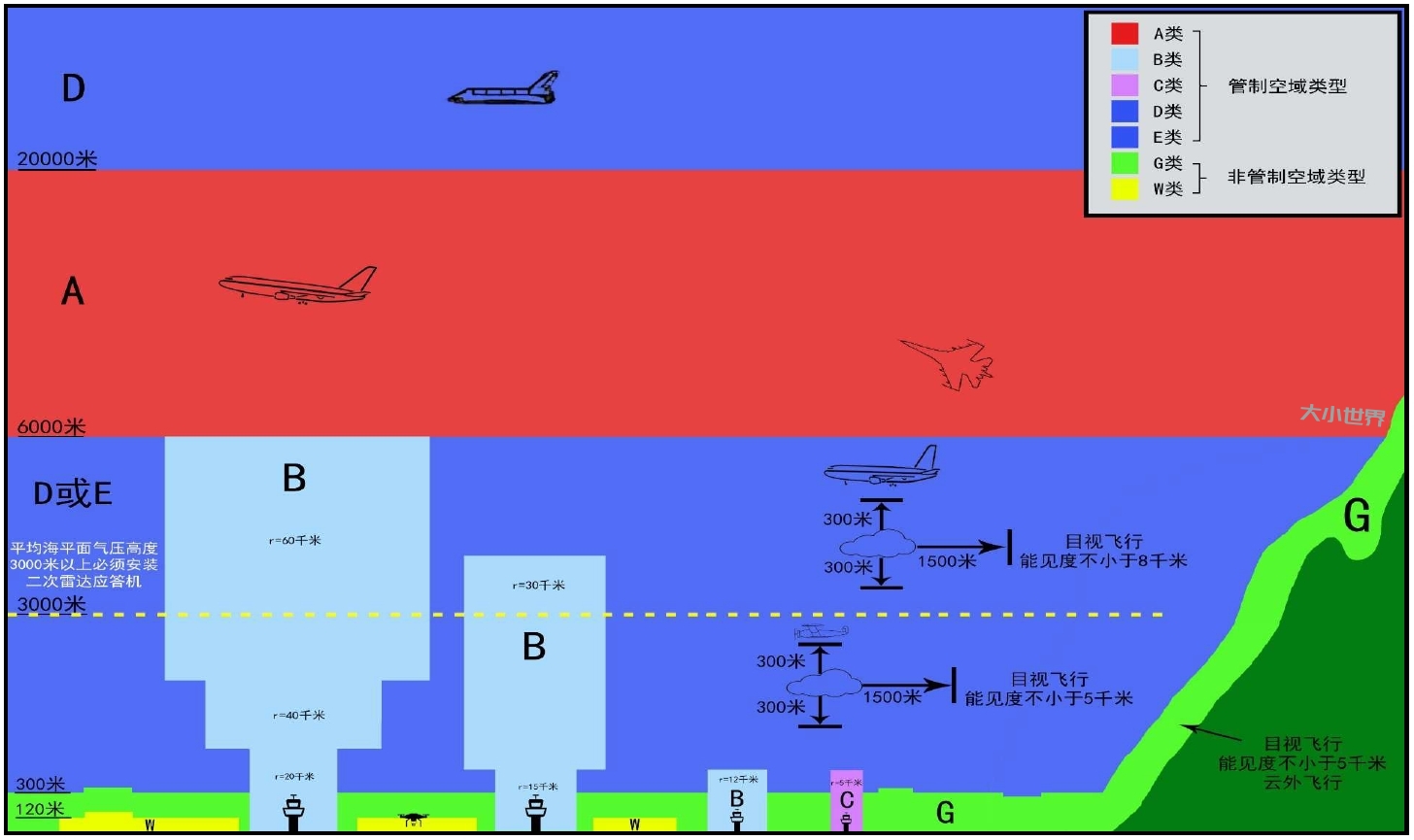
为充分利用国家空域资源,规范空域划设和管理使用,根据《中华人民共和国飞行基本规则》及其补充规定,制定本方法。
一、适用范围
中华人民共和国领空内空域适用本方法;领空外至我国飞行情报区边界空域参照本方法执行(香港、台北飞行情报区除外)。
二、划设类别
依据航空器飞行规则和性能要求、空域环境、空管服务内容等要素,将空域划分为A、B、C、D、E、G、W等7类,其中,A、B、C、D、E类为管制空域,G、W类为非管制空域。具体如下:
(一)A类空域
1.划设地域及范围:通常为标准气压高度6000米(含)至标准气压高度20000米(含)。
2.服务内容:为所有飞行提供空中交通管制服务,并配备间隔。
3.飞行要求:①通常仅允许仪表飞行;②航空器和空中交通管理部门之间必须保持持续双向无线电通信;③航空器必须安装二次雷达应答机(同等性能的监视设备);④飞行计划经过审批,航空器进入前须获得空中交通管理部门许可;⑤航空器驾驶员应具备仪表飞行能力及相应资质。
(二)B类空域
1.划设地域及范围:划设在民用运输机场上空。
(1)民用三跑道(含)以上机场,通常划设半径20千米、40千米、60千米的3环阶梯结构,高度分别为跑道道面—机场标高900米(含)、机场标高900米—机场标高1800米(含)、机场
标高1800米—标准气压高度6000米。
(2)民用双跑道机场,通常划设半径15千米、30千米的2环阶梯结构,高度分别为跑道道面—机场标高600米(含)、机场标高600米—机场标高3600米(含),顶层最高至A类空域下限。
(3)民用单跑道机场,通常划设半径12千米、跑道道面—机场标高600米(含)的单环结构。
2.服务内容:为所有飞行提供空中交通管制服务,并配备间隔。
3.飞行要求:①允许仪表和目视飞行;②航空器和空中交通管理部门之间必须保持持续双向无线电通信;③航空器必须安装二次雷达应答机(同等性能的监视设备);④飞行计划经过审批,
航空器进入前须获得空中交通管理部门许可;⑤航空器驾驶员应具备仪表或目视飞行能力及相应资质。
(三)C类空域
1.划设地域及范围:划设在建有塔台的通用航空机场上空,通常为半径5千米、跑道道面—机场标高600米(含)的单环结构。
2.服务内容:为所有飞行提供空中交通管制服务。为仪表和仪表、仪表和目视飞行之间配备间隔;为目视和目视飞行之间提供交通信息,并根据要求提供交通避让建议。
3.飞行要求:①允许仪表和目视飞行;②平均海平面高度3000米以下,目视飞行指示空速不大于450千米/小时;③航空器和空中交通管理部门之间必须保持持续双向无线电通信;④航空器必须安装二次雷达应答机或其他可被监视的设备;⑤飞行计划经过审批,航空器进入前须获得空中交通管理部门许可;⑥航空器驾驶员应具备仪表或目视飞行能力及相应资质。
(四)D或E类空域
1.划设地域及范围:①标准气压高度高于20000米为D类空域;②A、B、C、G类空域以外,可根据运行需求和安全要求选择划设为D或E类空域。
2.服务内容:
D类空域:为所有飞行提供空中交通管制服务。为仪表和仪表飞行之间配备间隔,为仪表飞行提供关于目视飞行的交通信息,并根据要求提供交通避让建议;为目视飞行提供关于仪表和目视飞行的交通信息,并根据要求提供交通避让建议。
E类空域:仅为仪表飞行提供空中交通管制服务。为仪表和仪表飞行之间配备间隔,为仪表飞行尽可能提供关于目视飞行的交通信息;为目视飞行尽可能提供关于仪表和目视飞行的交通信息。
3.共性飞行要求:①允许仪表和目视飞行;②平均海平面高度3000米以下,指示空速不大于450千米/小时;③航空器在平均海平面高度3000米以上飞行必须安装二次雷达应答机(同等性能的监视设备),平均海平面高度低于3000米安装其他可被监视的设备;④必须报备飞行计划;⑤航空器驾驶员应具备仪表或目视飞行能力及相应资质。
4.特殊飞行要求:
D类空域:仪表、目视飞行的航空器进入前均须获得空中交通管理部门许可,并保持持续双向无线电通信。
E类空域:①仪表飞行的航空器进入前须获得空中交通管理部门许可,并保持持续双向无线电通;②目视飞行的航空器不需要空中交通管理部门许可,但进入前必须报告,并在规定通讯
频率上保持守听。
(五)G类空域
1.划设地域及范围:①B、C类空域以外真高300米以下空域(W类空域除外);②平均海平面高度低于6000米、对民航公共运输飞行无影响的空域。
2.服务内容:仅提供飞行信息服务,不提供空中交通管制服务。
3.飞行要求:①允许仪表和目视飞行;②平均海平面高度3000米以下,指示空速不大于450千米/小时;③仪表飞行的航空器和空中交通管理部门之间必须保持持续双向无线电通信,目视飞行在规定通讯频率上保持守听;④航空器必须安装或携带可被监视的设备;⑤必须报备飞行计划;⑥航空器驾驶员应具备仪表或目视飞行能力及相应资质。
(六)W类空域
1.划设地域及范围:G类空域内真高120米以下的部分空域。
2.飞行要求:①微型、轻型、小型无人驾驶航空器飞行;②飞行过程中应当广播式自动发送识别信息;③小型无人驾驶航空器操控员取得操控员执照。
四、有关要求
(一)A、B、C、D、E类空域应当实现通信和监视覆盖,G类空域应当实现监视覆盖。
(二)经空中交通管理部门特别批准,航空器可按照目视飞行规则在A类空域飞行,以及超过限制速度在C、D、E、G类空域飞行。
(三)难以满足飞行要求时,航空用户可申请划设隔离空域并对外公布。
(四)B、C类空域范围可根据实际情况进行调整,可描述为不规则的多边形。
(五)A、B、C、D、E、G类空域明确的飞行要求适用有人驾驶航空器,无人驾驶航空器进入按照《无人驾驶航空器飞行管理暂行条例》明确的要求执行。
(六)各类空域目视飞行气象条件:平均海平面高度3000米以上,能见度不小于8千米、距云水平距离不小于1500米、垂直距离不小于300米;当平均海平面高度900米或真高300米两者取较高值至平均海平面高度3000米时,能见度不小于5千米、距云水平距离不小于1500米、垂直距离不小于300米;当平均海平面高度900米以下或真高300米以下两者取较高值时,能见度不小于5千米、云外飞行。
(七)特殊任务类飞行,按照起降机场开放条件和执飞机组起降标准执行。
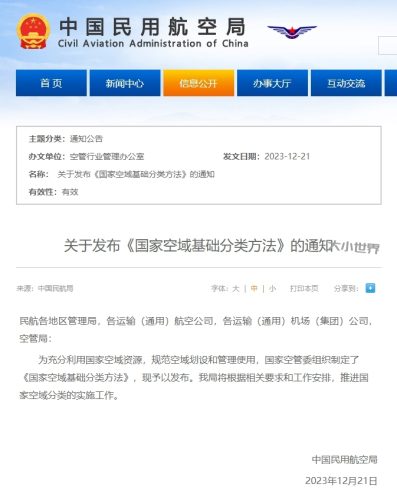
第一章 总 则
第一条 为了规范无人驾驶航空器飞行以及有关活动,促进无人驾驶航空器产业健康有序发展,维护航空安全、公共安全、国家安全,制定本条例。
第二条 在中华人民共和国境内从事无人驾驶航空器飞行以及有关活动,应当遵守本条例。
本条例所称无人驾驶航空器,是指没有机载驾驶员、自备动力系统的航空器。
无人驾驶航空器按照性能指标分为微型、轻型、小型、中型和大型。
第三条 无人驾驶航空器飞行管理工作应当坚持和加强党的领导,坚持总体国家安全观,坚持安全第一、服务发展、分类管理、协同监管的原则。
第四条 国家空中交通管理领导机构统一领导全国无人驾驶航空器飞行管理工作,组织协调解决无人驾驶航空器管理工作中的重大问题。
国务院民用航空、公安、工业和信息化、市场监督管理等部门按照职责分工负责全国无人驾驶航空器有关管理工作。
县级以上地方人民政府及其有关部门按照职责分工负责本行政区域内无人驾驶航空器有关管理工作。
各级空中交通管理机构按照职责分工负责本责任区内无人驾驶航空器飞行管理工作。
第五条 国家鼓励无人驾驶航空器科研创新及其成果的推广应用,促进无人驾驶航空器与大数据、人工智能等新技术融合创新。县级以上人民政府及其有关部门应当为无人驾驶航空器科研创新及其成果的推广应用提供支持。
国家在确保安全的前提下积极创新空域供给和使用机制,完善无人驾驶航空器飞行配套基础设施和服务体系。
第六条 无人驾驶航空器有关行业协会应当通过制定、实施团体标准等方式加强行业自律,宣传无人驾驶航空器管理法律法规及有关知识,增强有关单位和人员依法开展无人驾驶航空器飞行以及有关活动的意识。
第二章 民用无人驾驶航空器及操控员管理
第七条 国务院标准化行政主管部门和国务院其他有关部门按照职责分工组织制定民用无人驾驶航空器系统的设计、生产和使用的国家标准、行业标准。
第八条 从事中型、大型民用无人驾驶航空器系统的设计、生产、进口、飞行和维修活动,应当依法向国务院民用航空主管部门申请取得适航许可。
从事微型、轻型、小型民用无人驾驶航空器系统的设计、生产、进口、飞行、维修以及组装、拼装活动,无需取得适航许可,但相关产品应当符合产品质量法律法规的有关规定以及有关强制性国家标准。
从事民用无人驾驶航空器系统的设计、生产、使用活动,应当符合国家有关实名登记激活、飞行区域限制、应急处置、网络信息安全等规定,并采取有效措施减少大气污染物和噪声排放。
第九条 民用无人驾驶航空器系统生产者应当按照国务院工业和信息化主管部门的规定为其生产的无人驾驶航空器设置唯一产品识别码。
微型、轻型、小型民用无人驾驶航空器系统的生产者应当在无人驾驶航空器机体标注产品类型以及唯一产品识别码等信息,在产品外包装显著位置标明守法运行要求和风险警示。
第十条 民用无人驾驶航空器所有者应当依法进行实名登记,具体办法由国务院民用航空主管部门会同有关部门制定。
涉及境外飞行的民用无人驾驶航空器,应当依法进行国籍登记。
第十一条 使用除微型以外的民用无人驾驶航空器从事飞行活动的单位应当具备下列条件,并向国务院民用航空主管部门或者地区民用航空管理机构(以下统称民用航空管理部门)申请取得民用无人驾驶航空器运营合格证(以下简称运营合格证):
(一)有实施安全运营所需的管理机构、管理人员和符合本条例规定的操控人员;
(二)有符合安全运营要求的无人驾驶航空器及有关设施、设备;
(三)有实施安全运营所需的管理制度和操作规程,保证持续具备按照制度和规程实施安全运营的能力;
(四)从事经营性活动的单位,还应当为营利法人。
民用航空管理部门收到申请后,应当进行运营安全评估,根据评估结果依法作出许可或者不予许可的决定。予以许可的,颁发运营合格证;不予许可的,书面通知申请人并说明理由。
使用最大起飞重量不超过150千克的农用无人驾驶航空器在农林牧渔区域上方的适飞空域内从事农林牧渔作业飞行活动(以下称常规农用无人驾驶航空器作业飞行活动),无需取得运营合格证。
取得运营合格证后从事经营性通用航空飞行活动,以及从事常规农用无人驾驶航空器作业飞行活动,无需取得通用航空经营许可证和运行合格证。
第十二条 使用民用无人驾驶航空器从事经营性飞行活动,以及使用小型、中型、大型民用无人驾驶航空器从事非经营性飞行活动,应当依法投保责任保险。
第十三条 微型、轻型、小型民用无人驾驶航空器系统投放市场后,发现存在缺陷的,其生产者、进口商应当停止生产、销售,召回缺陷产品,并通知有关经营者、使用者停止销售、使用。生产者、进口商未依法实施召回的,由国务院市场监督管理部门依法责令召回。
中型、大型民用无人驾驶航空器系统不能持续处于适航状态的,由国务院民用航空主管部门依照有关适航管理的规定处理。
第十四条 对已经取得适航许可的民用无人驾驶航空器系统进行重大设计更改并拟将其用于飞行活动的,应当重新申请取得适航许可。
对微型、轻型、小型民用无人驾驶航空器系统进行改装的,应当符合有关强制性国家标准。民用无人驾驶航空器系统的空域保持能力、可靠被监视能力、速度或者高度等出厂性能以及参数发生改变的,其所有者应当及时在无人驾驶航空器一体化综合监管服务平台更新性能、参数信息。
改装民用无人驾驶航空器的,应当遵守改装后所属类别的管理规定。
第十五条 生产、维修、使用民用无人驾驶航空器系统,应当遵守无线电管理法律法规以及国家有关规定。但是,民用无人驾驶航空器系统使用国家无线电管理机构确定的特定无线电频率,且有关无线电发射设备取得无线电发射设备型号核准的,无需取得无线电频率使用许可和无线电台执照。
第十六条 操控小型、中型、大型民用无人驾驶航空器飞行的人员应当具备下列条件,并向国务院民用航空主管部门申请取得相应民用无人驾驶航空器操控员(以下简称操控员)执照:
(一)具备完全民事行为能力;
(二)接受安全操控培训,并经民用航空管理部门考核合格;
(三)无可能影响民用无人驾驶航空器操控行为的疾病病史,无吸毒行为记录;
(四)近5年内无因危害国家安全、公共安全或者侵犯公民人身权利、扰乱公共秩序的故意犯罪受到刑事处罚的记录。
从事常规农用无人驾驶航空器作业飞行活动的人员无需取得操控员执照,但应当由农用无人驾驶航空器系统生产者按照国务院民用航空、农业农村主管部门规定的内容进行培训和考核,合格后取得操作证书。
第十七条 操控微型、轻型民用无人驾驶航空器飞行的人员,无需取得操控员执照,但应当熟练掌握有关机型操作方法,了解风险警示信息和有关管理制度。
无民事行为能力人只能操控微型民用无人驾驶航空器飞行,限制民事行为能力人只能操控微型、轻型民用无人驾驶航空器飞行。无民事行为能力人操控微型民用无人驾驶航空器飞行或者限制民事行为能力人操控轻型民用无人驾驶航空器飞行,应当由符合前款规定条件的完全民事行为能力人现场指导。
操控轻型民用无人驾驶航空器在无人驾驶航空器管制空域内飞行的人员,应当具有完全民事行为能力,并按照国务院民用航空主管部门的规定经培训合格。
第三章 空域和飞行活动管理
第十八条 划设无人驾驶航空器飞行空域应当遵循统筹配置、安全高效原则,以隔离飞行为主,兼顾融合飞行需求,充分考虑飞行安全和公众利益。
划设无人驾驶航空器飞行空域应当明确水平、垂直范围和使用时间。
空中交通管理机构应当为无人驾驶航空器执行军事、警察、海关、应急管理飞行任务优先划设空域。
第十九条 国家根据需要划设无人驾驶航空器管制空域(以下简称管制空域)。
真高120米以上空域,空中禁区、空中限制区以及周边空域,军用航空超低空飞行空域,以及下列区域上方的空域应当划设为管制空域:
(一)机场以及周边一定范围的区域;
(二)国界线、实际控制线、边境线向我方一侧一定范围的区域;
(三)军事禁区、军事管理区、监管场所等涉密单位以及周边一定范围的区域;
(四)重要军工设施保护区域、核设施控制区域、易燃易爆等危险品的生产和仓储区域,以及可燃重要物资的大型仓储区域;
(五)发电厂、变电站、加油(气)站、供水厂、公共交通枢纽、航电枢纽、重大水利设施、港口、高速公路、铁路电气化线路等公共基础设施以及周边一定范围的区域和饮用水水源保护区;
(六)射电天文台、卫星测控(导航)站、航空无线电导航台、雷达站等需要电磁环境特殊保护的设施以及周边一定范围的区域;
(七)重要革命纪念地、重要不可移动文物以及周边一定范围的区域;
(八)国家空中交通管理领导机构规定的其他区域。
管制空域的具体范围由各级空中交通管理机构按照国家空中交通管理领导机构的规定确定,由设区的市级以上人民政府公布,民用航空管理部门和承担相应职责的单位发布航行情报。
未经空中交通管理机构批准,不得在管制空域内实施无人驾驶航空器飞行活动。
管制空域范围以外的空域为微型、轻型、小型无人驾驶航空器的适飞空域(以下简称适飞空域)。
第二十条 遇有特殊情况,可以临时增加管制空域,由空中交通管理机构按照国家有关规定确定有关空域的水平、垂直范围和使用时间。
保障国家重大活动以及其他大型活动的,在临时增加的管制空域生效24小时前,由设区的市级以上地方人民政府发布公告,民用航空管理部门和承担相应职责的单位发布航行情报。
保障执行军事任务或者反恐维稳、抢险救灾、医疗救护等其他紧急任务的,在临时增加的管制空域生效30分钟前,由设区的市级以上地方人民政府发布紧急公告,民用航空管理部门和承担相应职责的单位发布航行情报。
第二十一条 按照国家空中交通管理领导机构的规定需要设置管制空域的地面警示标志的,设区的市级人民政府应当组织设置并加强日常巡查。
第二十二条 无人驾驶航空器通常应当与有人驾驶航空器隔离飞行。
属于下列情形之一的,经空中交通管理机构批准,可以进行融合飞行:
(一)根据任务或者飞行课目需要,警察、海关、应急管理部门辖有的无人驾驶航空器与本部门、本单位使用的有人驾驶航空器在同一空域或者同一机场区域的飞行;
(二)取得适航许可的大型无人驾驶航空器的飞行;
(三)取得适航许可的中型无人驾驶航空器不超过真高300米的飞行;
(四)小型无人驾驶航空器不超过真高300米的飞行;
(五)轻型无人驾驶航空器在适飞空域上方不超过真高300米的飞行。
属于下列情形之一的,进行融合飞行无需经空中交通管理机构批准:
(一)微型、轻型无人驾驶航空器在适飞空域内的飞行;
(二)常规农用无人驾驶航空器作业飞行活动。
第二十三条 国家空中交通管理领导机构统筹建设无人驾驶航空器一体化综合监管服务平台,对全国无人驾驶航空器实施动态监管与服务。
空中交通管理机构和民用航空、公安、工业和信息化等部门、单位按照职责分工采集无人驾驶航空器生产、登记、使用的有关信息,依托无人驾驶航空器一体化综合监管服务平台共享,并采取相应措施保障信息安全。
第二十四条 除微型以外的无人驾驶航空器实施飞行活动,操控人员应当确保无人驾驶航空器能够按照国家有关规定向无人驾驶航空器一体化综合监管服务平台报送识别信息。
微型、轻型、小型无人驾驶航空器在飞行过程中应当广播式自动发送识别信息。
第二十五条 组织无人驾驶航空器飞行活动的单位或者个人应当遵守有关法律法规和规章制度,主动采取事故预防措施,对飞行安全承担主体责任。
第二十六条 除本条例第三十一条另有规定外,组织无人驾驶航空器飞行活动的单位或者个人应当在拟飞行前1日12时前向空中交通管理机构提出飞行活动申请。空中交通管理机构应当在飞行前1日21时前作出批准或者不予批准的决定。
按照国家空中交通管理领导机构的规定在固定空域内实施常态飞行活动的,可以提出长期飞行活动申请,经批准后实施,并应当在拟飞行前1日12时前将飞行计划报空中交通管理机构备案。
第二十七条 无人驾驶航空器飞行活动申请应当包括下列内容:
(一)组织飞行活动的单位或者个人、操控人员信息以及有关资质证书;
(二)无人驾驶航空器的类型、数量、主要性能指标和登记管理信息;
(三)飞行任务性质和飞行方式,执行国家规定的特殊通用航空飞行任务的还应当提供有效的任务批准文件;
(四)起飞、降落和备降机场(场地);
(五)通信联络方法;
(六)预计飞行开始、结束时刻;
(七)飞行航线、高度、速度和空域范围,进出空域方法;
(八)指挥控制链路无线电频率以及占用带宽;
(九)通信、导航和被监视能力;
(十)安装二次雷达应答机或者有关自动监视设备的,应当注明代码申请;
(十一)应急处置程序;
(十二)特殊飞行保障需求;
(十三)国家空中交通管理领导机构规定的与空域使用和飞行安全有关的其他必要信息。
第二十八条 无人驾驶航空器飞行活动申请按照下列权限批准:
(一)在飞行管制分区内飞行的,由负责该飞行管制分区的空中交通管理机构批准;
(二)超出飞行管制分区在飞行管制区内飞行的,由负责该飞行管制区的空中交通管理机构批准;
(三)超出飞行管制区飞行的,由国家空中交通管理领导机构授权的空中交通管理机构批准。
第二十九条 使用无人驾驶航空器执行反恐维稳、抢险救灾、医疗救护等紧急任务的,应当在计划起飞30分钟前向空中交通管理机构提出飞行活动申请。空中交通管理机构应当在起飞10分钟前作出批准或者不予批准的决定。执行特别紧急任务的,使用单位可以随时提出飞行活动申请。
第三十条 飞行活动已获得批准的单位或者个人组织无人驾驶航空器飞行活动的,应当在计划起飞1小时前向空中交通管理机构报告预计起飞时刻和准备情况,经空中交通管理机构确认后方可起飞。
第三十一条 组织无人驾驶航空器实施下列飞行活动,无需向空中交通管理机构提出飞行活动申请:
(一)微型、轻型、小型无人驾驶航空器在适飞空域内的飞行活动;
(二)常规农用无人驾驶航空器作业飞行活动;
(三)警察、海关、应急管理部门辖有的无人驾驶航空器,在其驻地、地面(水面)训练场、靶场等上方不超过真高120米的空域内的飞行活动;但是,需在计划起飞1小时前经空中交通管理机构确认后方可起飞;
(四)民用无人驾驶航空器在民用运输机场管制地带内执行巡检、勘察、校验等飞行任务;但是,需定期报空中交通管理机构备案,并在计划起飞1小时前经空中交通管理机构确认后方可起飞。
前款规定的飞行活动存在下列情形之一的,应当依照本条例第二十六条的规定提出飞行活动申请:
(一)通过通信基站或者互联网进行无人驾驶航空器中继飞行;
(二)运载危险品或者投放物品(常规农用无人驾驶航空器作业飞行活动除外);
(三)飞越集会人群上空;
(四)在移动的交通工具上操控无人驾驶航空器;
(五)实施分布式操作或者集群飞行。
微型、轻型无人驾驶航空器在适飞空域内飞行的,无需取得特殊通用航空飞行任务批准文件。
第三十二条 操控无人驾驶航空器实施飞行活动,应当遵守下列行为规范:
(一)依法取得有关许可证书、证件,并在实施飞行活动时随身携带备查;
(二)实施飞行活动前做好安全飞行准备,检查无人驾驶航空器状态,并及时更新电子围栏等信息;
(三)实时掌握无人驾驶航空器飞行动态,实施需经批准的飞行活动应当与空中交通管理机构保持通信联络畅通,服从空中交通管理,飞行结束后及时报告;
(四)按照国家空中交通管理领导机构的规定保持必要的安全间隔;
(五)操控微型无人驾驶航空器的,应当保持视距内飞行;
(六)操控小型无人驾驶航空器在适飞空域内飞行的,应当遵守国家空中交通管理领导机构关于限速、通信、导航等方面的规定;
(七)在夜间或者低能见度气象条件下飞行的,应当开启灯光系统并确保其处于良好工作状态;
(八)实施超视距飞行的,应当掌握飞行空域内其他航空器的飞行动态,采取避免相撞的措施;
(九)受到酒精类饮料、麻醉剂或者其他药物影响时,不得操控无人驾驶航空器;
(十)国家空中交通管理领导机构规定的其他飞行活动行为规范。
第三十三条 操控无人驾驶航空器实施飞行活动,应当遵守下列避让规则:
(一)避让有人驾驶航空器、无动力装置的航空器以及地面、水上交通工具;
(二)单架飞行避让集群飞行;
(三)微型无人驾驶航空器避让其他无人驾驶航空器;
(四)国家空中交通管理领导机构规定的其他避让规则。
第三十四条 禁止利用无人驾驶航空器实施下列行为:
(一)违法拍摄军事设施、军工设施或者其他涉密场所;
(二)扰乱机关、团体、企业、事业单位工作秩序或者公共场所秩序;
(三)妨碍国家机关工作人员依法执行职务;
(四)投放含有违反法律法规规定内容的宣传品或者其他物品;
(五)危及公共设施、单位或者个人财产安全;
(六)危及他人生命健康,非法采集信息,或者侵犯他人其他人身权益;
(七)非法获取、泄露国家秘密,或者违法向境外提供数据信息;
(八)法律法规禁止的其他行为。
第三十五条 使用民用无人驾驶航空器从事测绘活动的单位依法取得测绘资质证书后,方可从事测绘活动。
外国无人驾驶航空器或者由外国人员操控的无人驾驶航空器不得在我国境内实施测绘、电波参数测试等飞行活动。
第三十六条 模型航空器应当在空中交通管理机构为航空飞行营地划定的空域内飞行,但国家空中交通管理领导机构另有规定的除外。
第四章 监督管理和应急处置
第三十七条 国家空中交通管理领导机构应当组织有关部门、单位在无人驾驶航空器一体化综合监管服务平台上向社会公布审批事项、申请办理流程、受理单位、联系方式、举报受理方式等信息并及时更新。
第三十八条 任何单位或者个人发现违反本条例规定行为的,可以向空中交通管理机构、民用航空管理部门或者当地公安机关举报。收到举报的部门、单位应当及时依法作出处理;不属于本部门、本单位职责的,应当及时移送有权处理的部门、单位。
第三十九条 空中交通管理机构、民用航空管理部门以及县级以上公安机关应当制定有关无人驾驶航空器飞行安全管理的应急预案,定期演练,提高应急处置能力。
县级以上地方人民政府应当将无人驾驶航空器安全应急管理纳入突发事件应急管理体系,健全信息互通、协同配合的应急处置工作机制。
无人驾驶航空器系统的设计者、生产者,应当确保无人驾驶航空器具备紧急避让、降落等应急处置功能,避免或者减轻无人驾驶航空器发生事故时对生命财产的损害。
使用无人驾驶航空器的单位或者个人应当按照有关规定,制定飞行紧急情况处置预案,落实风险防范措施,及时消除安全隐患。
第四十条 无人驾驶航空器飞行发生异常情况时,组织飞行活动的单位或者个人应当及时处置,服从空中交通管理机构的指令;导致发生飞行安全问题的,组织飞行活动的单位或者个人还应当在无人驾驶航空器降落后24小时内向空中交通管理机构报告有关情况。
第四十一条 对空中不明情况和无人驾驶航空器违规飞行,公安机关在条件有利时可以对低空目标实施先期处置,并负责违规飞行无人驾驶航空器落地后的现场处置。有关军事机关、公安机关、国家安全机关等单位按职责分工组织查证处置,民用航空管理等其他有关部门应当予以配合。
第四十二条 无人驾驶航空器违反飞行管理规定、扰乱公共秩序或者危及公共安全的,空中交通管理机构、民用航空管理部门和公安机关可以依法采取必要技术防控、扣押有关物品、责令停止飞行、查封违法活动场所等紧急处置措施。
第四十三条 军队、警察以及按照国家反恐怖主义工作领导机构有关规定由公安机关授权的高风险反恐怖重点目标管理单位,可以依法配备无人驾驶航空器反制设备,在公安机关或者有关军事机关的指导监督下从严控制设置和使用。
无人驾驶航空器反制设备配备、设置、使用以及授权管理办法,由国务院工业和信息化、公安、国家安全、市场监督管理部门会同国务院有关部门、有关军事机关制定。
任何单位或者个人不得非法拥有、使用无人驾驶航空器反制设备。
第五章 法律责任
第四十四条 违反本条例规定,从事中型、大型民用无人驾驶航空器系统的设计、生产、进口、飞行和维修活动,未依法取得适航许可的,由民用航空管理部门责令停止有关活动,没收违法所得,并处无人驾驶航空器系统货值金额1倍以上5倍以下的罚款;情节严重的,责令停业整顿。
第四十五条 违反本条例规定,民用无人驾驶航空器系统生产者未按照国务院工业和信息化主管部门的规定为其生产的无人驾驶航空器设置唯一产品识别码的,由县级以上人民政府工业和信息化主管部门责令改正,没收违法所得,并处3万元以上30万元以下的罚款;拒不改正的,责令停业整顿。
第四十六条 违反本条例规定,对已经取得适航许可的民用无人驾驶航空器系统进行重大设计更改,未重新申请取得适航许可并将其用于飞行活动的,由民用航空管理部门责令改正,处无人驾驶航空器系统货值金额1倍以上5倍以下的罚款。
违反本条例规定,改变微型、轻型、小型民用无人驾驶航空器系统的空域保持能力、可靠被监视能力、速度或者高度等出厂性能以及参数,未及时在无人驾驶航空器一体化综合监管服务平台更新性能、参数信息的,由民用航空管理部门责令改正;拒不改正的,处2000元以上2万元以下的罚款。
第四十七条 违反本条例规定,民用无人驾驶航空器未经实名登记实施飞行活动的,由公安机关责令改正,可以处200元以下的罚款;情节严重的,处2000元以上2万元以下的罚款。
违反本条例规定,涉及境外飞行的民用无人驾驶航空器未依法进行国籍登记的,由民用航空管理部门责令改正,处1万元以上10万元以下的罚款。
第四十八条 违反本条例规定,民用无人驾驶航空器未依法投保责任保险的,由民用航空管理部门责令改正,处2000元以上2万元以下的罚款;情节严重的,责令从事飞行活动的单位停业整顿直至吊销其运营合格证。
第四十九条 违反本条例规定,未取得运营合格证或者违反运营合格证的要求实施飞行活动的,由民用航空管理部门责令改正,处5万元以上50万元以下的罚款;情节严重的,责令停业整顿直至吊销其运营合格证。
第五十条 无民事行为能力人、限制民事行为能力人违反本条例规定操控民用无人驾驶航空器飞行的,由公安机关对其监护人处500元以上5000元以下的罚款;情节严重的,没收实施违规飞行的无人驾驶航空器。
违反本条例规定,未取得操控员执照操控民用无人驾驶航空器飞行的,由民用航空管理部门处5000元以上5万元以下的罚款;情节严重的,处1万元以上10万元以下的罚款。
违反本条例规定,超出操控员执照载明范围操控民用无人驾驶航空器飞行的,由民用航空管理部门处2000元以上2万元以下的罚款,并处暂扣操控员执照6个月至12个月;情节严重的,吊销其操控员执照,2年内不受理其操控员执照申请。
违反本条例规定,未取得操作证书从事常规农用无人驾驶航空器作业飞行活动的,由县级以上地方人民政府农业农村主管部门责令停止作业,并处1000元以上1万元以下的罚款。
第五十一条 组织飞行活动的单位或者个人违反本条例第三十二条、第三十三条规定的,由民用航空管理部门责令改正,可以处1万元以下的罚款;拒不改正的,处1万元以上5万元以下的罚款,并处暂扣运营合格证、操控员执照1个月至3个月;情节严重的,由空中交通管理机构责令停止飞行6个月至12个月,由民用航空管理部门处5万元以上10万元以下的罚款,并可以吊销相应许可证件,2年内不受理其相应许可申请。
违反本条例规定,未经批准操控微型、轻型、小型民用无人驾驶航空器在管制空域内飞行,或者操控模型航空器在空中交通管理机构划定的空域外飞行的,由公安机关责令停止飞行,可以处500元以下的罚款;情节严重的,没收实施违规飞行的无人驾驶航空器,并处1000元以上1万元以下的罚款。
第五十二条 违反本条例规定,非法拥有、使用无人驾驶航空器反制设备的,由无线电管理机构、公安机关按照职责分工予以没收,可以处5万元以下的罚款;情节严重的,处5万元以上20万元以下的罚款。
第五十三条 违反本条例规定,外国无人驾驶航空器或者由外国人员操控的无人驾驶航空器在我国境内实施测绘飞行活动的,由县级以上人民政府测绘地理信息主管部门责令停止违法行为,没收违法所得、测绘成果和实施违规飞行的无人驾驶航空器,并处10万元以上50万元以下的罚款;情节严重的,并处50万元以上100万元以下的罚款,由公安机关、国家安全机关按照职责分工决定限期出境或者驱逐出境。
第五十四条 生产、改装、组装、拼装、销售和召回微型、轻型、小型民用无人驾驶航空器系统,违反产品质量或者标准化管理等有关法律法规的,由县级以上人民政府市场监督管理部门依法处罚。
除根据本条例第十五条的规定无需取得无线电频率使用许可和无线电台执照的情形以外,生产、维修、使用民用无人驾驶航空器系统,违反无线电管理法律法规以及国家有关规定的,由无线电管理机构依法处罚。
无人驾驶航空器飞行活动违反军事设施保护法律法规的,依照有关法律法规的规定执行。
第五十五条 违反本条例规定,有关部门、单位及其工作人员在无人驾驶航空器飞行以及有关活动的管理工作中滥用职权、玩忽职守、徇私舞弊或者有其他违法行为的,依法给予处分。
第五十六条 违反本条例规定,构成违反治安管理行为的,由公安机关依法给予治安管理处罚;构成犯罪的,依法追究刑事责任;造成人身、财产或者其他损害的,依法承担民事责任。
第六章 附 则
第五十七条 在我国管辖的其他空域内实施无人驾驶航空器飞行活动,应当遵守本条例的有关规定。
无人驾驶航空器在室内飞行不适用本条例。
自备动力系统的飞行玩具适用本条例的有关规定,具体办法由国务院工业和信息化主管部门、有关空中交通管理机构会同国务院公安、民用航空主管部门制定。
第五十八条 无人驾驶航空器飞行以及有关活动,本条例没有规定的,适用《中华人民共和国民用航空法》、《中华人民共和国飞行基本规则》、《通用航空飞行管制条例》以及有关法律、行政法规。
第五十九条 军用无人驾驶航空器的管理,国务院、中央军事委员会另有规定的,适用其规定。
警察、海关、应急管理部门辖有的无人驾驶航空器的适航、登记、操控员等事项的管理办法,由国务院有关部门另行制定。
第六十条 模型航空器的分类、生产、登记、操控人员、航空飞行营地等事项的管理办法,由国务院体育主管部门会同有关空中交通管理机构,国务院工业和信息化、公安、民用航空主管部门另行制定。
第六十一条 本条例施行前生产的民用无人驾驶航空器不能按照国家有关规定自动向无人驾驶航空器一体化综合监管服务平台报送识别信息的,实施飞行活动应当依照本条例的规定向空中交通管理机构提出飞行活动申请,经批准后方可飞行。
第六十二条 本条例下列用语的含义:
(一)空中交通管理机构,是指军队和民用航空管理部门内负责有关责任区空中交通管理的机构。
(二)微型无人驾驶航空器,是指空机重量小于0.25千克,最大飞行真高不超过50米,最大平飞速度不超过40千米/小时,无线电发射设备符合微功率短距离技术要求,全程可以随时人工介入操控的无人驾驶航空器。
(三)轻型无人驾驶航空器,是指空机重量不超过4千克且最大起飞重量不超过7千克,最大平飞速度不超过100千米/小时,具备符合空域管理要求的空域保持能力和可靠被监视能力,全程可以随时人工介入操控的无人驾驶航空器,但不包括微型无人驾驶航空器。
(四)小型无人驾驶航空器,是指空机重量不超过15千克且最大起飞重量不超过25千克,具备符合空域管理要求的空域保持能力和可靠被监视能力,全程可以随时人工介入操控的无人驾驶航空器,但不包括微型、轻型无人驾驶航空器。
(五)中型无人驾驶航空器,是指最大起飞重量不超过150千克的无人驾驶航空器,但不包括微型、轻型、小型无人驾驶航空器。
(六)大型无人驾驶航空器,是指最大起飞重量超过150千克的无人驾驶航空器。
(七)无人驾驶航空器系统,是指无人驾驶航空器以及与其有关的遥控台(站)、任务载荷和控制链路等组成的系统。其中,遥控台(站)是指遥控无人驾驶航空器的各种操控设备(手段)以及有关系统组成的整体。
(八)农用无人驾驶航空器,是指最大飞行真高不超过30米,最大平飞速度不超过50千米/小时,最大飞行半径不超过2000米,具备空域保持能力和可靠被监视能力,专门用于植保、播种、投饵等农林牧渔作业,全程可以随时人工介入操控的无人驾驶航空器。
(九)隔离飞行,是指无人驾驶航空器与有人驾驶航空器不同时在同一空域内的飞行。
(十)融合飞行,是指无人驾驶航空器与有人驾驶航空器同时在同一空域内的飞行。
(十一)分布式操作,是指把无人驾驶航空器系统操作分解为多个子业务,部署在多个站点或者终端进行协同操作的模式。
(十二)集群,是指采用具备多台无人驾驶航空器操控能力的同一系统或者平台,为了处理同一任务,以各无人驾驶航空器操控数据互联协同处理为特征,在同一时间内并行操控多台无人驾驶航空器以相对物理集中的方式进行飞行的无人驾驶航空器运行模式。
(十三)模型航空器,也称航空模型,是指有尺寸和重量限制,不能载人,不具有高度保持和位置保持飞行功能的无人驾驶航空器,包括自由飞、线控、直接目视视距内人工不间断遥控、借助第一视角人工不间断遥控的模型航空器等。
(十四)无人驾驶航空器反制设备,是指专门用于防控无人驾驶航空器违规飞行,具有干扰、截控、捕获、摧毁等功能的设备。
(十五)空域保持能力,是指通过电子围栏等技术措施控制无人驾驶航空器的高度与水平范围的能力。
第六十三条 本条例自2024年1月1日起施行。


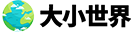
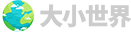 大小世界
大小世界